Все способы:
Владельцы Android-девайсов популярного производителя Xiaomi достаточно часто озадачиваются вопросом инсталляции системного программного обеспечения в свои устройства, преследуя разные цели. В предлагаемой ниже статье рассмотрены способы обновления, переустановки, смены типа и восстановления работоспособности прошивок на смартфоне Xiaomi Redmi Note 3 PRO.
Несмотря на сбалансированность аппаратных компонентов, которыми характеризуется Сяоми Редми Нот 3 ПРО (RN3 PRO), а также высокий уровень реализации функционала ОС MIUI, утверждать, что смартфон полностью настроен «под себя» и от устройства получен максимум производительности, могут только те пользователи модели, которые умеют ее прошивать.
Важная информация
Прежде чем переходить к рассмотрению способов взаимодействия с системным ПО аппарата, необходимо отметить два важных момента:
- Использовать сборки ОС и компоненты системного ПО, доступные по ссылкам в статье, можно исключительно для модели Xiaomi Redmi Note 3 PRO, построенной на базе процессора Qualcomm, в независимости от объема ОЗУ/ПЗУ (2/16 или 3/32) устройства! Эти смартфоны выпускались производителем под кодовым именем «Kenzo».
Будьте внимательны! Несмотря на тот факт, что способы переустановки ОС на девайсах Сяоми и инструменты для осуществления этой операции практически не отличаются, в случае с похожими на модель «кenzo» вариантами («каte», «henessy») используются, повторимся, отличные от примененных при создании инструкций файлы и программные средства!
- Несмотря на то что все нижеизложенные инструкции многократно применялись на практике, а предложенные программные инструменты являются высокоэффективными и проверенными, не забывайте:
Вмешательство в системное ПО Аndroid-устройства в любом случае сопровождается потенциальным риском повреждения последнего и может привести к непредсказуемым последствиям! Вся ответственность за результаты проводимых операций, в том числе негативные, целиком лежит на пользователе, который их осуществляет!
Подготовка к переустановке Android
Прежде чем начинать вмешательство в системное ПО смартфона любым способом, необходимо выполнить несколько подготовительных шагов. Правильная подготовка обеспечивает безопасность прошивки и достижение нужного результата без проблем и сбоев, а также позволяет получить в свое распоряжение ПК, который может быть использован в качестве инструмента для восстановления работоспособности устройства, если «что-то пойдет не так».

Реализация подготовительного этапа в рамках настоящего материала проводится с помощью фирменных средств, разработанных Xiaomi для предоставления пользователям возможности практически всех видов взаимодействия с программной частью девайсов производителя.
Шаг 1: МI-аккаунт
Большинство владельцев RN3 PRO, вероятно, знают о возможностях МI-аккаунта и успешно используют его в процессе эксплуатации своего аппарата. Указанная учетная запись потребуется и при проведении отдельных процедур, сопутствующих работе с системным ПО устройства. Если о вышеуказанном «ключике» для доступа к сервисам Xiaomi приходится слышать впервые, необходимо выполнить инструкцию по его созданию из статьи по ссылке ниже, и войти в аккаунт на смартфоне.
Подробнее: Как зарегистрировать Mi Aккаунт
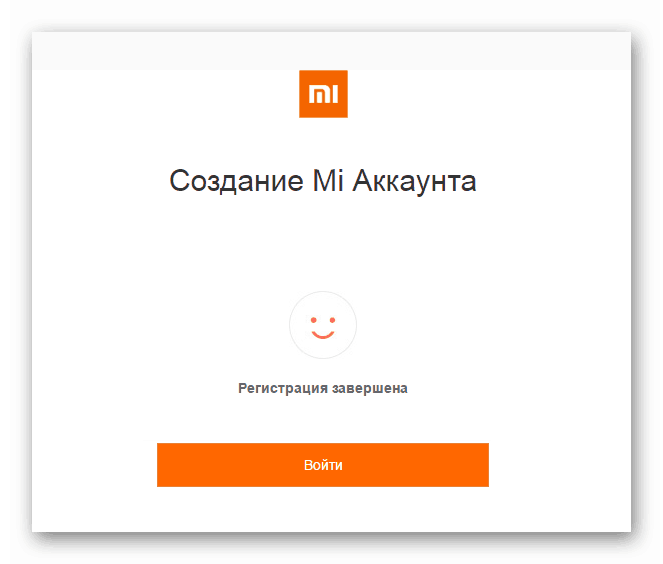
Шаг 2: Инсталляция Mi Phone Assistant
Компанией Сяоми для работы с устройствами марки предлагается функциональный софт. Приложение-менеджер телефонов получило название MiPhoneAssistant, а с его помощью можно провести множество операций, сопутствующих переустановке Android, а также непосредственно процесс прошивки.
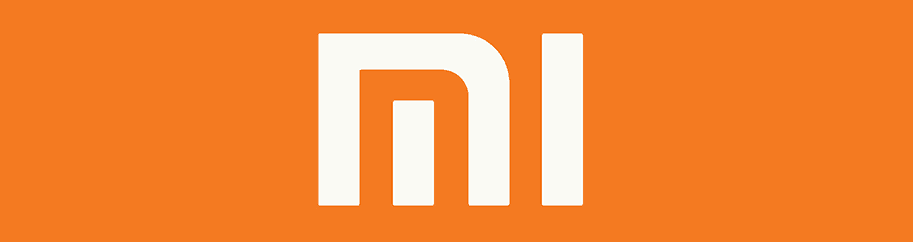
К недостаткам MiPhoneAssistant 3.0 следует отнести отсутствие официального перевода интерфейса приложения на языки отличные от китайского, но этот недочет исправлен сторонними разработчиками. Чтобы получить на своем ПК англоязычную версию Ми Ассистента, выполните следующие действия:
- Загрузите и распакуйте архив, содержащий дистрибутив средства и пакет с файлами для перевода интерфейса менеджера на английский язык по следующей ссылке:
Скачать Mi Phone Assistant 3.0 для работы со смартфоном Xiaomi Redmi Note 3 PRO
- Запустите инсталлятор «Mi Phone Assistant 3.0.exe» и кликайте в его окнах кнопки, отмеченные на скриншотах:
- Сначала (1):
- Затем (2):
- Далее (3):
- И, наконец, — (4), после чего начнется процесс копирования файлов на диск ПК:
- Сначала (1):
- Дождитесь завершения установки.
- Снимите отметку возле отмеченного на скриншоте ниже пункта (1) и нажмите единственную кнопку (2) в финишном окне инсталлятора.
- Скопируйте каталог «mi_phone_assistant.res» из архива с инсталлятором в буфер обмена.
- Перейдите в каталог
С:/Program Files(x86)/MiPhoneAssistantи удалите наличествующую в нем папку «mi_phone_assistant.res». - Вставьте из буфера обмена в каталог MiPhoneAssistant скопированную в пункте 5 настоящей инструкции папку.
- Запустите программу, кликнув по ее наименованию в Главном меню Windows.
- Mi Phone Assistant готов к эксплуатации, осталось авторизоваться в Mi Аккаунте для доступа к функциям приложения.
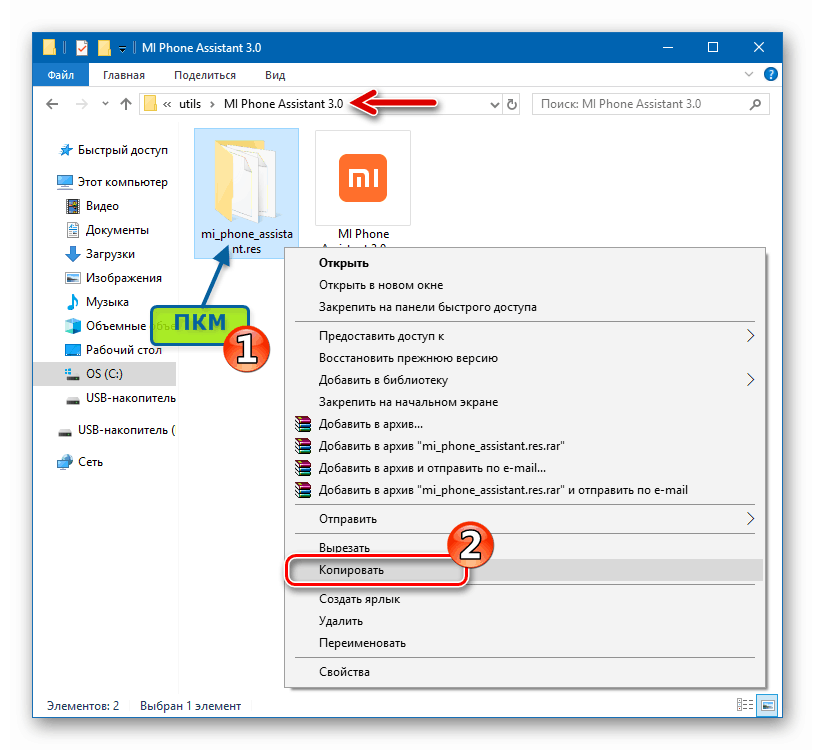
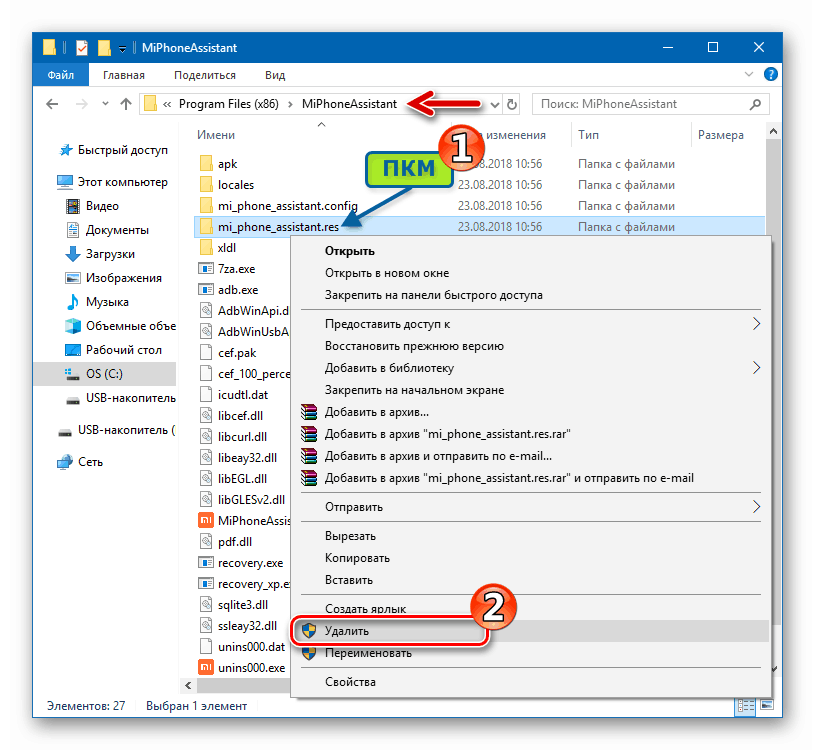
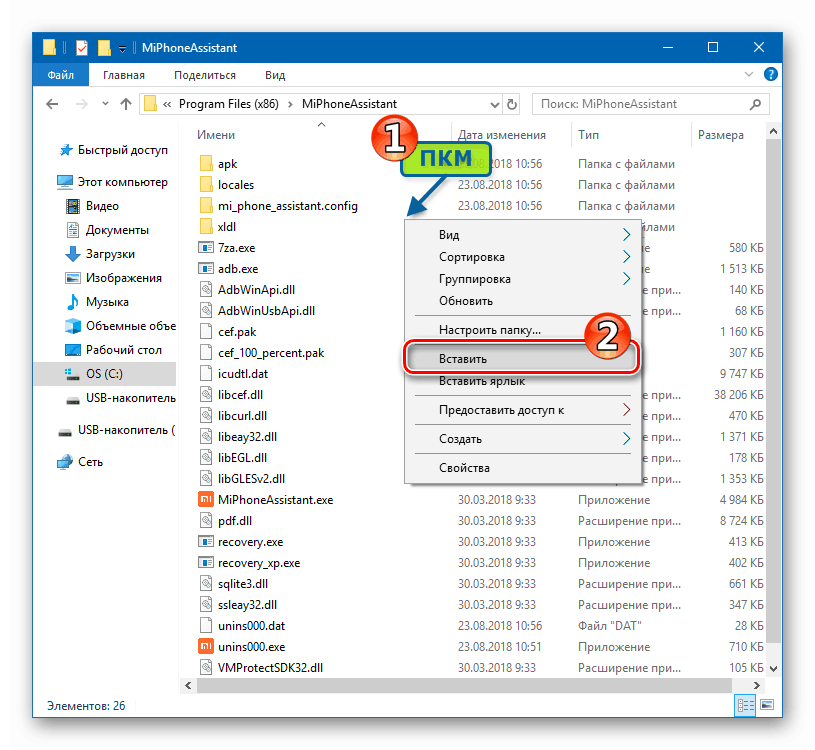
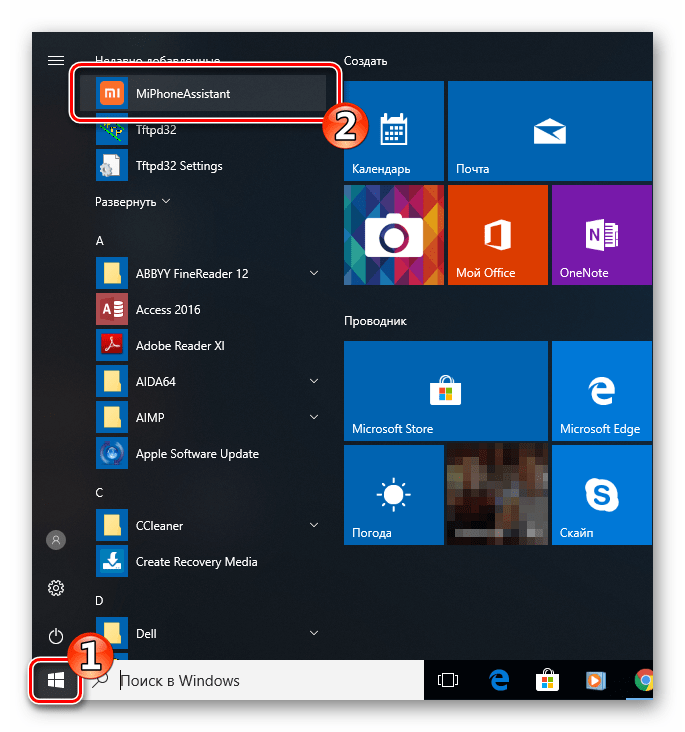
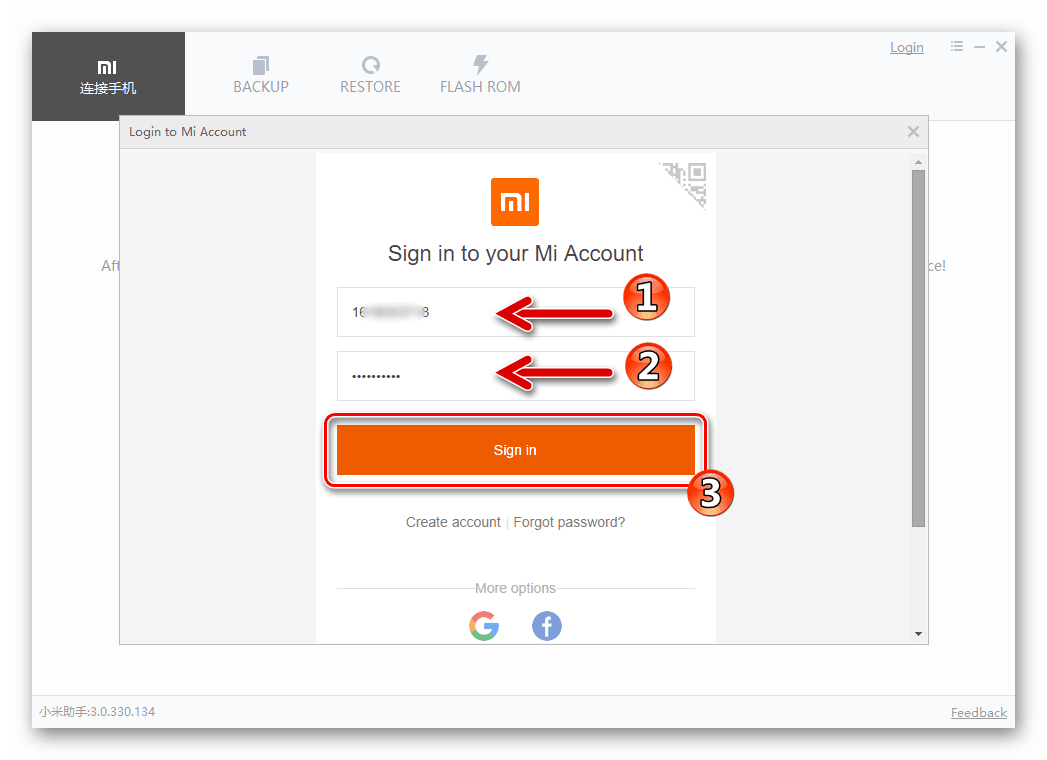
Шаг 3: Режимы работы, проверка корректности установки драйверов
В отношении большинства Android-устройств самым действенным инструментом, позволяющим осуществить полную прошивку и сопутствующие манипуляции, является персональный компьютер, оснащенный специализированными программами. Чтобы обеспечить взаимодействие «большого брата» и мобильного девайса необходимы драйвера.
Читайте также: Установка драйверов для прошивки Android
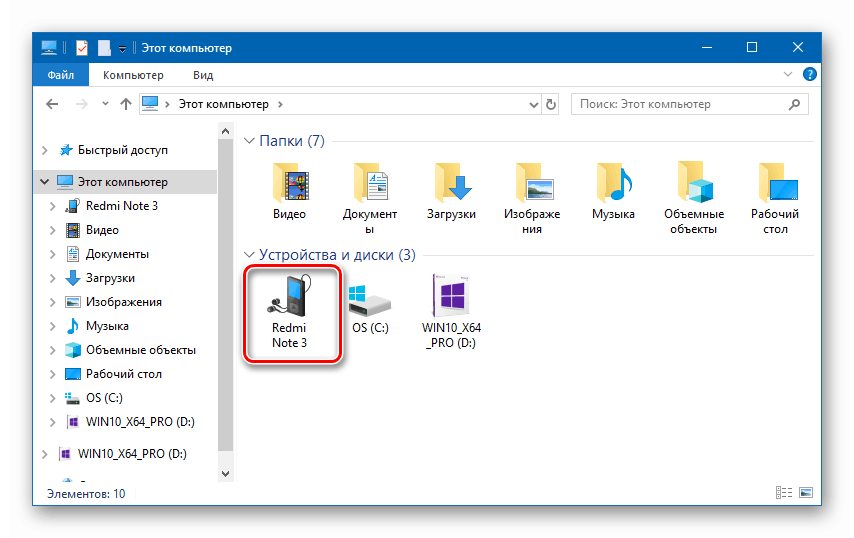
Пользователи Xiaomi Redmi Note 3 PRO, выполнившие предыдущий шаг подготовки, то есть инсталлировавшие MiPhoneAssistant, о наличии драйверов для взаимодействия с аппаратом в своей системе могут не беспокоиться – все компоненты входят в состав указанного приложения и интегрируются в Windows во время его инсталляции.
На всякий случай, ниже по ссылке представлен архив с драйверами для рассматриваемой модели. Если при проведении нижеописанной проверки, какой-либо из компонентов окажется неустановленным, инсталлируйте его вручную.
Скачать драйвера для прошивки Xiaomi Redmi Note 3 PRO
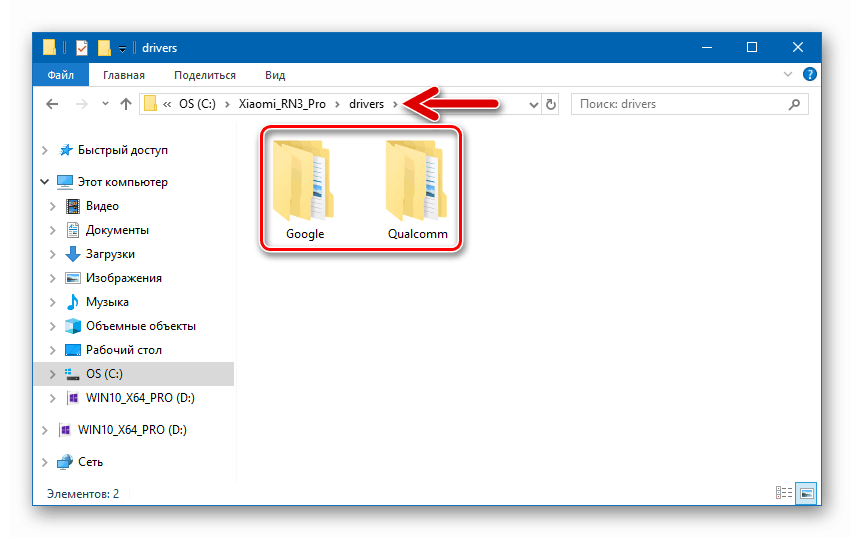
Чтобы проверить корректность инсталляции драйверов и попутно выяснить, как переключать девайс в различные состояния, откройте «Диспетчер устройств» и выполните подключение устройства, переводя его в нижеперечисленные режимы.
Читайте также: Как открыть Диспетчер устройств
- USB Debugging (отладка по ЮСБ). Для активации режима на загруженном в Андроид телефоне:
- Откройте «Настройки» MIUI, перейдите в раздел «О телефоне» и затем пятью быстрыми касаниями по пункту «Версия MIUI» включите отображение меню «Для разработчиков».
- Вернитесь к главному списку параметров ОС, в разделе «СИСТЕМА И УСТРОЙСТВО» тапните «Расширенные настройки» и далее коснитесь пункта «Для разработчиков».
- Активируйте два переключателя: сначала «Отладка по USB» (после чего поступит запрос, который нужно подтвердить, тапнув «OK»), а затем «Установка через USB» (понадобится в дальнейшем при проведении некоторых манипуляций с ПК).
- Убедитесь, что в перечне девайсов, отображаемых «Диспетчером устройств» после подключения телефона, присутствует пункт «ADB Interface».
- RECOVERY – среда восстановления. Для перевода аппарата в это состояние:
- Выключите телефон, а затем нажмите на нем одновременно «Vol +» и «Power».
- Удерживайте клавиши до отображения на дисплее пунктов меню среды.
- Выберите в «Main Menu» рекавери пункт «Сonnect with MiAssistant» и подключите телефон к ЮСБ-порту. В «Диспетчере устройств» появится пункт «Android ADB Interface».
- FASTBOOT – основной режим для проведения операций, относящихся к работе с программной частью RN3 PRO, используя ПК:
- Выключите телефон и нажмите на нем клавиши «Vol –» и «Power».
- Удерживайте кнопки до появления на экране символа Сяоми — кролика, который ремонтирует робота.
- При подключении Redmi Note 3 PRO в режиме «FASTBOOT» к ПК телефон должен отображаться в «Диспетчере устройств» в виде «Android Bootloader Interface».
- EDL (Emergency Download) – можно сказать, аварийное состояние, в которое телефон может перейти в результате серьезного повреждения программной части. Компьютером аппарат в режиме EDL определяется в виде «Qualcom HS-USB QDLoader 9008».
В отдельных случаях при прошивке некоторыми методами RN3 PRO в данный режим можно переключить принудительно, причем разными способами. Проще всего это сделать с помощью специализированного Fastboot-скрипта:
- Загрузите и распакуйте архив, содержащий скрипт по следующей ссылке:
Скачать скрипт для переключения Xiaomi Redmi Note 3 PRO в режим EDL
- Переведите выключенный аппарат в режим «FASTBOOT», подключите его к ПК.
- Запустите исполняемый файл edl.cmd. Через пару секунд экран телефона погаснет, а светодиод на корпусе начнет мигать красным цветом – устройство переведено в режим EDL.
- Загрузите и распакуйте архив, содержащий скрипт по следующей ссылке:
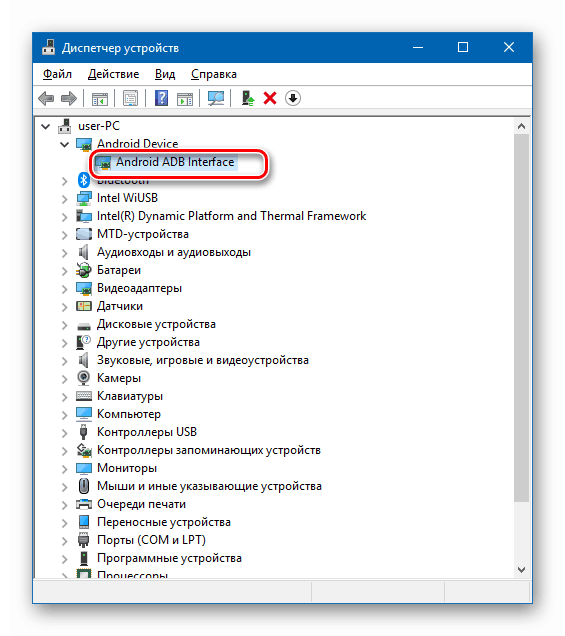
Шаг 4: Бэкап
Если невыполнение подготовительных действий, описанных выше, попросту лишит вас возможности прошить RN3 PRO с компьютера, то отказ от создания резервной копии информации, накопленной в телефоне за время его эксплуатации, может привести к гораздо более плачевным последствиям.
Читайте также: Как сделать бэкап Android-устройства перед прошивкой
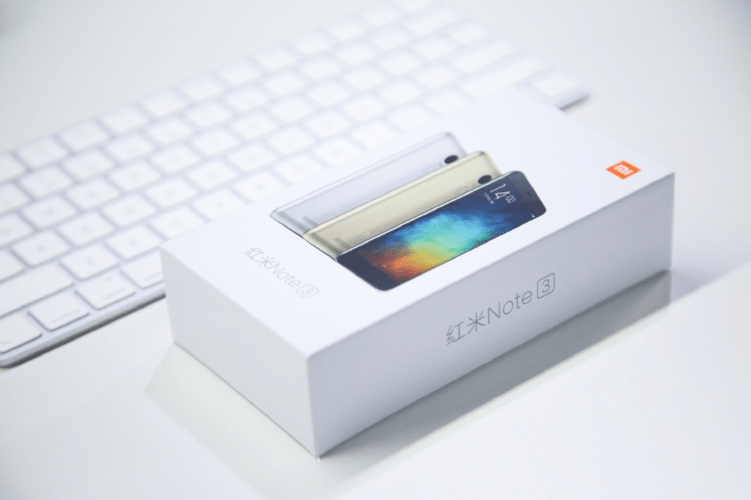
Настоятельно рекомендуется создавать бэкап всего важного перед каждой переустановкой системы на аппарате, любым доступным способом! Помните, даже если вы опытный пользователь и уверены в безопасности проводимых процедур – перестраховка никогда не бывает лишней!
Информация из памяти девайсов Xiaomi может быть заархивирована разными методами. Помимо отдельных инструментов из предложенных в статье по вышеуказанной ссылке, можно использовать средства, интегрированные в MIUI. В наших материалах данные решения уже рассматривались, а в отношении Редми Нот 3 Про применимы рекомендации для других моделей производителя.
Читайте также:
Как сделать бэкап информации из аппарата Xiaomi в MiCloud
Создание локальной резервной копии информации из девайсов Xiaomi

Выполнение инструкции, предложенной ниже, позволяет сохранить практически всю пользовательскую информацию из девайса на диск ПК, а затем восстановить сведения на смартфоне в любой момент. Используемое средство – вышеописанный менеджер для работы с устройствами Xiaomi — MiPhoneAssistant.
- Запустите Ми Ассистент, авторизуйтесь с помощью логина и пароля от Mi Аккаунта.
- Подключите RN3 Pro c предварительно активированными «Отладкой по USB» и «Установкой через USB» к ПК.
- После того как девайс определится в программе и отобразятся сведения о нем, кликните «BACKUP».
- В открывшемся разделе приложения нажмите кнопку «New Backup».
- Посмотрите на дисплей смартфона – на нем отображается запрос о предоставлении доступа Mi PC Suite к телефону – тапните «Allow».
- Ожидайте окончания анализа информации, хранимой в памяти аппарата, – исчезновения уведомления «Reading data on device…» в окне Ми Ассистента.
- В окне MiPhoneAssistant установите отметки в чекбоксах под пиктограммами, соответствующими типам архивируемых данных. По мере добавления отметок над кнопкой «Start Backup» будет меняться значение объема дискового пространства, которое займет создаваемая резервная копия.
- Для начала копирования информации из телефона на диск ПК кликните кнопку «Start Backup».
- Ожидайте завершения процесса архивирования. Процедура небыстрая, а наблюдать за ней можно с помощью индикатора выполнения.
- Когда бэкап будет создан, в окне Ассистента станет активной кнопка «Complete», нажмите ее.
- На этом архивирование информации из RN3 PRO завершено. Папки с файлами резервных копий хранятся в каталоге «mi_assistant_backup», расположенном в корне системного раздела диска компьютера.
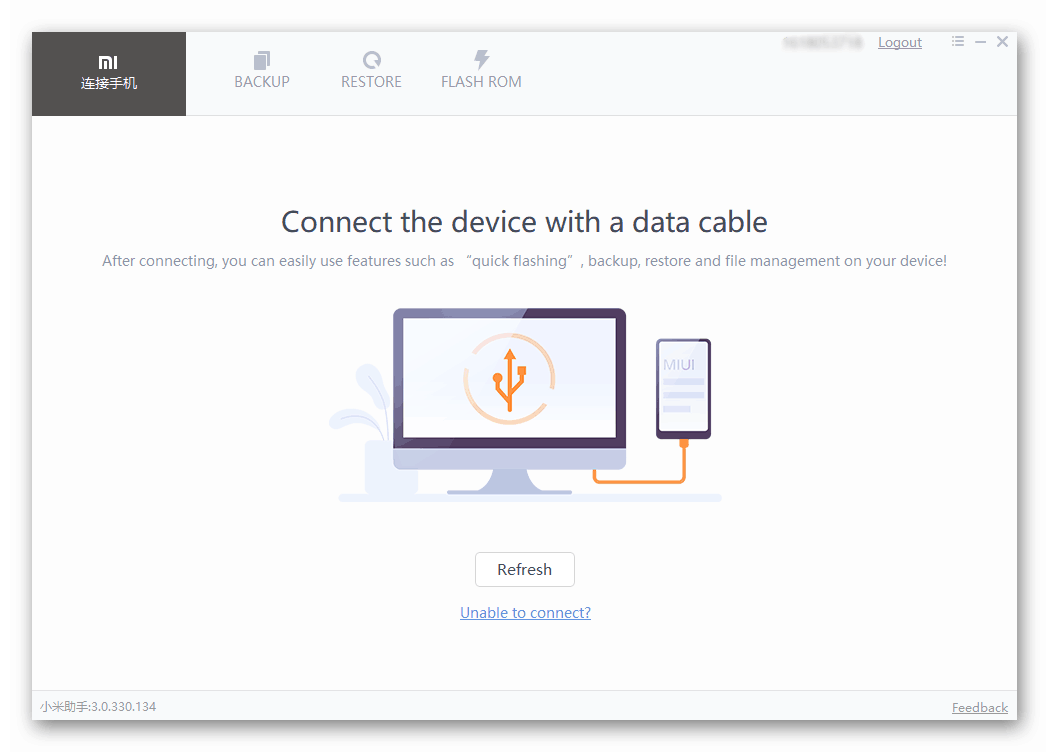
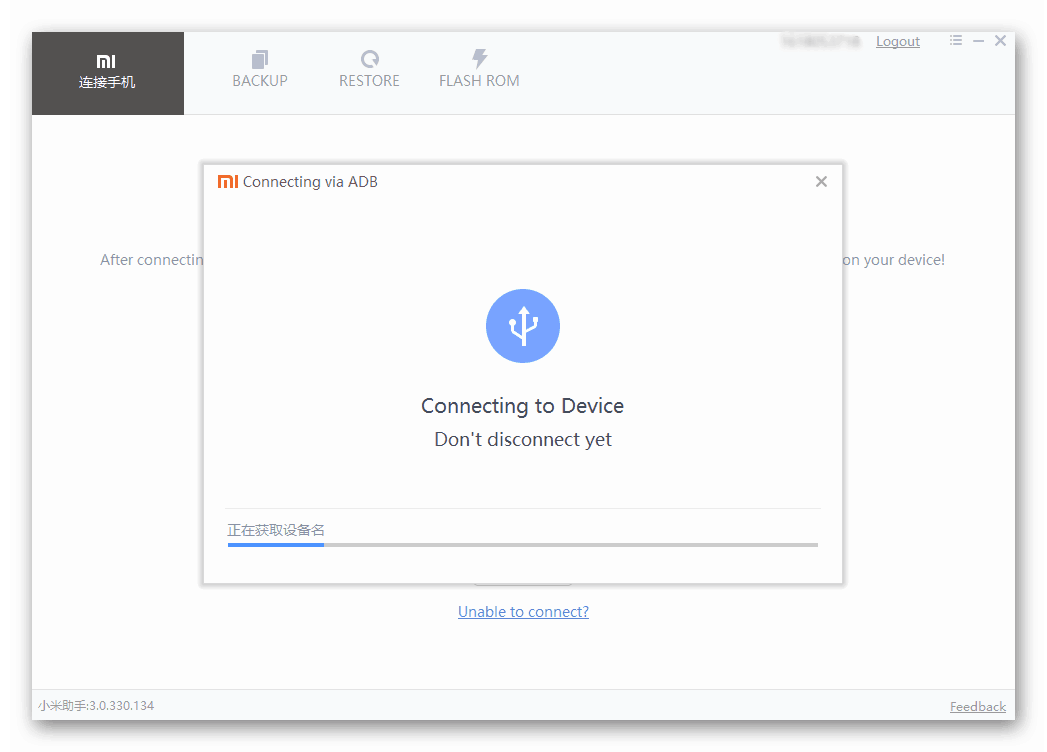
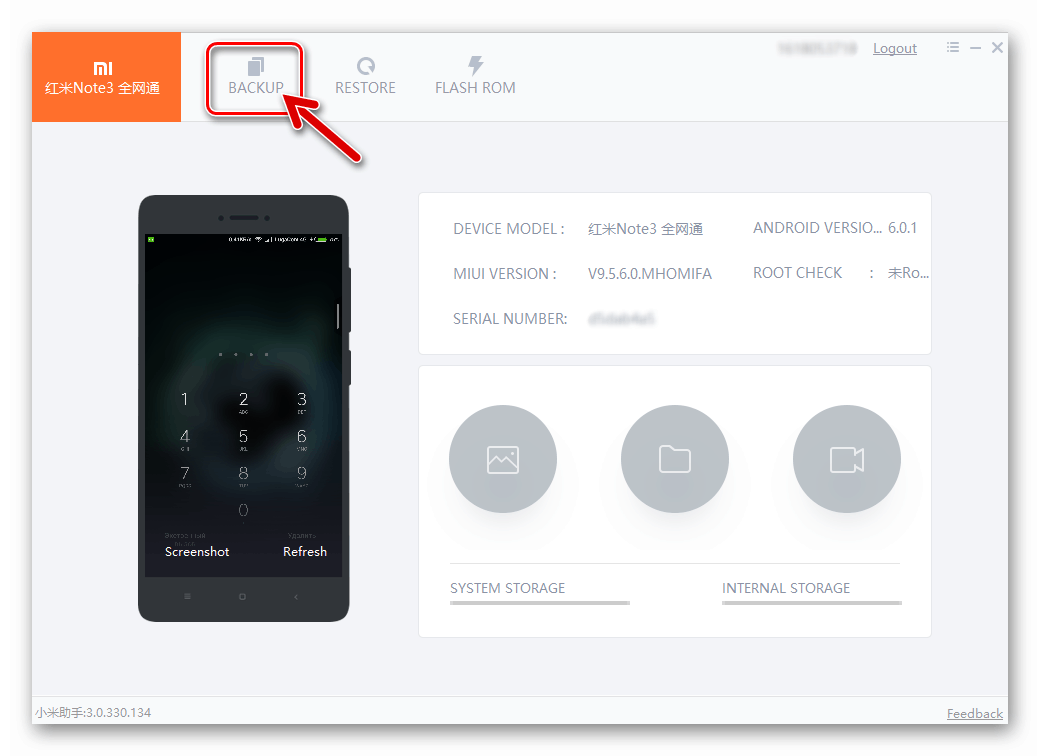
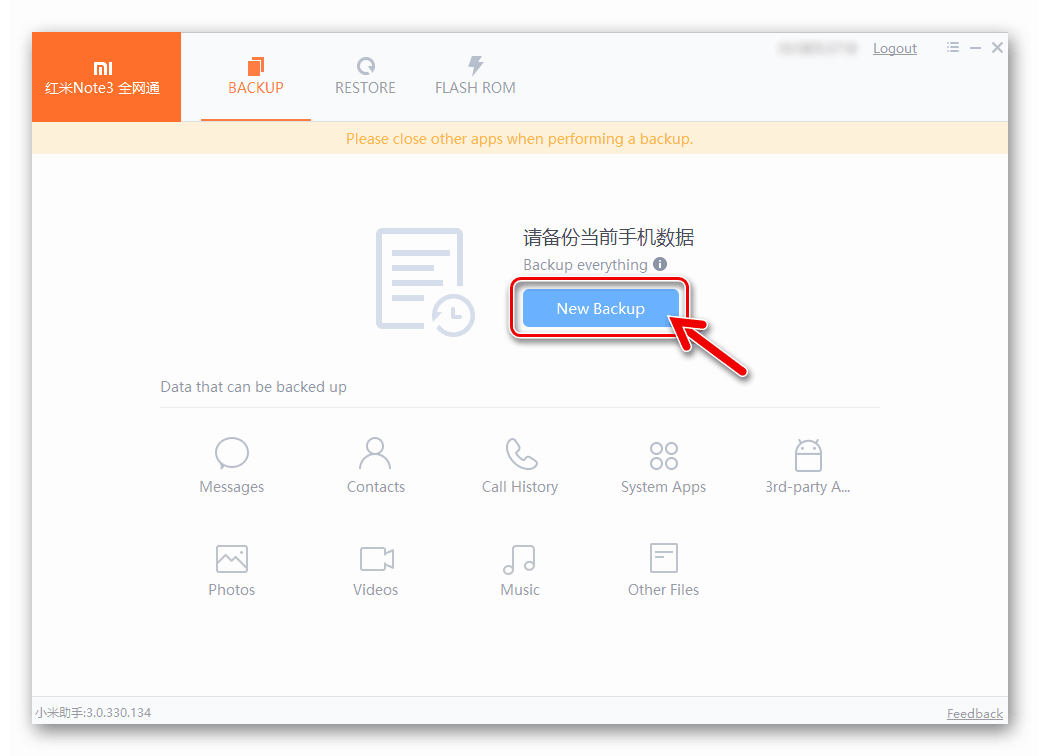
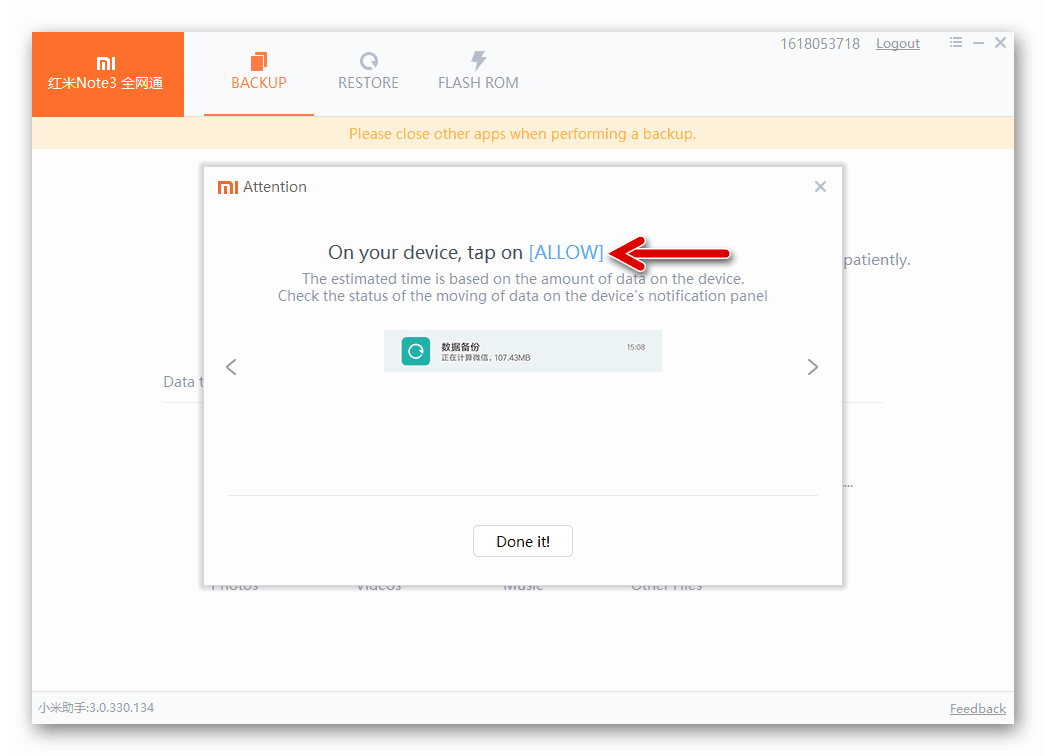
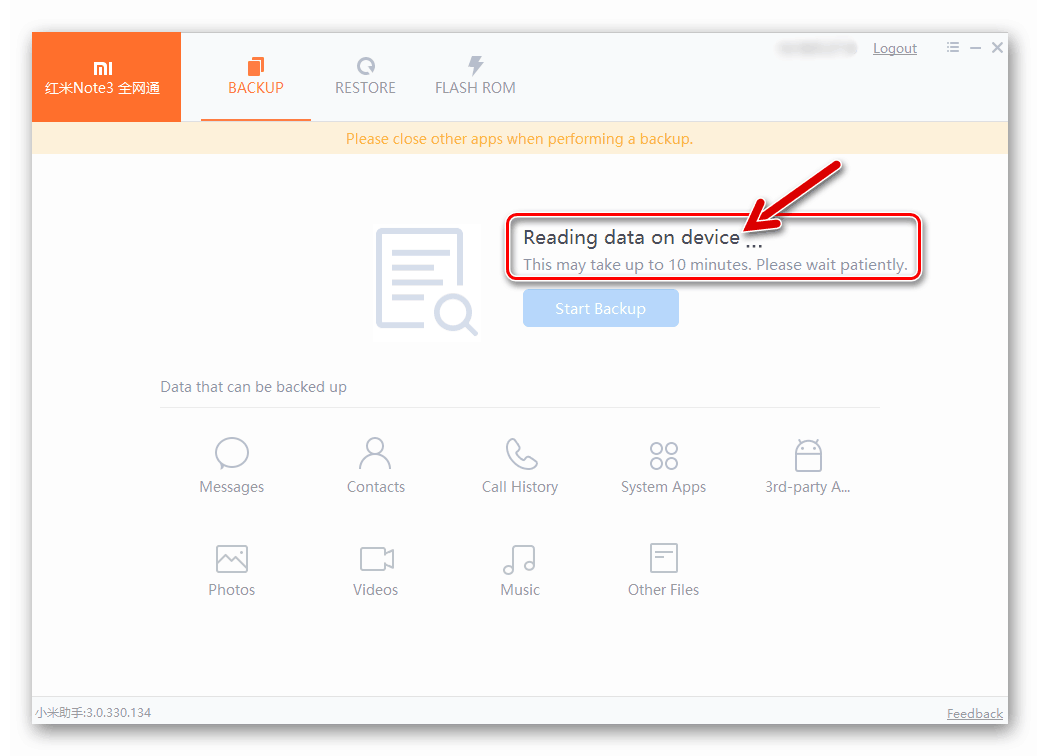
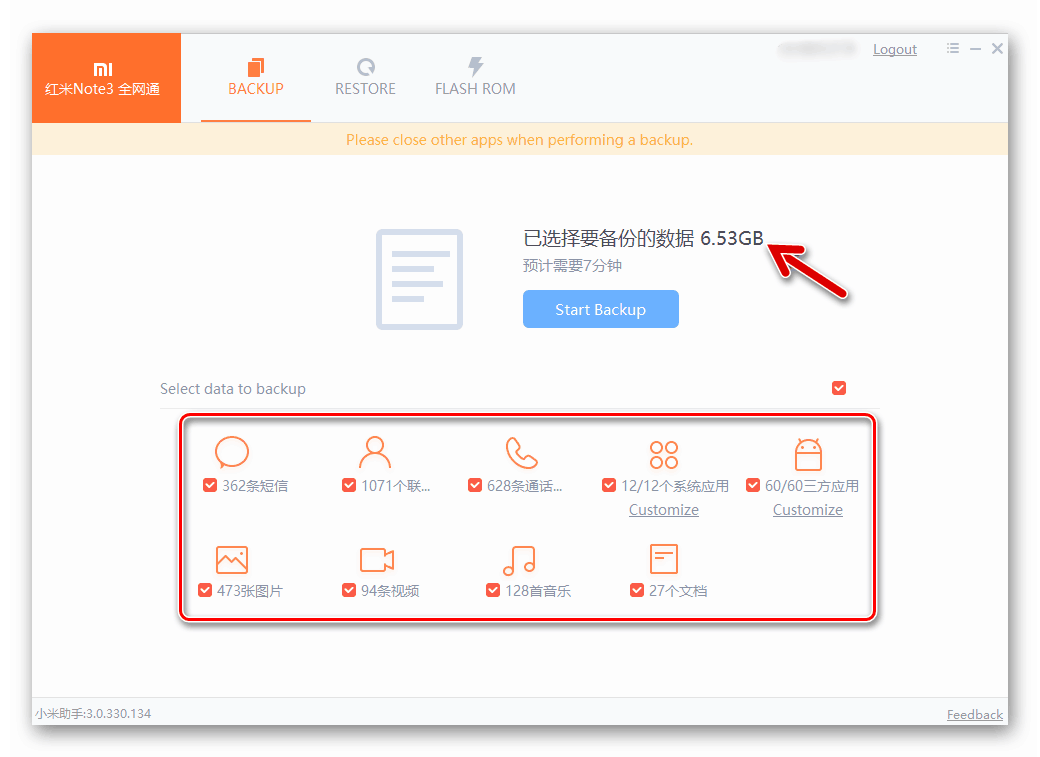
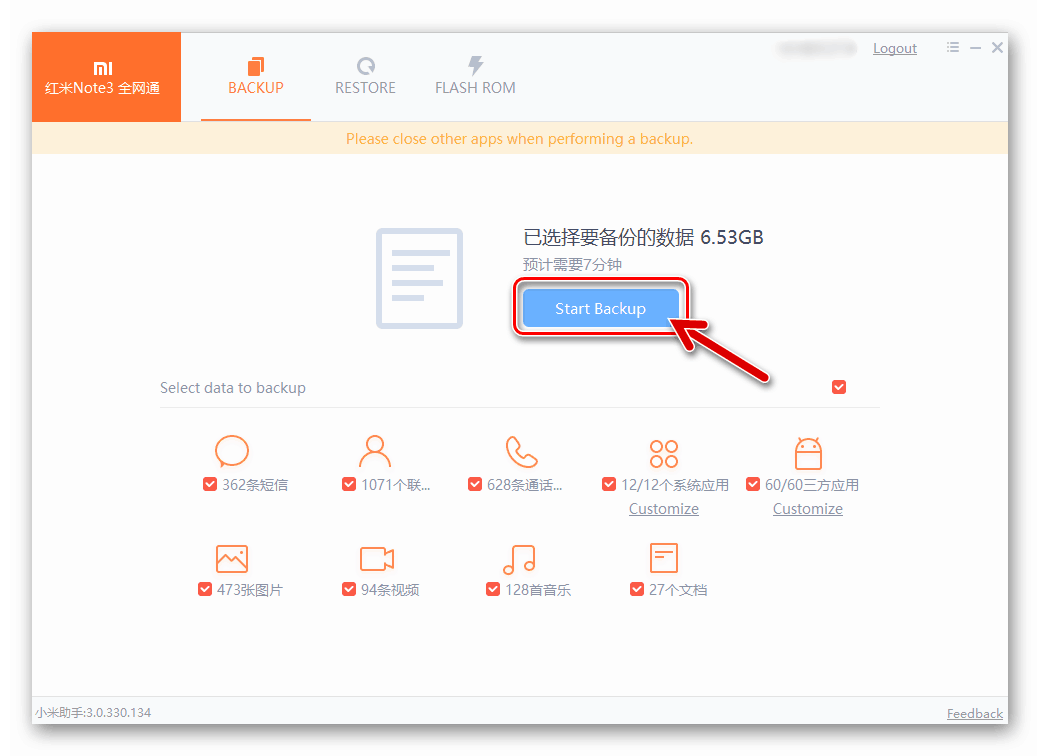
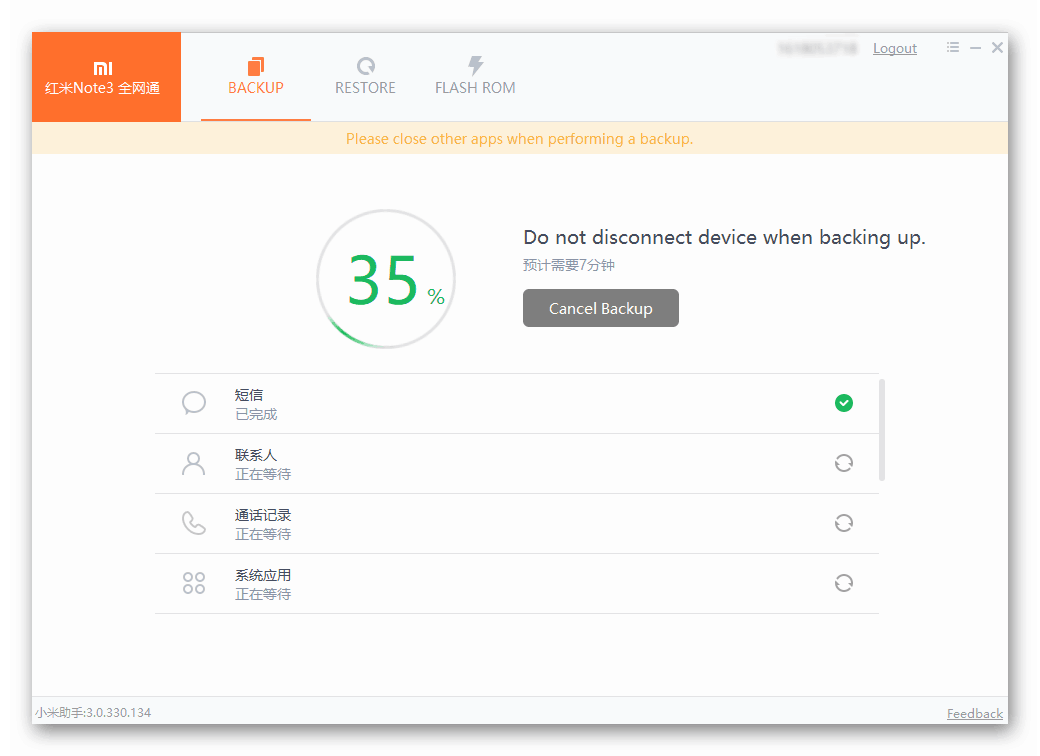
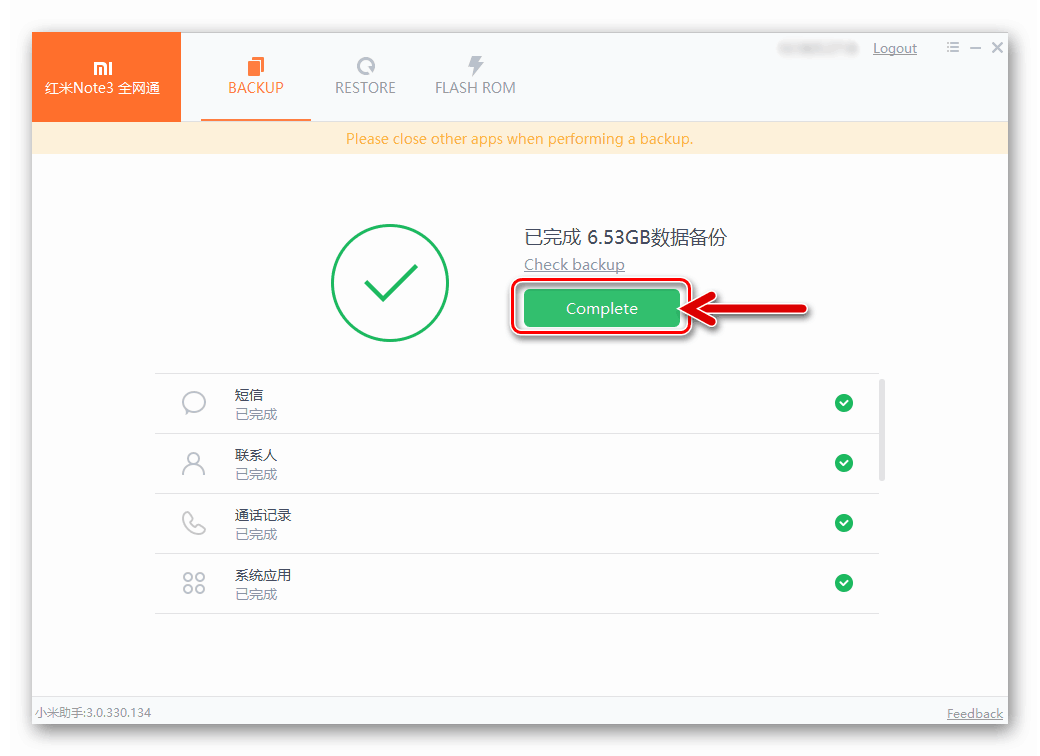
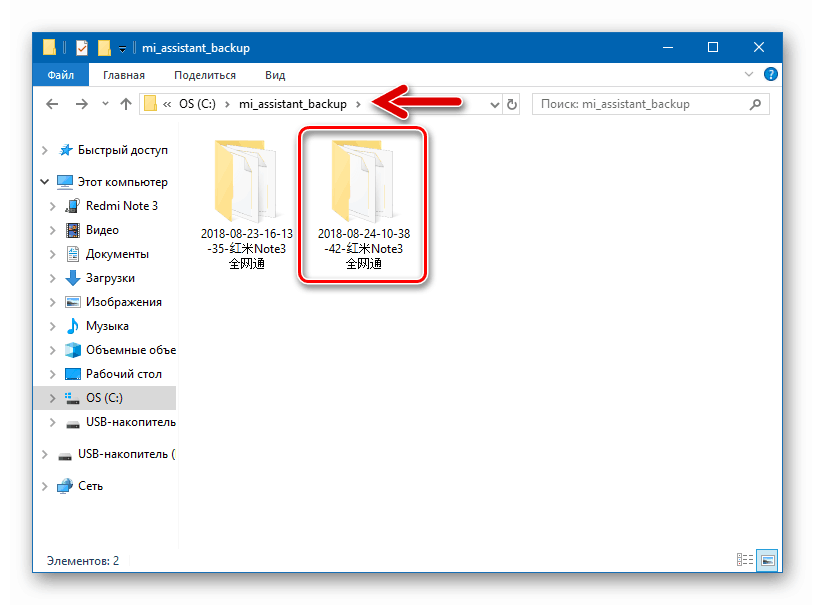
Для восстановления данных впоследствии:
- Подключите телефон к ПК в том же порядке, что и при создании бэкапа. Кликните «RESTORE» в окне Mi Assistant.
- Установите переключатель в положение, соответствующее резервной копии, данные из которой требуется восстановить, нажмите «NEXT».
- Поставьте отметки возле типов данных, которые требуется вернуть в телефон и кликните «Start restoring».
- Дождитесь завершения процесса переноса информации с диска ПК в память аппарата.
- По окончании процедуры восстановления информации в окне Mi Assistant появится кнопка «ОK» — нажмите ее, после чего можно отключать аппарат от компьютера.
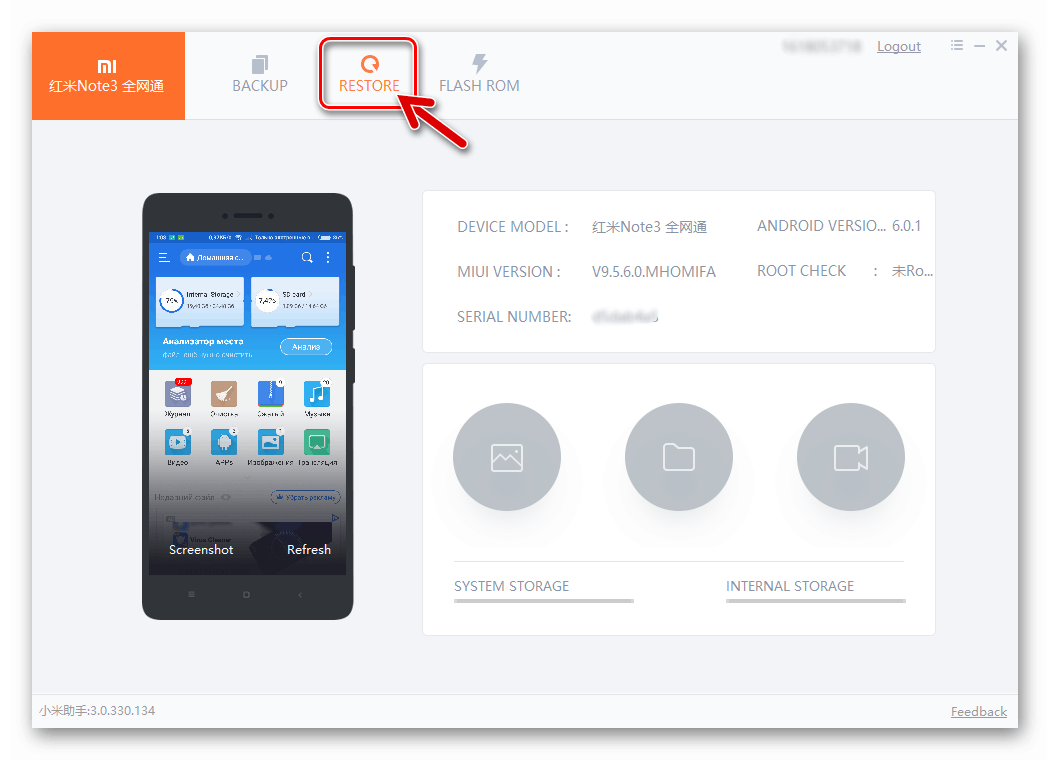
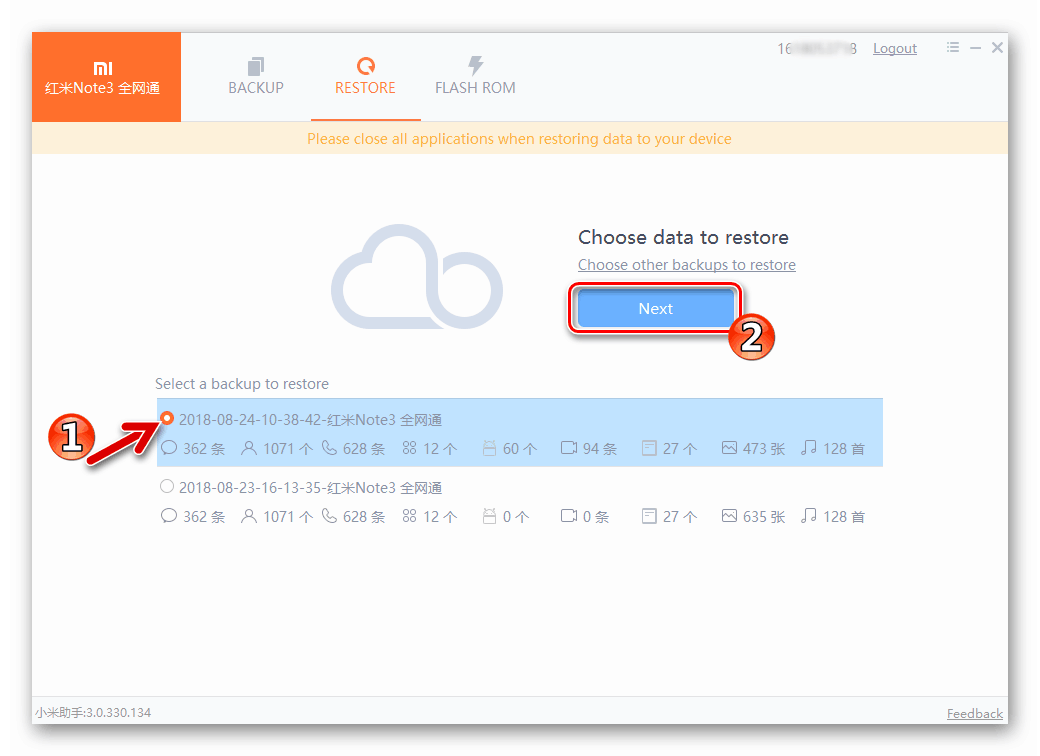
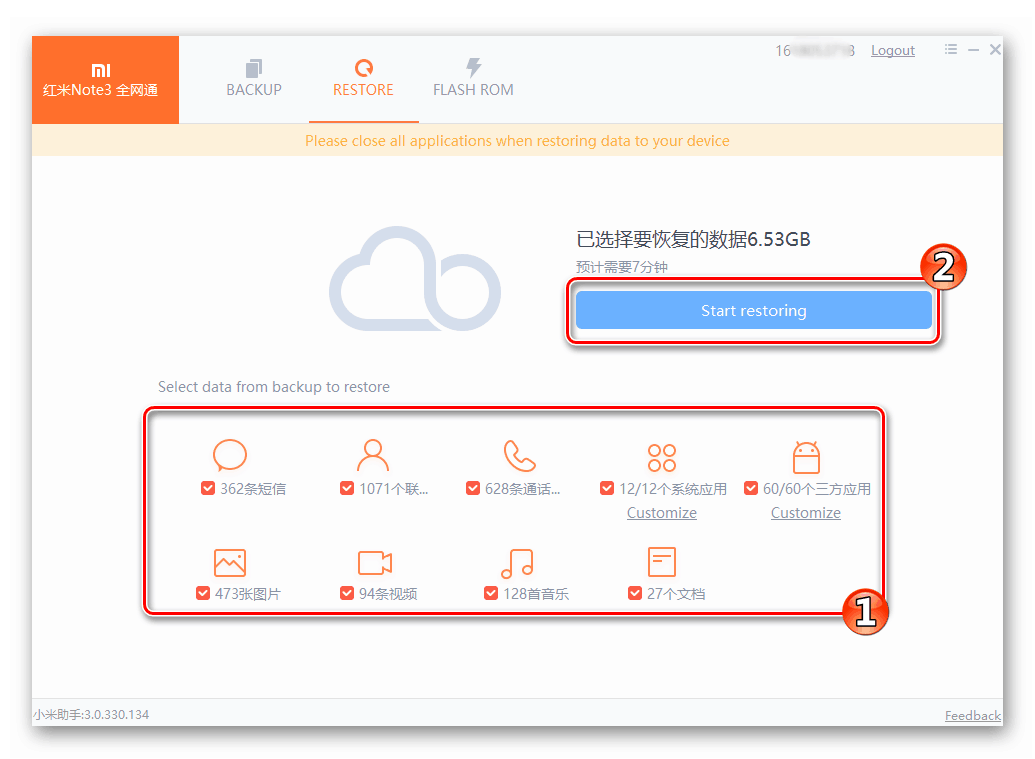
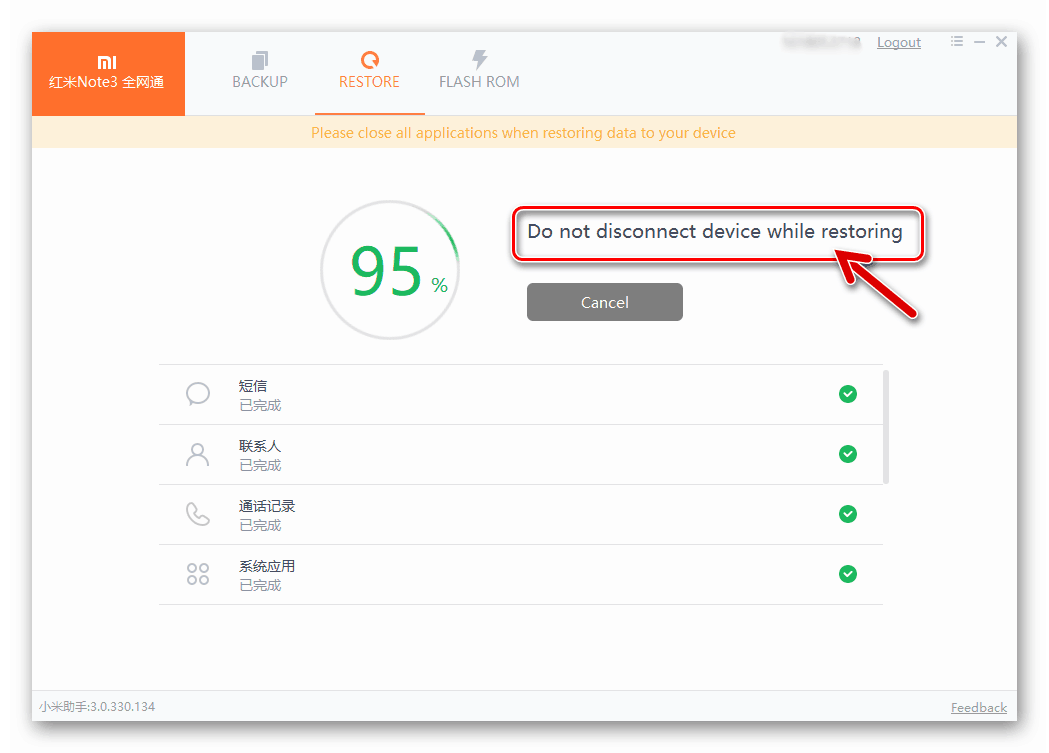
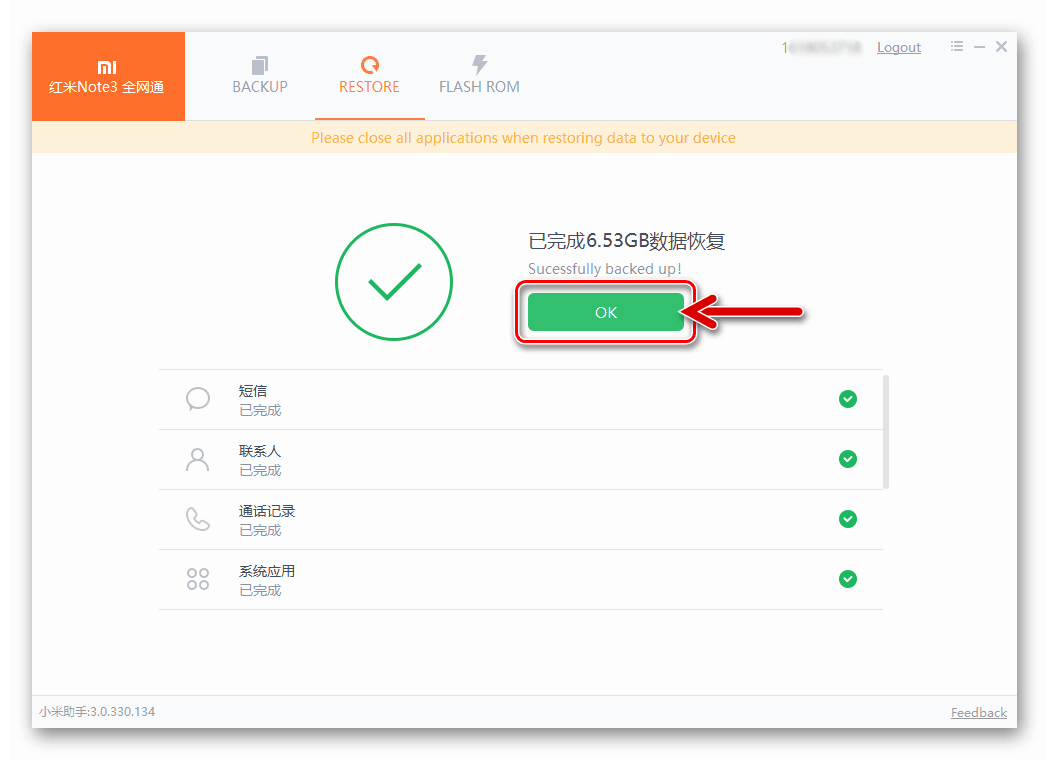
Шаг 5: Разблокировка загрузчика
Если целью прошивки Redmi Note 3 PRO является не просто переустановка/обновление/откат версии официальной Андроид-оболочки MIUI, а более серьезное вмешательство и замена системного ПО либо отдельных его компонентов на решения от сторонних разработчиков, потребуется предварительная разблокировка загрузчика устройства. Процедура проводится официальным методом и описана в статье:
Подробнее: Разблокировка загрузчика устройств Xiaomi
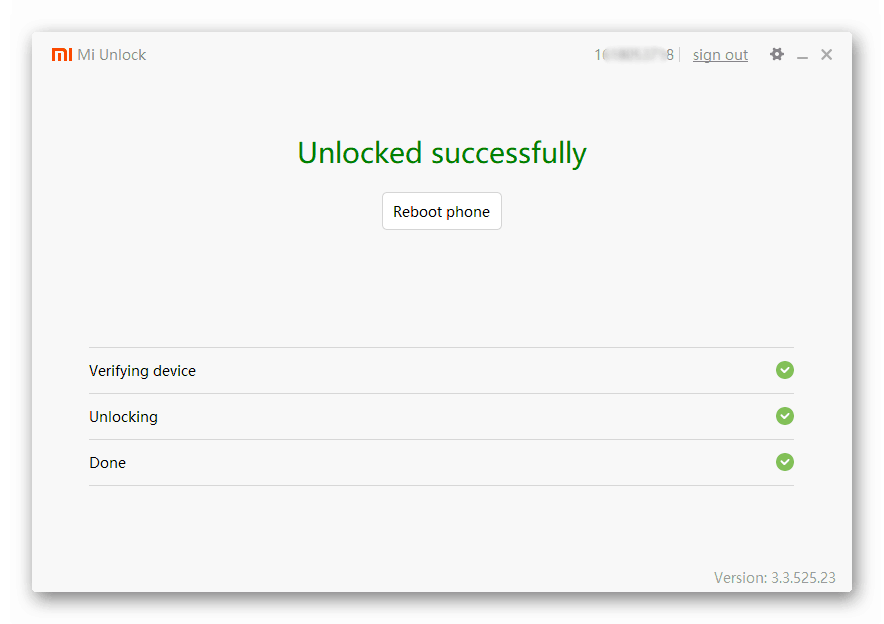
При выполнении манипуляций отдельными способами, предложенными в настоящей статье, будьте внимательны, — в описании инструкций указано, применимы ли перечисленные в них операции для девайсов, загрузчик которых разблокирован не был!
Шаг 6: Загрузка пакетов с ПО
В действительности, последний из описанных в этой статье подготовительный шаг можно было бы поставить на первое место. Главное в любой работе — это определить ее цели и понять какого результата вы хотите добиться, а в отношении переустановки ПО на RN3 PRO это выражается в определении типа и версии Android, который будет управлять работой аппаратных компонентов смартфона после всех манипуляций.

О разновидностях прошивок MIUI рассказано в материале по ссылке ниже, там же можно найти описание методов загрузки пакетов и адреса в глобальной сети, по которым выложены архивы с системным ПО.
Подробнее: Выбираем прошивку MIUI
Ссылки на загрузку всех файлов, примененных в ходе экспериментов проводимых для создания этой статьи, можно найти в описании методов прошивки. Что касается кастомов, за исключением ОС на базе Android 8.1 Oreo из примера в конце материала, эти решения пользователю придется поискать самостоятельно на просторах интернета и выбрать наиболее подходящий для себя продукт путем установки и тестирования разных вариантов, мы лишь рассмотрим способ инсталляции.

Как прошить Xiaomi Redmi Note 3 PRO
Для работы с программной частью Redmi Note 3 PRO может применяться широкий ряд инструментов, самые эффективные из которых описаны ниже. Выбирайте средство и инструкцию в соответствии с изначальным состоянием аппарата и в большей степени – с требуемым результатом, то есть типом/версией ОС, под управлением которой устройство будет функционировать в итоге.

Способ 1: Интегрированное в MIUI средство
Нужно отдать должное разработчикам системного ПО девайсов Xiaomi — они оснастили операционную систему MIUI массой функциональных, но при этом простых в использовании инструментов. Первый способ переустановки Android на RN3 PRO, который мы рассмотрим, является самым легким в реализации и не требует по сути ничего, кроме самого смартфона и подключения к Wi-Fi. Все действия производятся с помощью Андроид-приложения «Обновление системы», интегрированного во все версии официальной ОС.
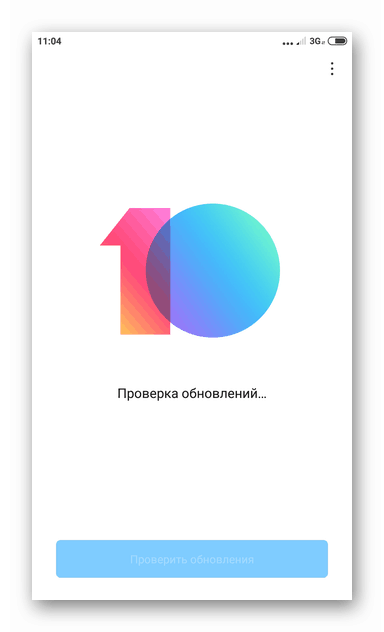
Название указанного средства говорит о главном его предназначении – получении и установке OTA-обновлений, но при этом инструмент позволяет инсталлировать любые типы (stable/developer) и версии официальной МИУИ. Ниже продемонстрирован переход с девелоперской MIUI 10 v8.8.23 на стабильную MIUI 9 v9.5.6.0, но инструкция работает и в отношении любых других комбинаций установленной и устанавливаемой сборок ОС.
Скачать прошивку MIUI 9 для установки средствами ОС в Xiaomi Redmi Note 3 Pro
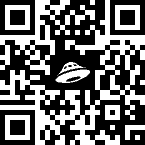
Нижеописанный метод предполагает полное удаление информации из смартфона, поэтому не забывайте о необходимости предварительного создания резервной копии всего важного!
- Загрузите zip-пакет с нужной сборкой МИУИ. Далее скопируйте полученное во внутреннюю память RN3 PRO, если скачивание производилось с помощью ПК.
- Откройте «Настройки» MIUI и перейдите в раздел «О телефоне».
- Тапните «Обновление системы», затем откройте меню дополнительных действий, нажав на изображении трех точек вверху экрана справа. Нужный пункт меню – это «Выбрать файл прошивки», коснитесь его наименования.
- В открывшемся «Проводнике» перейдите по пути расположения файла с прошивкой. Далее установите отметку возле наименования пакета и коснитесь «ОК».
- Ожидайте завершения проверки пакета на подлинность, а затем его распаковки. Под появившимся в результате запросом системы о необходимости удаления данных тапните «Обновить».
- Далее подтвердите согласие на удаление данных из памяти телефона еще раз, нажав «Очистить». В результате девайс перезапустится и начнется установка ОС из файла, сопровождаемая отображением на экране уведомления «MIUI обновляется, не перезагружайте устройство» и заполняющегося индикатора выполнения. Дальнейшие процедуры автоматизированы, ожидайте перезагрузки RN3 PRO и появления экрана-приветствия операционной системы после инициализации ее компонентов.
- Далее проведите определение главных параметров инсталлированной МИУИ и восстановите данные при необходимости.
- Прошивка с помощью стандартного инструмента от Xiaomi завершена, можно пользоваться аппаратом под управлением MIUI выбранной при скачивании пакета версии.
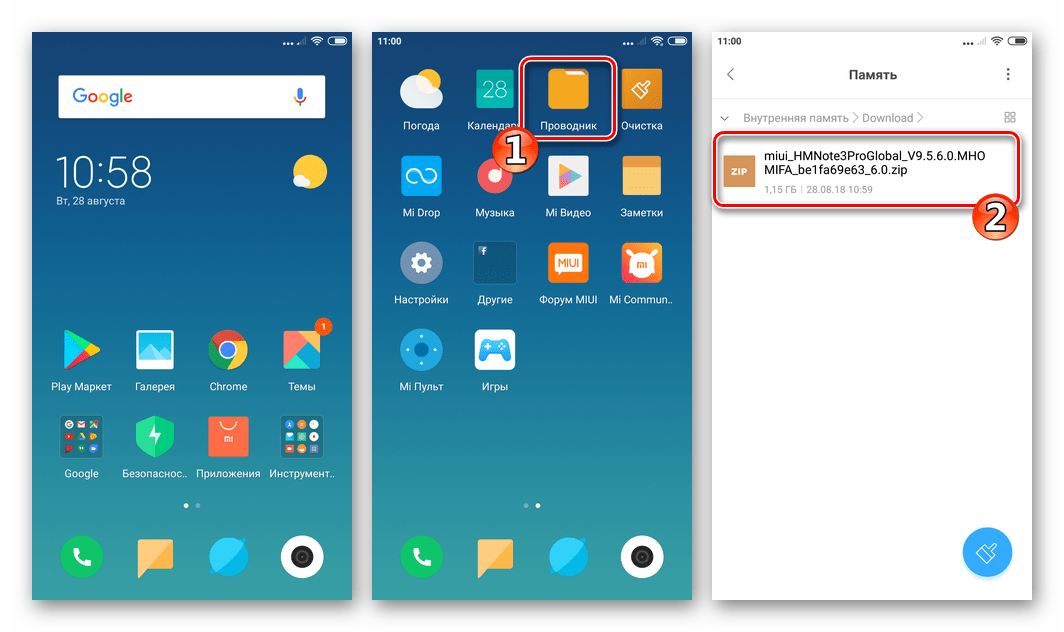
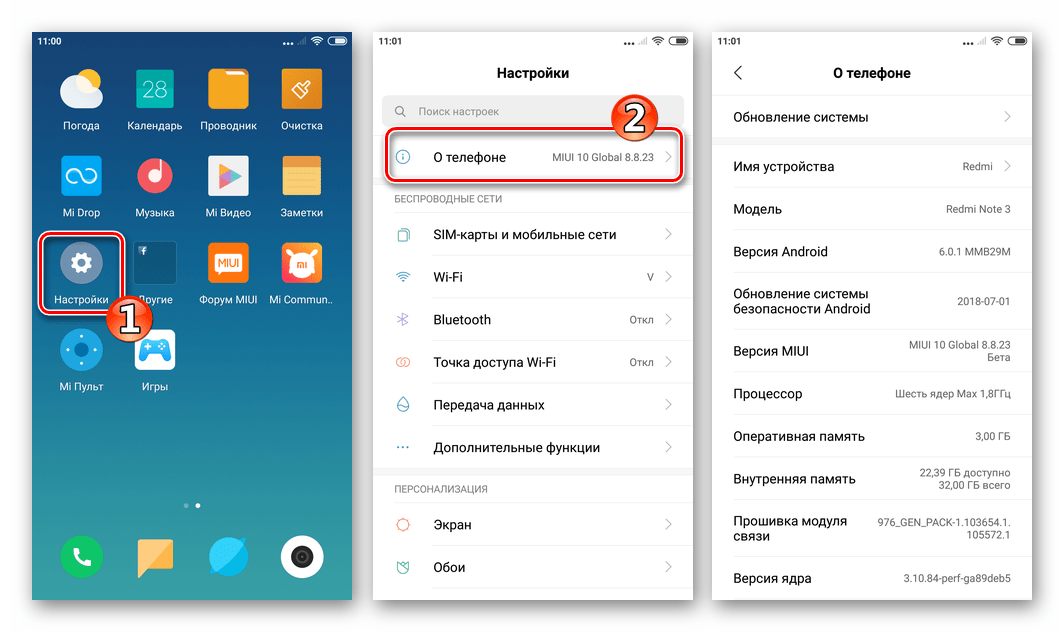
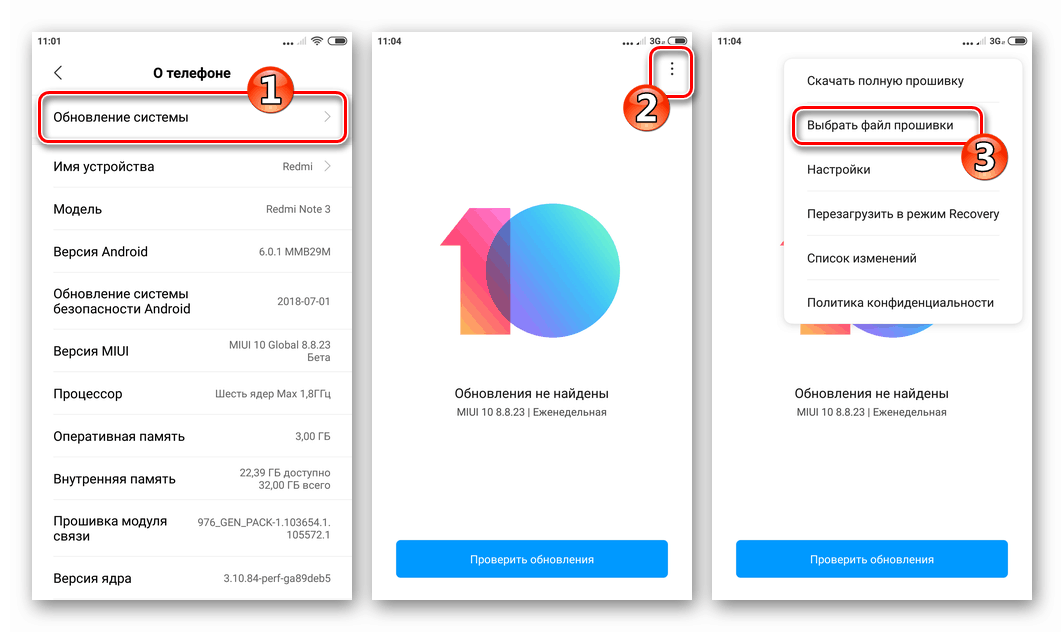
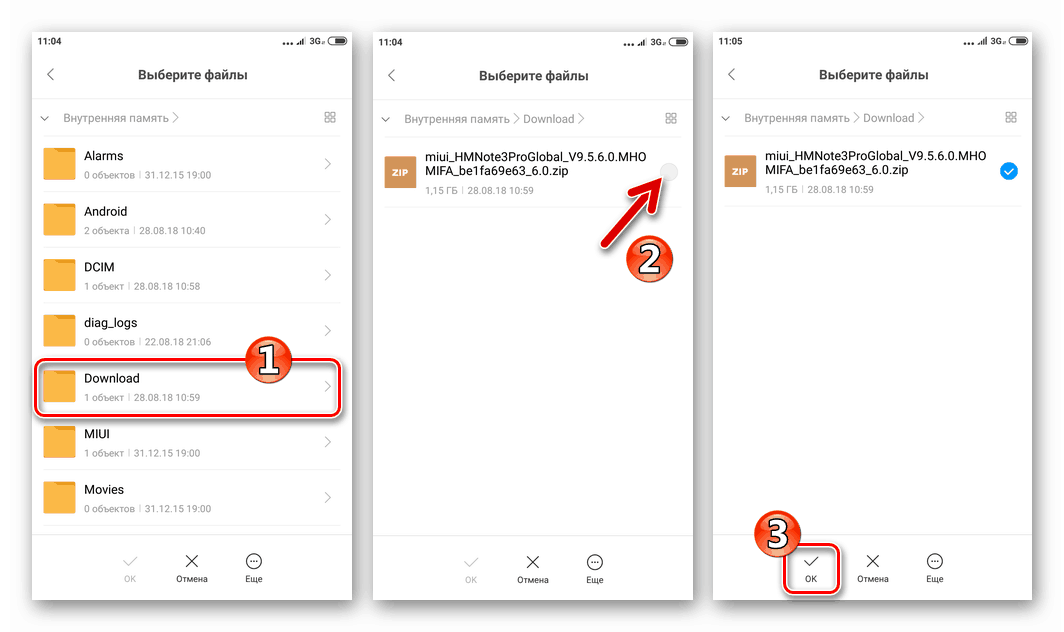
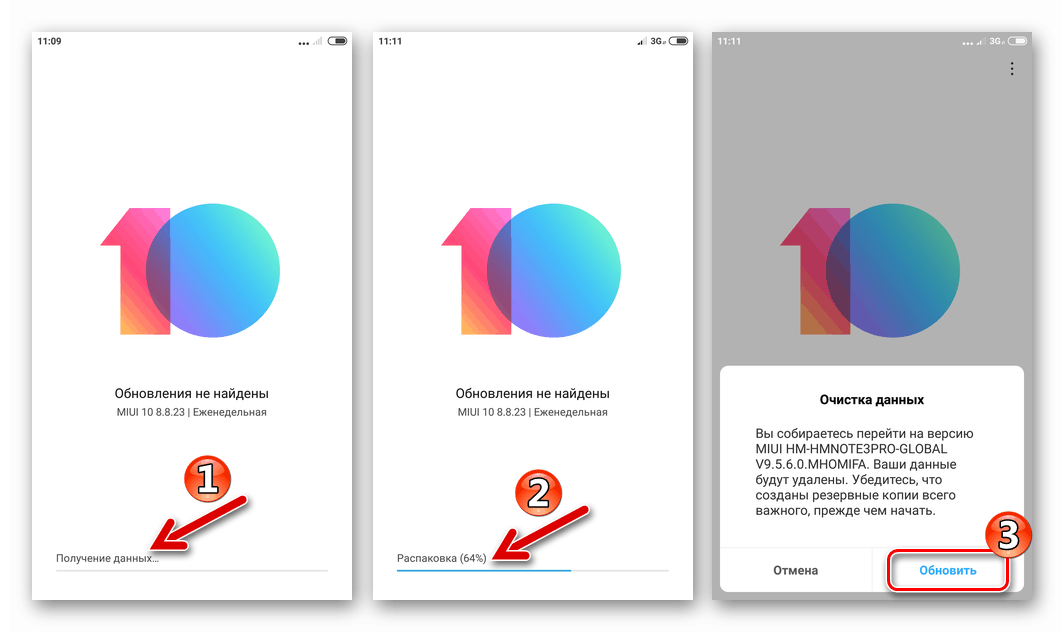
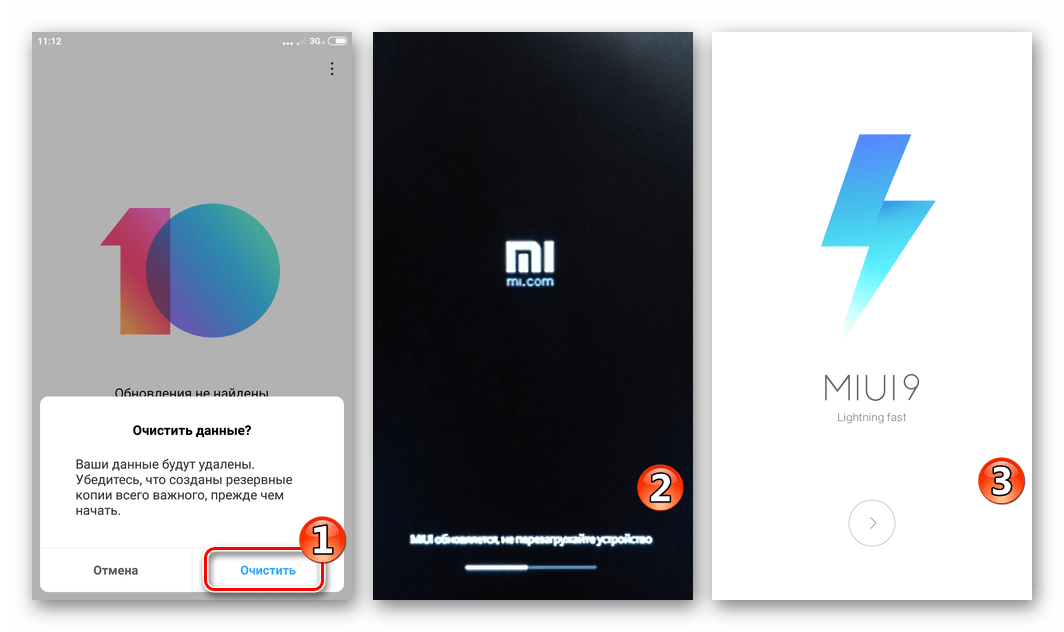
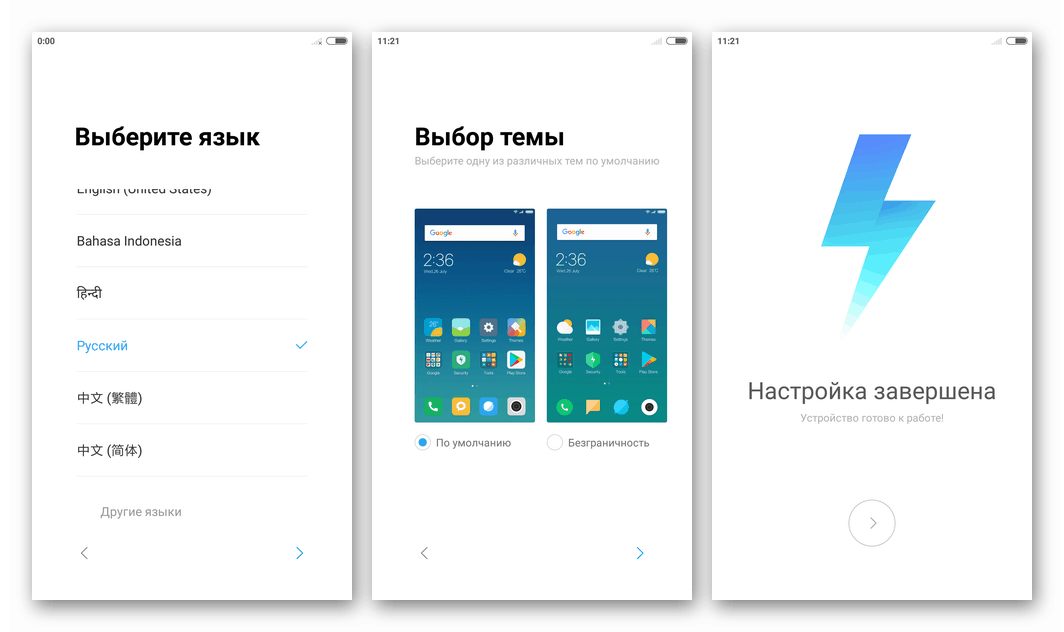
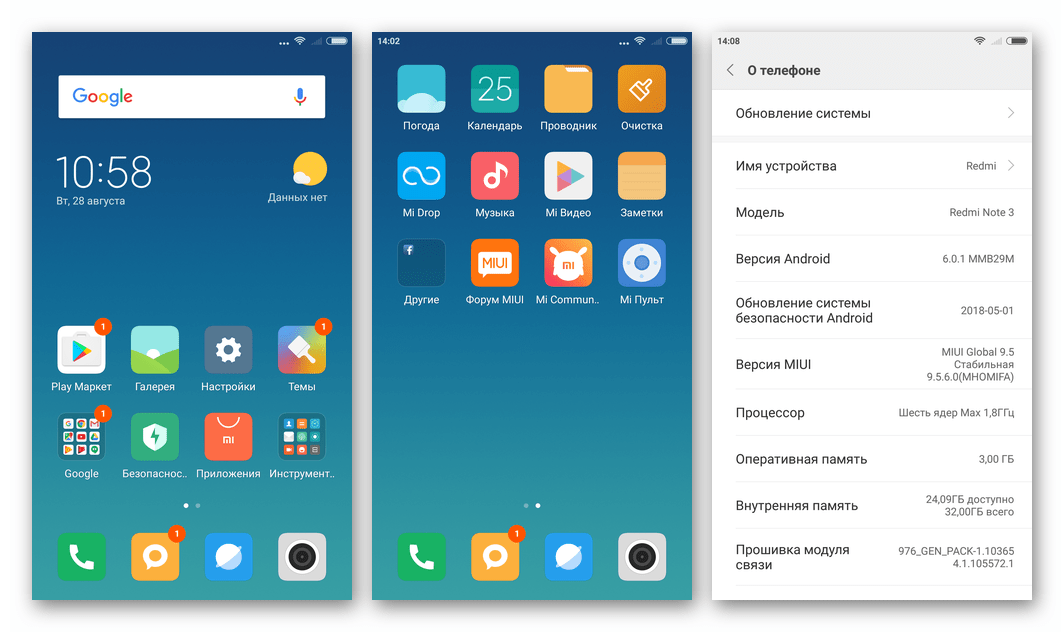
Способ 2: Mi Phone Assistant
Неоднократно упоминаемый выше менеджер MiPhoneAssistant оснащен среди прочих функцией для работы с системным ПО Android-устройств Xiaomi. Если вы выполнили все рекомендации, относящиеся к подготовке и изложенные выше, приложение уже установлено на вашем ПК и готово помочь не только в переустановке, обновлении, возврате на более старую версию официальной МИУИ, но и при восстановлении системного ПО, переставшего функционировать нормально (аппарат не загружается в ОС).

В примере ниже продемонстрирована установка системы, пакет с которой нужно предварительно загрузить на диск ПК. Используемая сборка – MIUI 10 Global Developer 8.8.23. — новейшее решение для модели на момент написания статьи. Не забывайте, применяя нижеизложенную инструкцию, можно установить абсолютно любую официальную версию операционной системы для аппарата.
Скачать прошивку MIUI 10 Global для смартфона Xiaomi Redmi Note 3 PRO
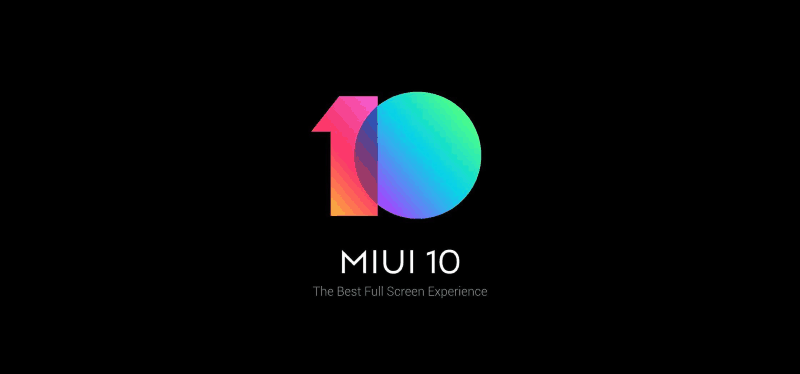
В результате выполнения манипуляций рассматриваемым способом все данные, содержащиеся в памяти телефона, будут уничтожены! Предварительный бэкап обязателен!
- Запустите MiPhoneAssistant, авторизуйтесь в МИ Аккаунте.
- Далее перейдите в раздел приложения «FLASH ROM».
- Переведите аппарат в режим рекавери и подключите его к ПК.
В меню среды восстановления выберите «Сonnect with MiAssistant».
- Как только приложение «увидит» подключенное устройство, переведенное в нужное состояние, в окне появятся кнопки:
- «Download ROM and flash update» — будет активна в том случае, если версия системы может быть актуализирована, то есть в девайсе установлена более старая сборка MIUI, нежели доступная на серверах Xiaomi.
- «Select ROM Package» — для инсталляции прошивки, загруженной предварительно на диск ПК.
- «Wipe/Erase all data on Device» — сброс настроек и удаление всех данных из памяти смартфона перед дальнейшими манипуляциями.
- Кликните «Select ROM Package», что приведет к открытию окна с выбором вариантов переустановки ОС:
- «Flash» – c сохранением информации в телефоне.
- «Quick-flashing» — перезапись памяти девайса данными из файла с прошивкой, с предварительным форматированием. Именно этот вариант рекомендуется использовать.
- Кликните по изображению молнии.
Подтвердите два поступивших запроса, кликая «Flash»
в появляющихся окошках,
после чего начнется очистка хранилища телефона.
- По завершении форматирования откроется окно выбора файла системного ПО, укажите к нему путь и нажмите «Открыть».
- Ожидайте окончания проверки пакета Ми Ассистентом.
- Кликните под появляющимися запросами приложения сначала «Upgrade»,
а затем «Erase».
- Осталось ожидать окончания процесса переноса файлов в память девайса, а затем интеграции компонентов ОС. Процедуры сопровождаются заполнением индикаторов выполнения в окне Ассистента и на экране Редми Нот 3 Про.
- Как только все манипуляции буду завершены, телефон автоматически перезагрузится, а MiPhoneAssistant перестанет «видеть» подключенное к USB-порту устройство.
- Отключите RN3 PRO от компьютера и ожидайте появления приветственного экрана MIUI с которого начинается настройка ОС.
- Если перед манипуляциями телефон не был отвязан от Mi Аккаунта, на его экране появится информация о блокировке «This device is locked». Нажмите «Оpen Wi-Fi settings» и подключитесь к доступной Вай-Фай сети.
Тапните «Activate this device», а затем на следующем экране введите пароль от учетной записи Xiaomi и нажмите «Activate».
- Теперь можно переходить к определению главных параметров свежеустановленной ОС, то есть указать язык интерфейса, войти в Google Аккаунт,
выбрать тему оформления и т.п.
- После настройки перед вами предстанет рабочий стол MIUI – прошивка на этом считается завершенной.
Теперь нет никаких препятствий для использования МИУИ выбранной версии и смартфона в целом по назначению.
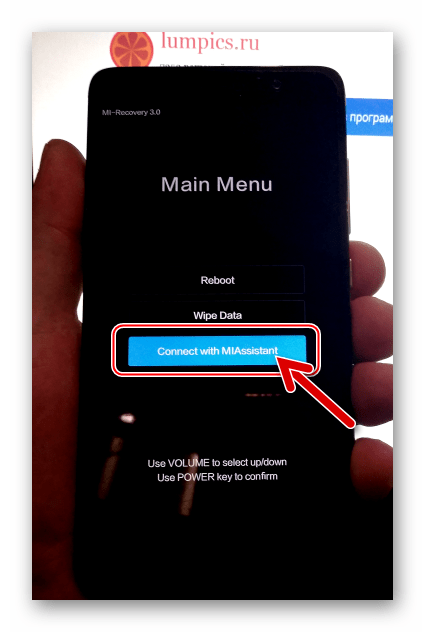
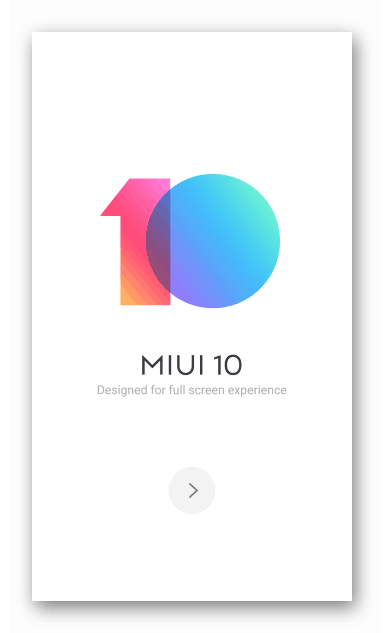
Способ 3: MiFlash
В арсенале программных инструментов, разработанных Xiaomi для работы с системным ПО своих девайсов, присутствует еще одно приложение, получившее название MiFlash. Средство предназначено в большей степени для работников сервисных центров, нежели обычных пользователей, но при этом с успехом применяется многими владельцами Redmi Note 3 PRO для прошивки аппаратов, включая неработоспособные в программном плане экземпляры.

Ниже продемонстрирована инсталляция крайней версии MIUI 9 Stable для модели, а также установка бета-сборки MIUI 10. Пакеты из примеров можно загрузить по ссылкам ниже, но вы можете использовать любые другие официальные варианты прошивок, применяя МиФлеш.
Загрузить прошивку MIUI 9 Stable V9.5.6.0 смартфона Xiaomi Redmi Note 3 Pro для установки через MiFlash
Загрузить прошивку MIUI 10 Developer V8.8.23 смартфона Xiaomi Redmi Note 3 Pro для установки через MiFlash
Режим EDL
Прошивка RN3 PRO в «аварийном» режиме работы – это наиболее кардинальный метод проведения операции, его использование позволяет не только переустановить систему, но и восстановить неработоспособные программно экземпляры модели. Инструкцию можно использовать в отношении любого телефона RN3 PRO в независимости от статуса загрузчика (заблокирован/разблокирован).
- Скачайте и распакуйте архив с fastboot-прошивкой.
- Установите и запустите MiFlash.
Подробнее: Инсталляция MiFlash
- Переключите аппарат в режим «EDL» и подключите его к ПК.
- Кликните «refresh» в окне приложения, что должно привести к определению аппарата в МиФлеш – в поле «device» отобразится номер СOM-порта.
- Нажмите кнопку загрузки каталога с прошивкой в приложение – «select», а затем укажите в окне выбора путь к папке, получившейся в результате распаковки архива с ОС. Это тот каталог, который содержит папку «images», — выделите его и нажмите «ОК».
- Укажите режим проведения перезаписи памяти с помощью переключателя в нижней части окна MiFlash. Рекомендуется выбрать «clean all», то есть провести предварительную очистку разделов хранилища перед инсталляцией ОС.
- Все готово для начала прошивки – нажмите кнопку «flash», чтобы инициировать процесс.
- Осталось наблюдать за индикатором выполнения процедуры переустановки MIUI, ни в коем случае не прерывая ее никакими действиями.
- По завершении переноса данных в колонке «status» появится уведомление «flash done».
- Отключите от девайса USB-кабель и запустите его, длительно подержав нажатой клавишу «Power». Ожидайте завершения инициализации установленных компонентов системного ПО (аппарат довольно долго будет «висеть» на бутлого «MI») и появления приветственного экрана МИУИ.
- Далее проводится выбор основных настроек Android-оболочки.
- В результате получаете Редми Нот 3 Про c установленной «начисто» официальной операционной системой.
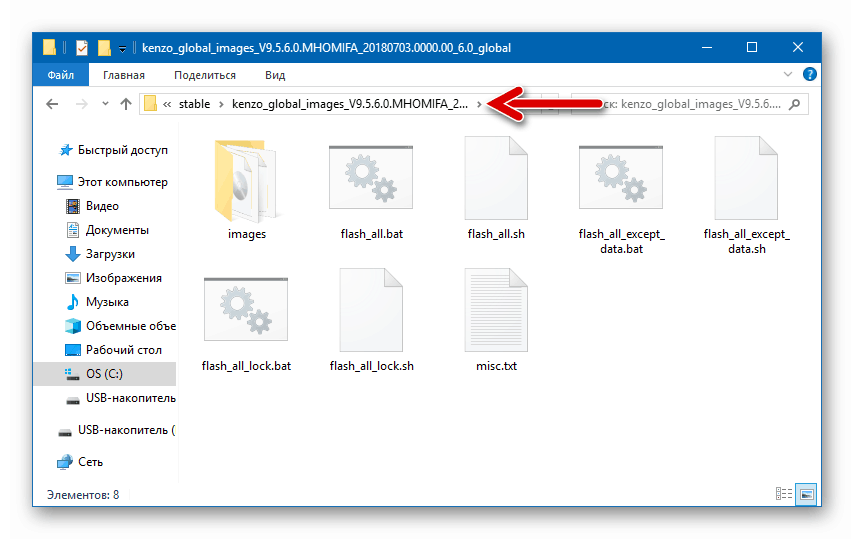
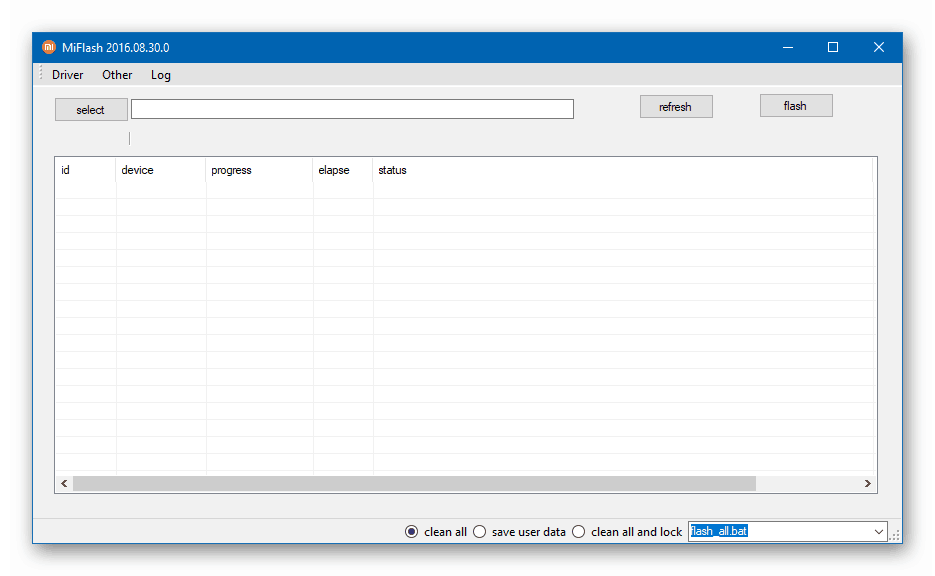
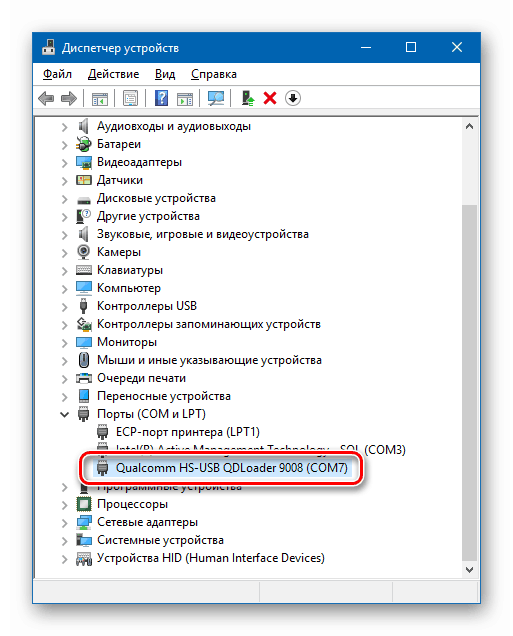
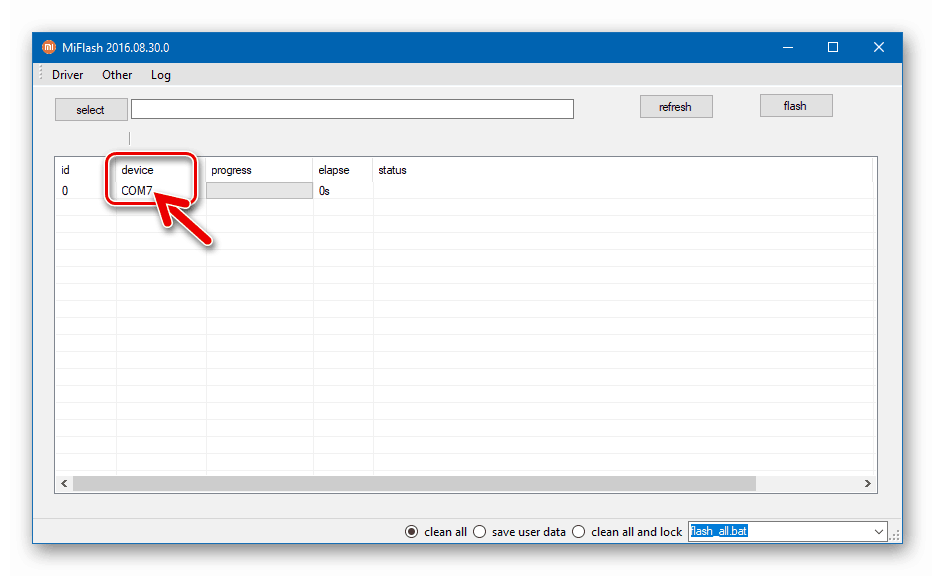
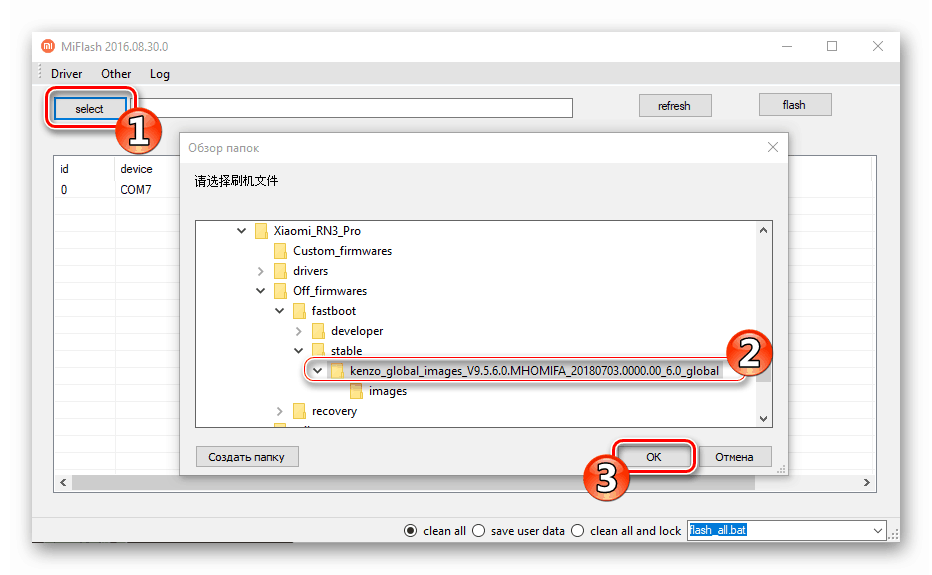
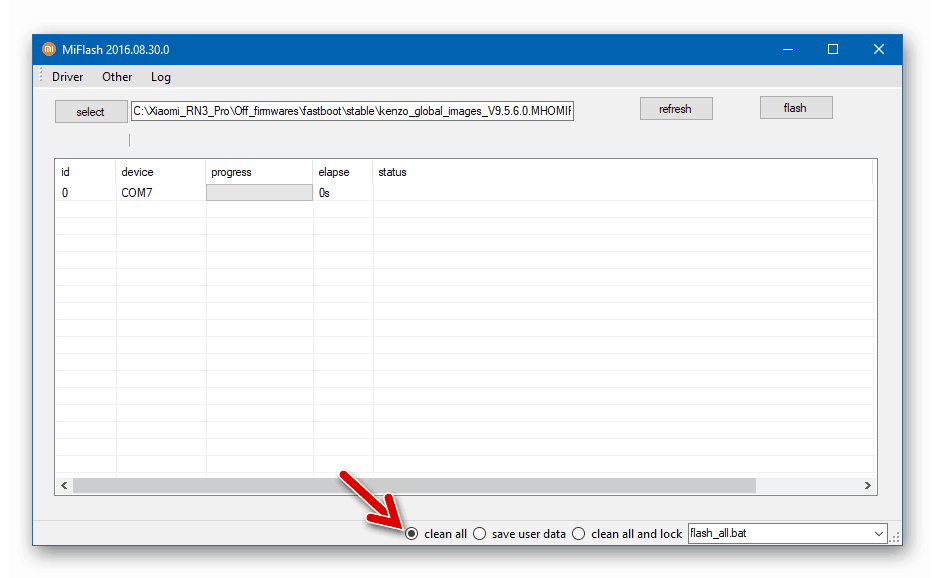
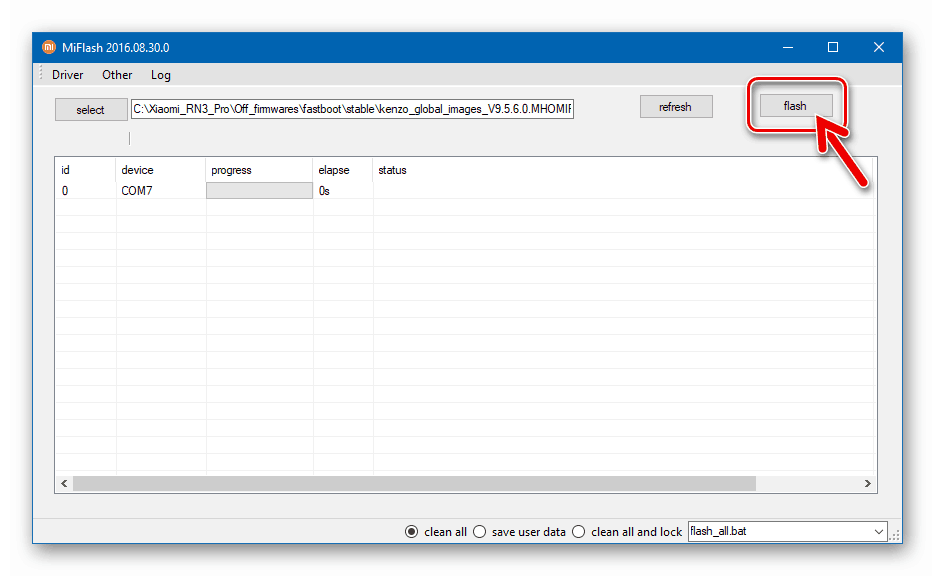
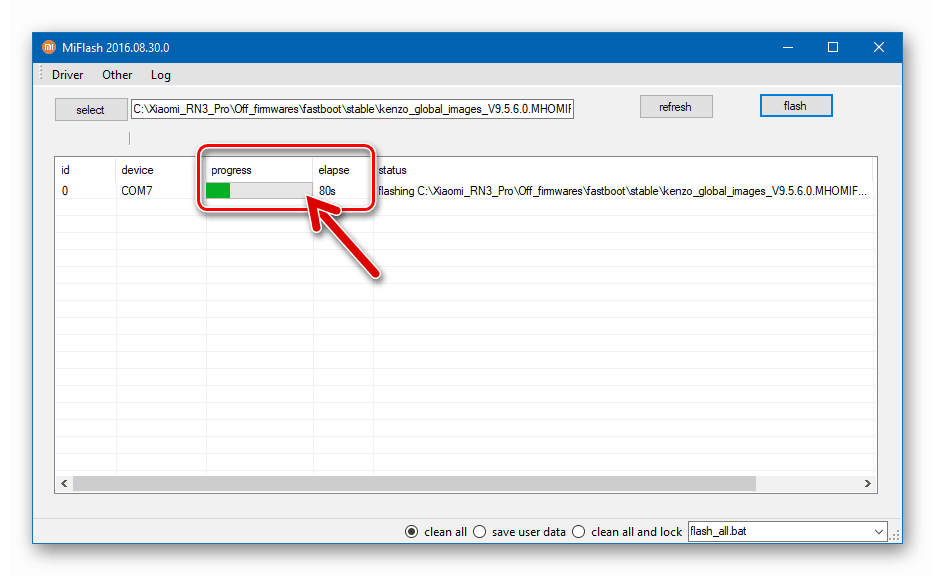
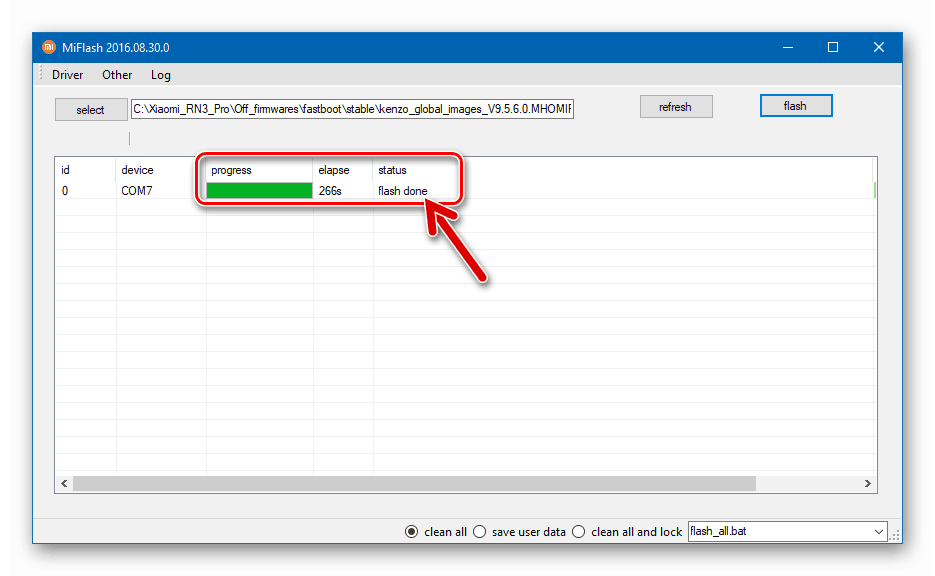
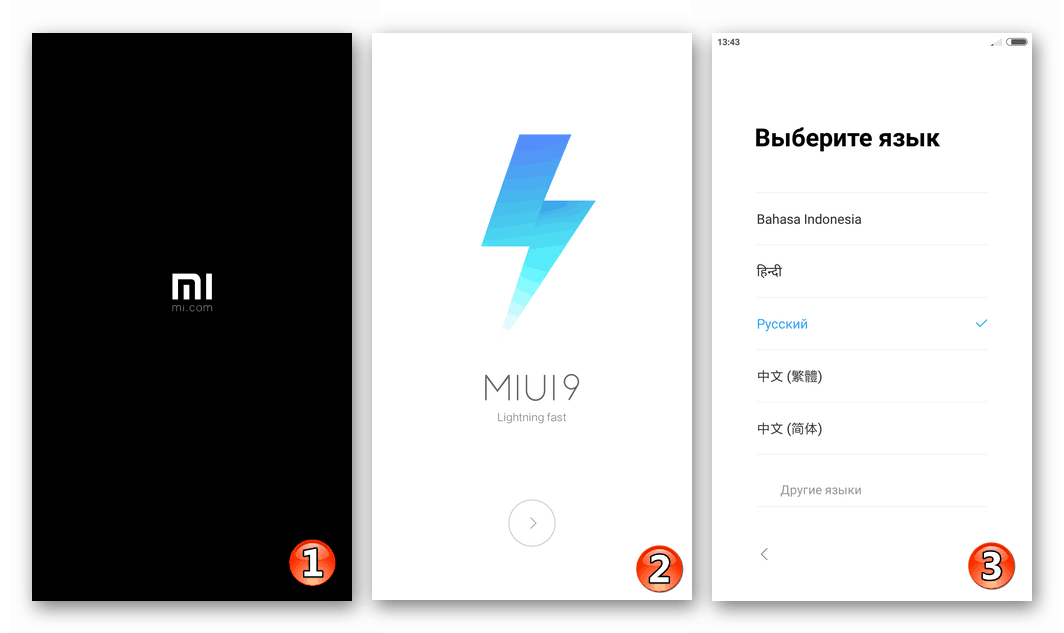
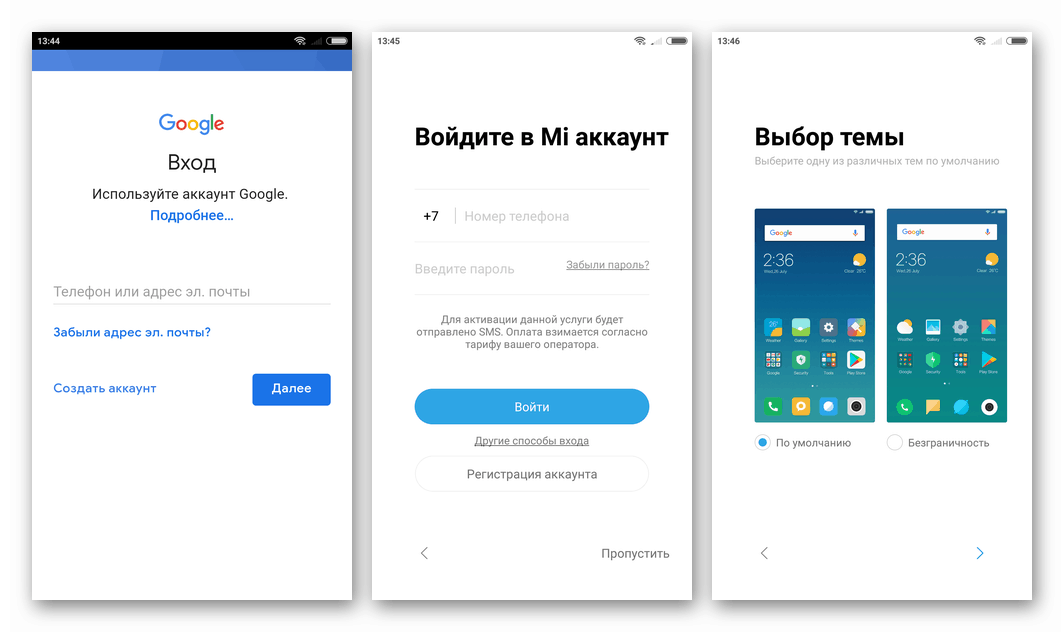
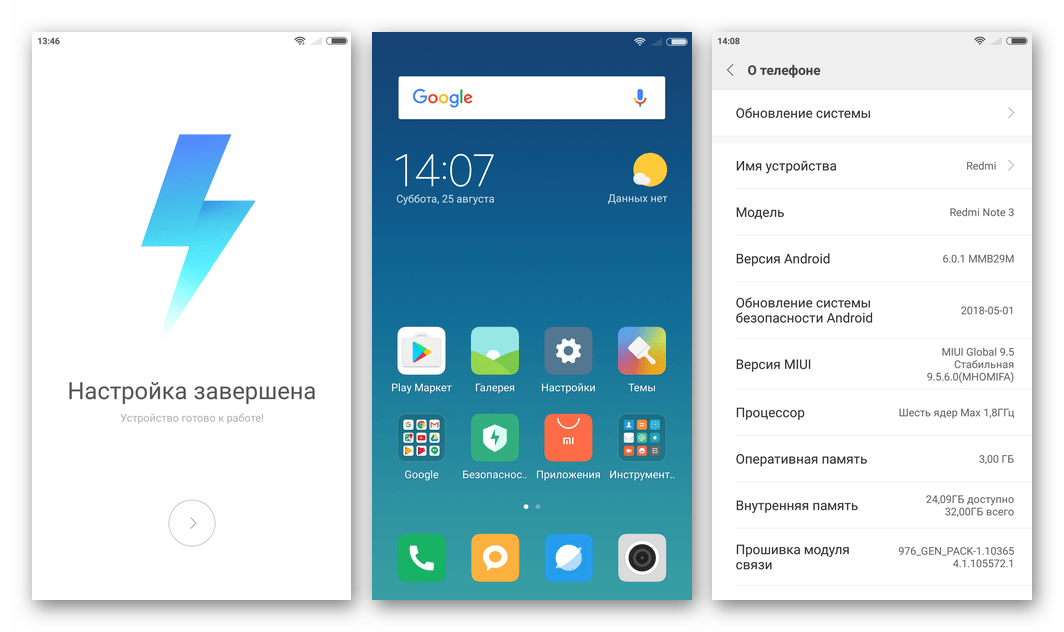
Режим FASTBOOT
Владельцы рассматриваемой модели, которые провели процедуру разблокировки загрузчика, могут осуществить инсталляцию официальной версии MIUI «начисто», не переключая телефон в «EDL», а используя режим «FASTBOOT». К слову, данный метод является самым быстрым и простым решением при возврате на официальную MIUI с кастомных и локализованных сборок.
В отношении устройств с заблокированным загрузчиком инструкция, предложенная ниже, не применяется!
- Разархивируйте tgz-пакет, содержащий систему MIUI нужной версии, в отельный каталог.
- Переведите RN3 PRO в режим «FASTBOOT» и подсоедините его к компьютеру.
- Запустите МиФлеш и кликните кнопку «refresh» в окне приложения. Убедитесь, что аппарат определился в программе правильно, то есть в поле «device» отображается его серийный номер.
- Далее действуйте точно так же, как и при работе с девайсом в EDL-режиме:
- Загрузите в программу пакет с системным ПО;
- Выберите режим проведения операции переустановки ОС;
- Кликните «flash» и наблюдайте за индикатором выполнения;
- По завершении работы MiFlash в поле «status» отобразится уведомление «flash done», а смартфон перезапустится и затем начнет загружаться в систему автоматически.
- Ожидайте отображения приветственного экрана,
настройте параметры MIUI,
и переходите к использованию инсталлированной ОС.
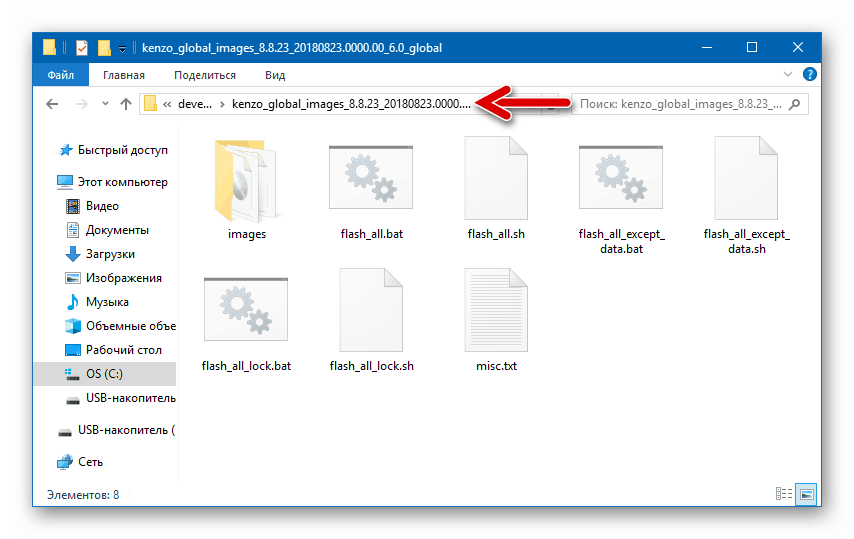
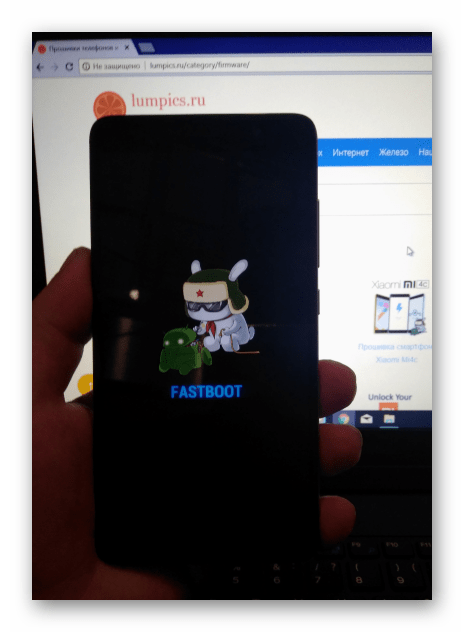
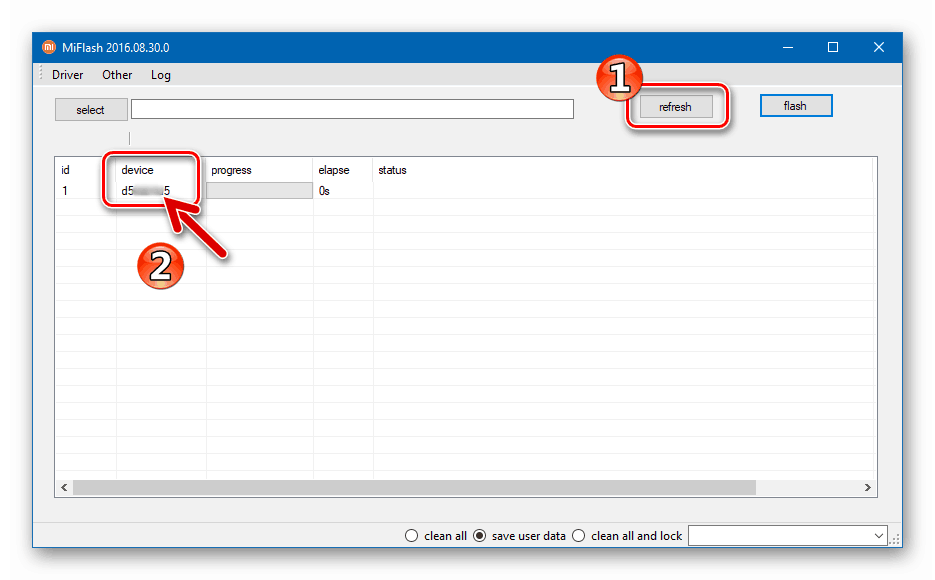
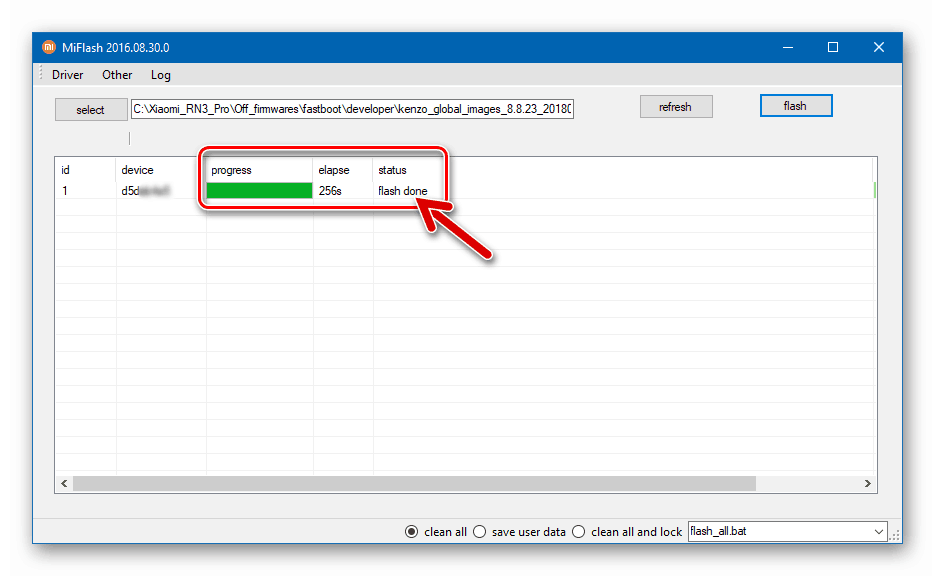
Способ 4: QFil
В ситуациях, когда использование официальных средств от Xiaomi по каким-либо причинам невозможно или не завершается успехом, а также при восстановлении «тяжелых кирпичей» Redmi Note 3 PRO применяется универсальный инструмент от разработчика аппаратной платформы рассматриваемой модели — корпорации Qualcomm. Утилита получила название Qfil и входит в состав программного комплекса QPST.
Скачать программный комплекс QPST для прошивки Xiaomi Redmi Note 3 PRO
Все манипуляции через QFil проводятся в режиме «EDL», в независимости от того, перевели ли вы смартфон в это состояние принудительно либо аппарат оказался в нем в результате «окирпичивания».
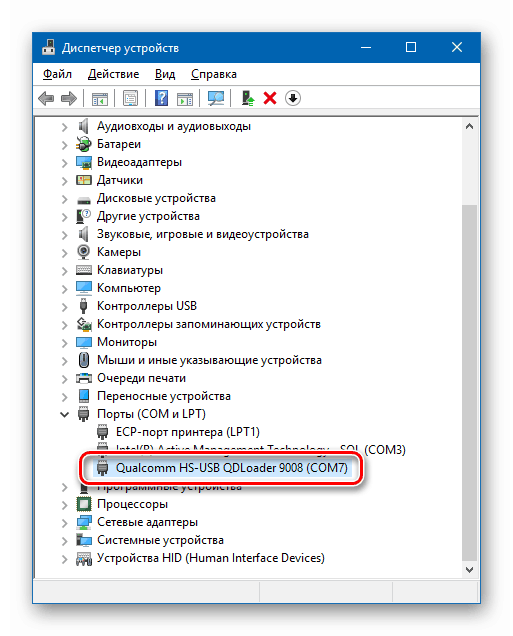
При переносе данных в разделы памяти девайса через QFil используются те же пакеты с образами ОС, что и для MiFlash – архивы можно загрузить с официального сайта Xiaomi либо из описания предыдущего способа переустановки Андроид на аппарате. Для работы понадобятся файлы из каталога «images», полученного в результате распаковки пакета с прошивкой.
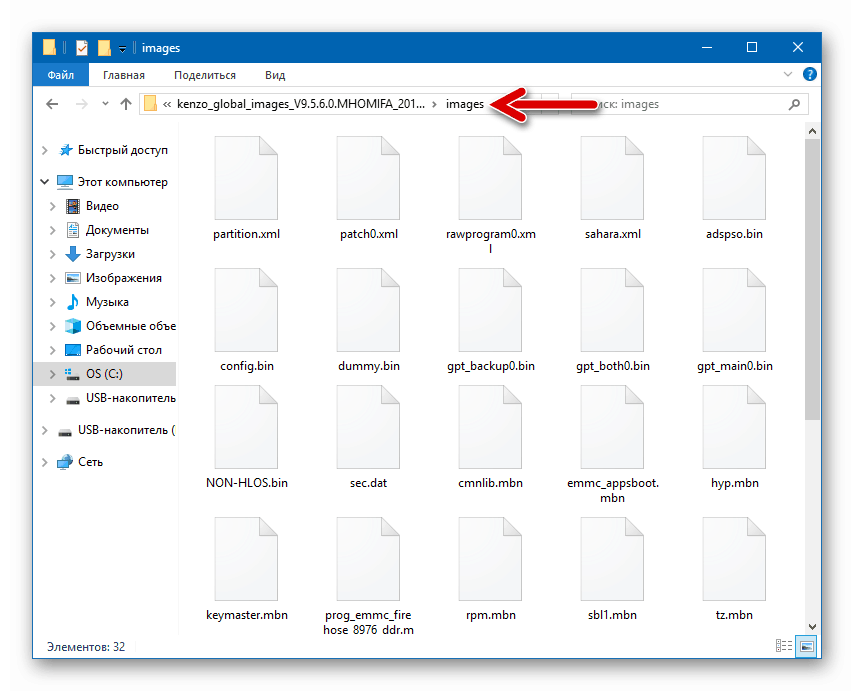
- Загрузите и распакуйте архив с дистрибутивом QPST и установите комплекс на компьютер, открыв файл QPST.2.7.438.msi.
Инсталлятор приложения стандартен
и не требует переопределения каких-либо параметров установки.
- Откройте каталог
C:\Program Files (x86)\Qualcomm\QPST\bin\и отыщите среди присутствующих в нем файлов «QFIL.exe», запустите утилиту. - В верхней части окна QFil наличествует переключатель режимов работы средства «Select Build Type». Переведите его в положение «Flat Build».
- Далее нужно загрузить в программу файлы из каталога «images», получившегося в результате распаковки архива с fastboot-прошивкой для модели. Кликайте кнопки и указывайте пути к файлам, а затем нажимайте «Открыть»:
- Кнопка «Browse» справа от поля «Programmer Path» — компонент prog_emmc_firehose_8976_ddr.mbn;
- Кнопка «LoadXML» — поочередно файлы rawProgram0.xml
и patch0.xml;
- Подключите к компьютеру RN3 PRO в режиме «EDL». Ожидайте несколько секунд пока Qfil определит девайс – в верхней части окна утилиты надпись «No Port Aviable» сменится на «Qualcomm HS-USB QDLoader9008».
- Для начала прошивки кликните кнопку «Download».
- Программа начнет переносить данные из файл-образов в соответствующие разделы памяти телефона, что сопровождается появлением уведомления о происходящем в поле «Status». Ожидайте завершения процедуры, ничего не предпринимая.
- Если все пройдет успешно, в поле лога окна QFil отобразятся уведомления: «Download Succeed», а также «Finish Download».
- Можно отсоединять от аппарата USB-кабель и запускать его в MIUI, подержав нажатой клавишу «Power» 5-10 секунд.
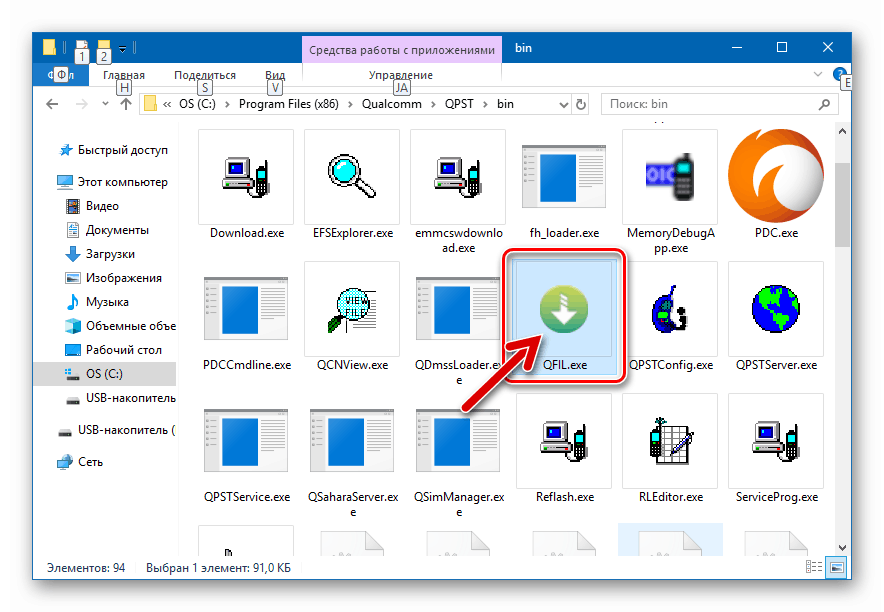
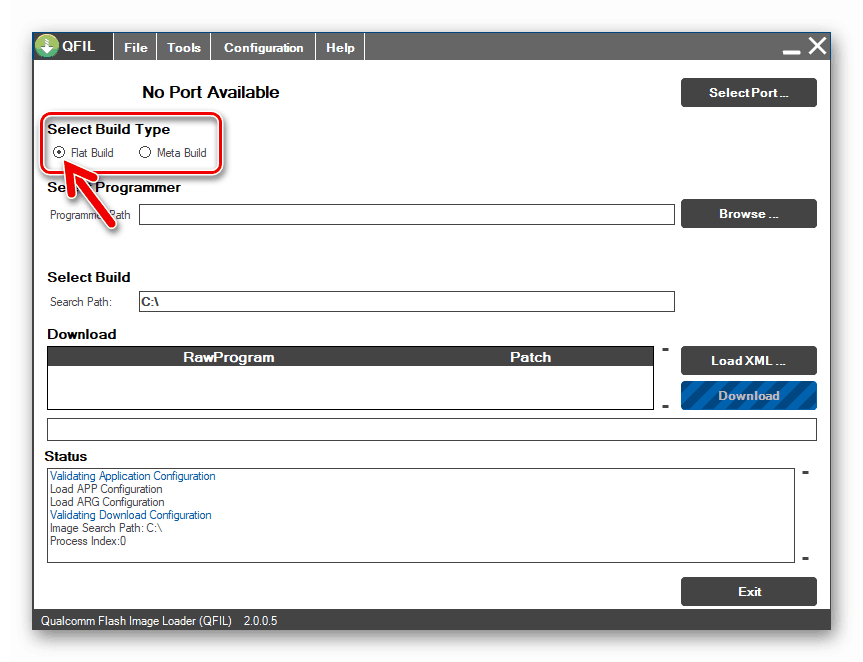
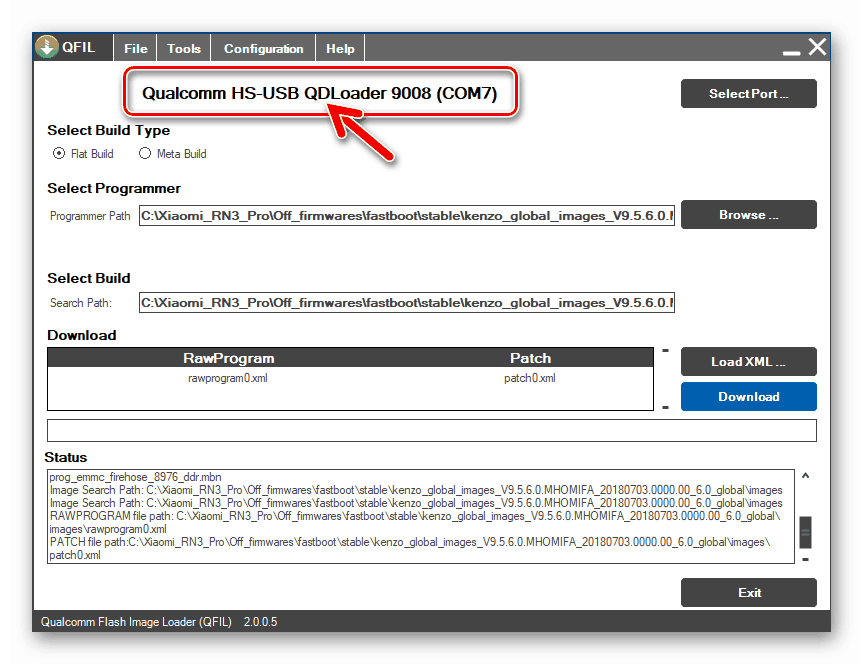
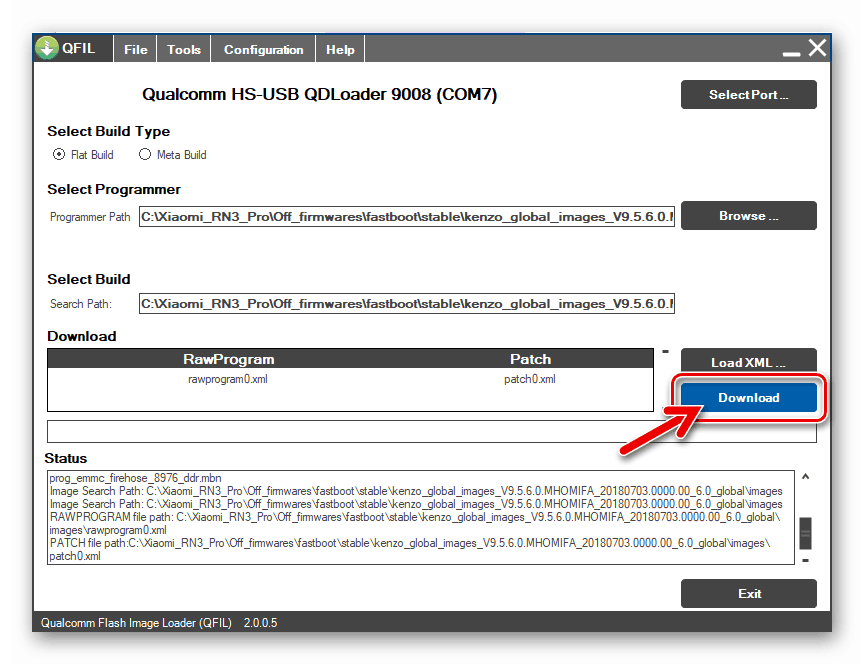
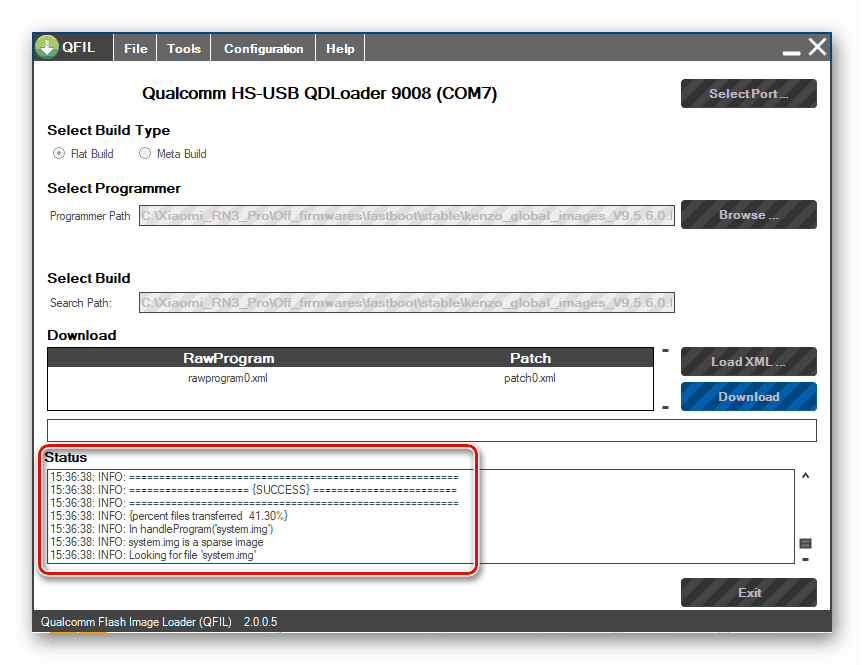
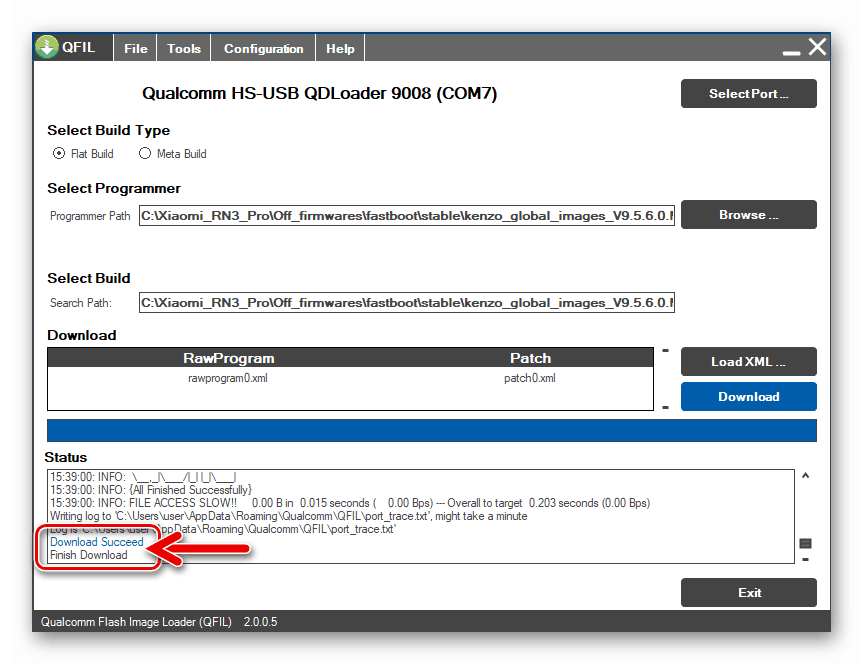
Способ 5: Модифицированное рекавери TWRP
Научившись переустанавливать/обновлять/восстанавливать официальные сборки MIUI на Редми Нот 3 Про с помощью ПК и специализированных приложений, вы можете переходить к более серьезным манипуляциям – установке неофициальных ОС, которых для аппарата создано просто огромное количество.
Будьте внимательны! Все инструкции по инсталляции в RN3 PRO неофициальных сборок Android и модифицированных рекавери применимы исключительно к устройствам с предварительно разблокированным загрузчиком!
Практически все Android-оболочки для рассматриваемого аппарата, созданные или портированные сторонними разработчиками, инсталлируются с помощью модифицированной среды восстановления TeamWin Recovery (TWRP). Помимо установки различных пакетов, с помощью инструмента можно провести полную очистку памяти аппарата, забэкапить установленную систему, получить рут-права.
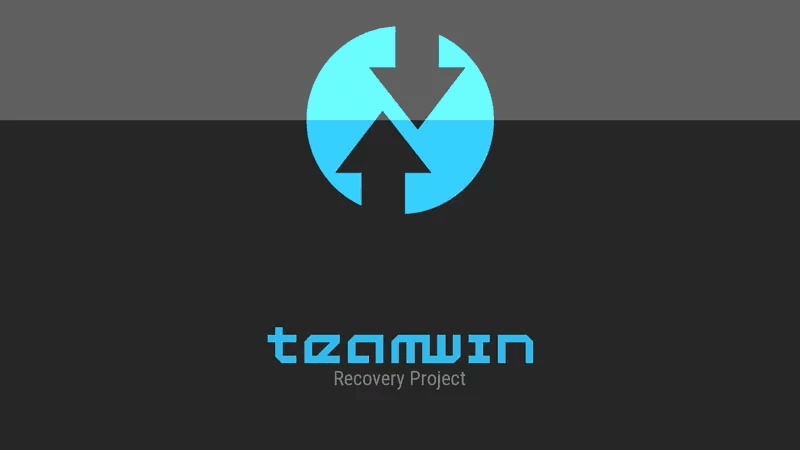
Читайте также: Как прошить Android-устройство через TWRP
Таким образом, если принято решение переходить на неофициальную ОС, изначально нужно оснастить смартфон TWRP, а уже затем работать с прошивками. Кроме прочего, чтобы установить модифицированную систему наиболее быстрым и удобным способом, понадобится карта памяти MicroSD, установите ее в девайс заранее.
Инсталляция кастомной среды восстановления
Одним из самых простых и действенных методов интеграции ТВРП в RN3 PRO является использование консольной утилиты Fastboot. Узнать, что это за инструмент и ознакомиться с его основными возможностями можно в статье по ссылке:
Читайте также: Как прошить телефон или планшет через Fastboot
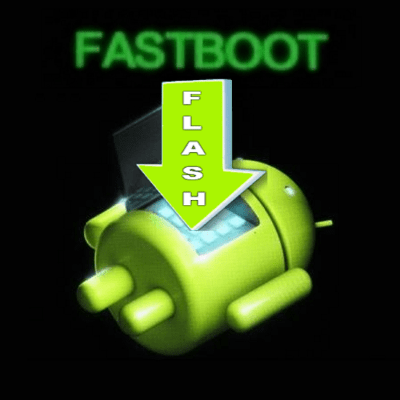
Для того чтобы получить рекавери TWRP на RN3 PRO, выполните следующие шаги.
- Загрузите архив, содержащий минимальный набор файлов, позволяющий функционировать консольным утилитам ADB и Fastboot, по ссылке ниже, а затем распакуйте полученное в корень системного диска.
Скачать консольные утилиты ADB и Fastboot для прошивки кастомного рекавери в Xiaomi Redmi Note 3 PRO
- Скачайте образ TWRP для модели. IMG-файл, доступный для загрузки по ссылке ниже, это версия 3.2.3-0 указанной среды, дополнительно оснащенная патчем, без установки которого невозможен запуск официальной MIUI после интеграции в смартфон модифицированной среды восстановления.
- Поместите образ ТВРП в папку с Фастбут, полученную в результате выполнения первого пункта этой инструкции. Для удобства переименуйте файл в «twrp.img».
- Запустите консоль Windows от имени Администратора.
- Наберите в командной строке
cd C:\ADB_Fastbootи нажмите «Enter» на клавиатуре. Это команда перехода в папку с Фастбут. - Переведите девайс в режим «FASTBOOT» и соедините его с компьютером. Для проверки фактора видимости девайса системой введите в консоль команду
fastboot devices. В результате выполнения в окне командной строки должен отобразиться серийный номер RN3 PRO. - Для переноса данных из файл-образа TWRP в соответствующий раздел памяти смартфона используется команда:
fastboot flash recovery имя_образа_рекавери.img.Введите указание в командную строку и нажмите «Ввод» на клавиатуре.
- Перезапись области, содержащей среду восстановления, производится практически мгновенно, а успех операции подтверждает ответ консоли «OKAY…. Finished».
- Далее внимательно!
Если загрузиться в рекавери сразу после установки не удастся, а телефон начнет загружаться в Андроид, придется повторить процедуру установки среды сначала!
Отключите устройство от ПК и нажмите на нем одновременно клавиши «Vol +» и «Power». Как только девайс перезагрузится и на экране появится бутлого «MI», отпустите кнопку «Power», а «Vol +» продолжайте удерживать до отображения логотипа TWRP.
- После запуска кастомного рекавери пропатчите загрузчик девайса. Для этого:
- Нажмите «Установка» в главном меню рекавери, затем в открывшемся перечне папок коснитесь «в родительский каталог».
- Далее немного пролистайте перечень содержимого памяти девайса и откройте папку «sbin», в которой наличествуют два zip-пакета. Тапните «cofface.zip» и на следующем экране активируйте элемент «Свайп для прошивки».
- Дождитесь завершения установки патча.
- На этом инсталляция модифицированного рекавери и основная его настройка завершены, можно перезагрузиться в Андроид, коснувшись соответствующей кнопки на экране, либо продолжить работу в среде восстановления.
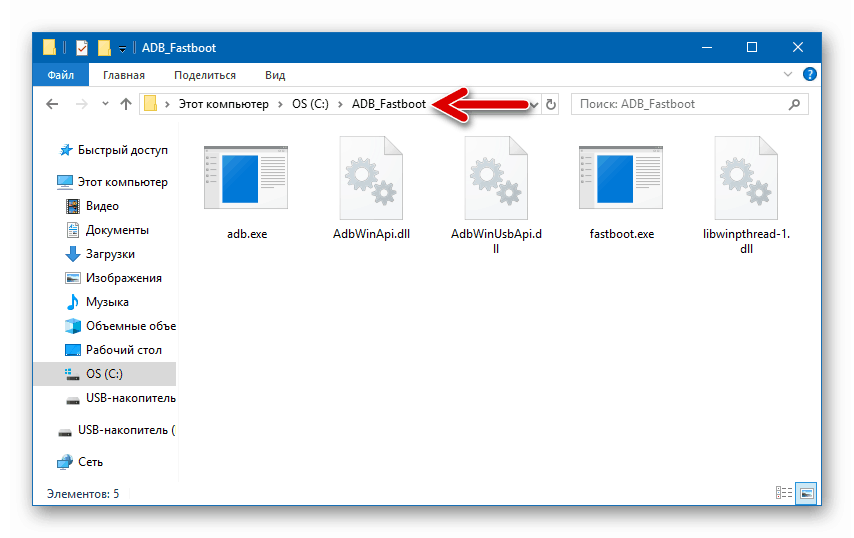
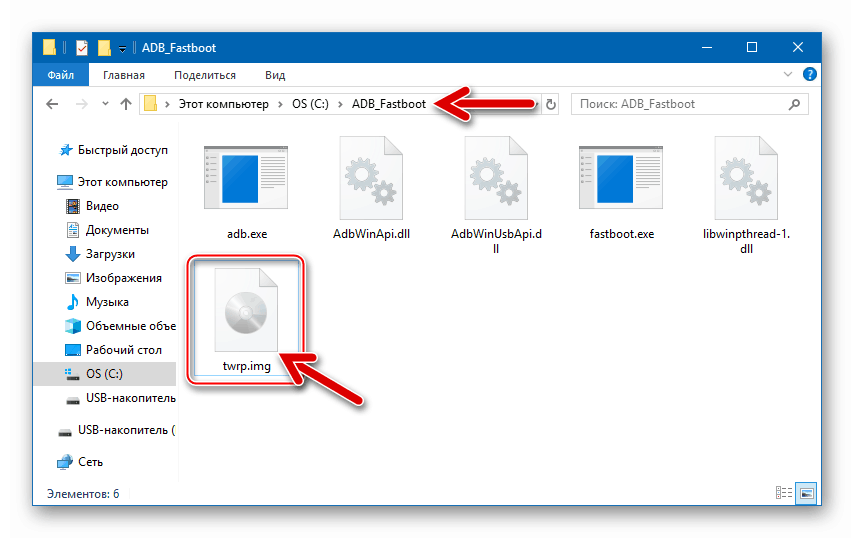
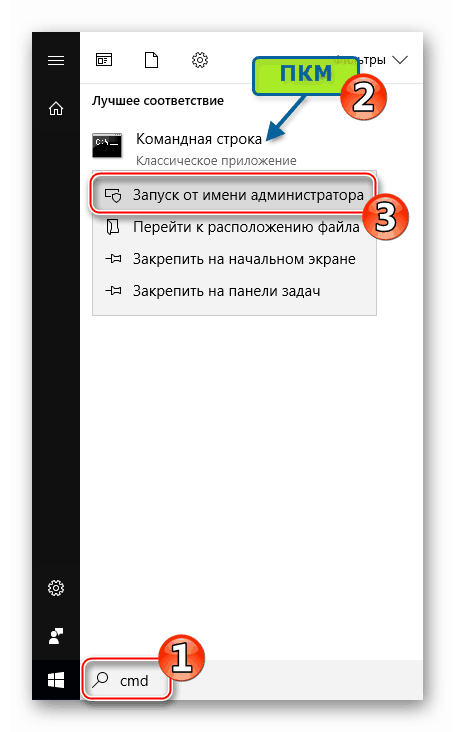
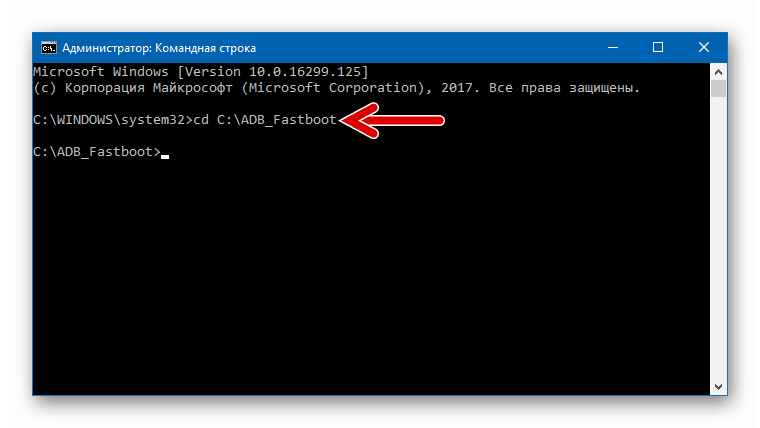
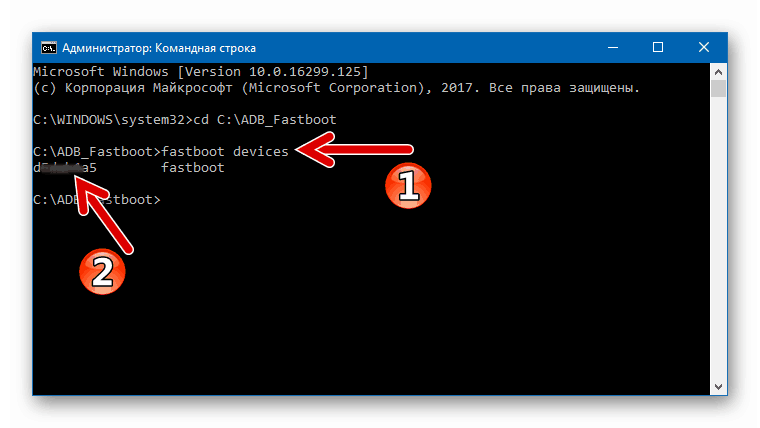
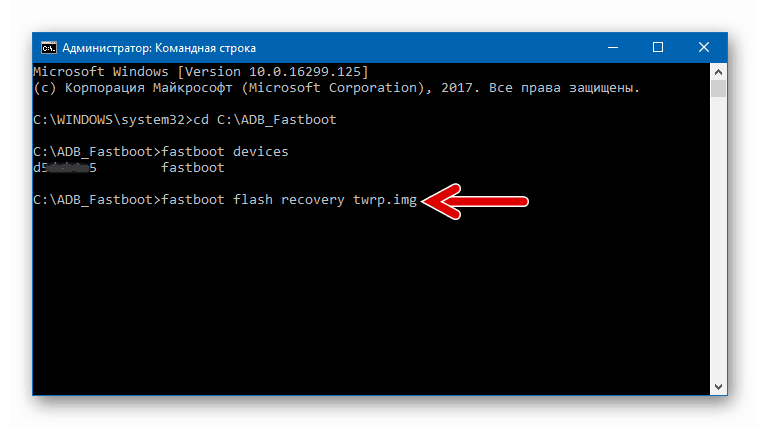
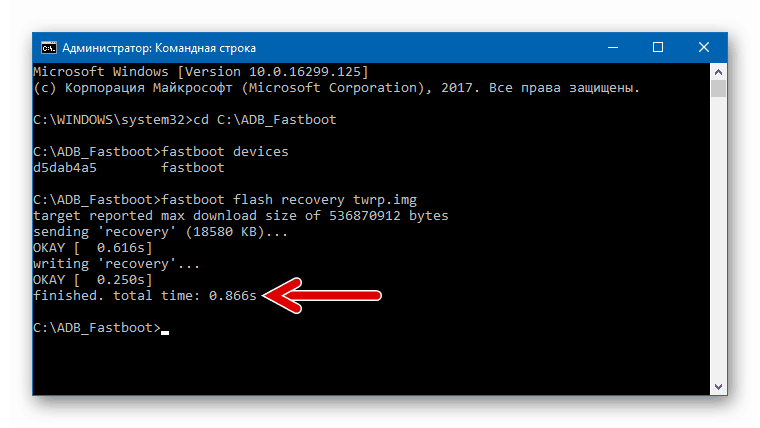
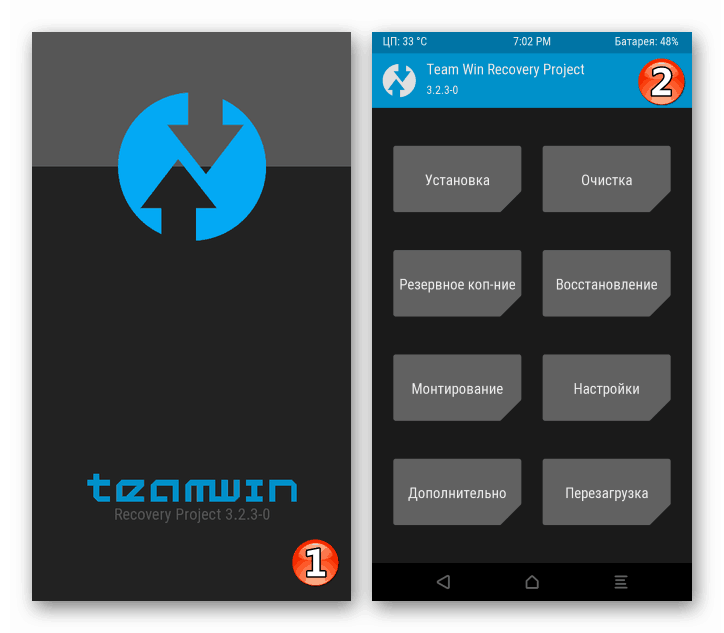
Установка локализованных версий MIUI
Модифицированные варианты MIUI, созданные разными командами-локализаторами, пользуются большой популярностью среди владельцев Сяоми Редми Нот 3 Про. Какие-либо различия в действиях, предполагающих инсталляцию указанных оболочек, отсутствуют, действуйте по инструкции ниже в независимости от разработчика модифицированной ОС. В качестве примера используется пакет со стабильной МИУИ версии 9.5.2.0 от команды «Miui Russia», который можно загрузить по ссылке:
Скачать локализованную MIUI9 V9.5.2.0 от команды miui.su для Xiaomi Redmi Note 3 Pro

- Скачайте zip-пакет с прошивкой и поместите его на карту памяти (в корень) аппарата любым доступным способом.
- Перезагрузите телефон в режим среды восстановления TWRP.
- Обязательно сделайте бэкап областей памяти девайса на съемный накопитель:
- Коснитесь «Резервное коп-ние» на главном экране среды. Далее укажите место сохранения бэкапа, нажав на «Выбор накопителя», а затем установив переключатель в положение «MicroSD» и подтвердив свой выбор кнопкой «ОК».
- Установите отметки возле разделов, подлежащих резервному копированию. Желательно делать полный бэкап, то есть отметить все без исключения области, а особое внимание следует уделить разделу «EFS» — его дамп нужно делать обязательно!
- Выделив разделы, сдвиньте вправо «Свайп для начала» и ожидайте завершения процесса архивирования данных из разделов памяти RN3 PRO. Как только резервная копия будет создана, в верхней части экрана появится уведомление «Успешно», а внизу отобразится кнопка «Home», — нажмите ее для перехода к главному меню TWRP.
- Отформатируйте память телефона. Для этого:
- На главном экране ТВРП коснитесь «Очистка», затем выберите «Форматировать Data» и введите
уesна отобразившейся клавиатуре. - После нажатия на кнопку подтверждения область «Data» будет очищена от информации. Тапните «Home» и выберите «Очистка» в главном меню среды еще раз.
- Коснитесь «Выборочная очистка», отметьте все пункты кроме «MicroSD» и «USB OTG», а затем активируйте «Свайп для очистки». Дождитесь завершения операции и вернитесь к главному меню среды восстановления.
- На главном экране ТВРП коснитесь «Очистка», затем выберите «Форматировать Data» и введите
- Все готово для инсталляции пакета, содержащего неофициальную сборку МИУИ для RN3 PRO:
- Нажмите «Установка», затем коснитесь наименования zip-файла с ОС. Для начала установки сдвиньте вправо переключатель «Свайп для прошивки».
- Ожидайте завершения манипуляций. Среда сообщит о том, что все прошло успешно, отобразив соответствующее уведомление вверху экрана. Коснитесь кнопки «Перезагрузка в ОС».
- По желанию установите «TWRP App» либо откажитесь от инсталляции. Практическая польза от этого средства состоит в том, что в случае его наличия вы сможете всегда быть в курсе выхода новых версий кастомного рекавери и загружать образы с официального сайта команды для обновления среды. После нажатия на кнопку «Не устанавливать» либо активации элемента «Свайп для установки» смартфон перезагрузится и начнется инициализация компонентов установленной системы.
- Ожидайте появления приветственного экрана инсталлированной ОС, а затем проведите первоначальную настройку.
- На этом оснащение телефона локализованной прошивкой завершено, можно переходить к использованию оболочки и изучению новых функций, привнесенных в систему командой ромоделов.
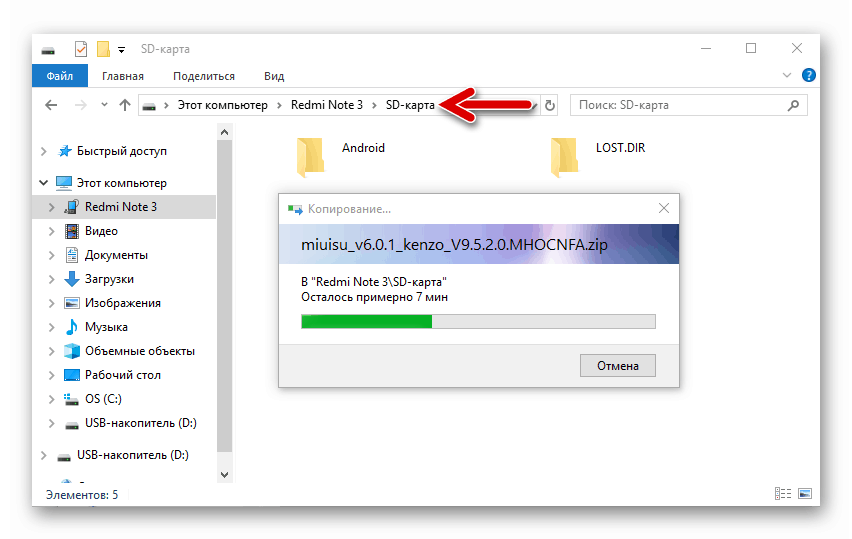
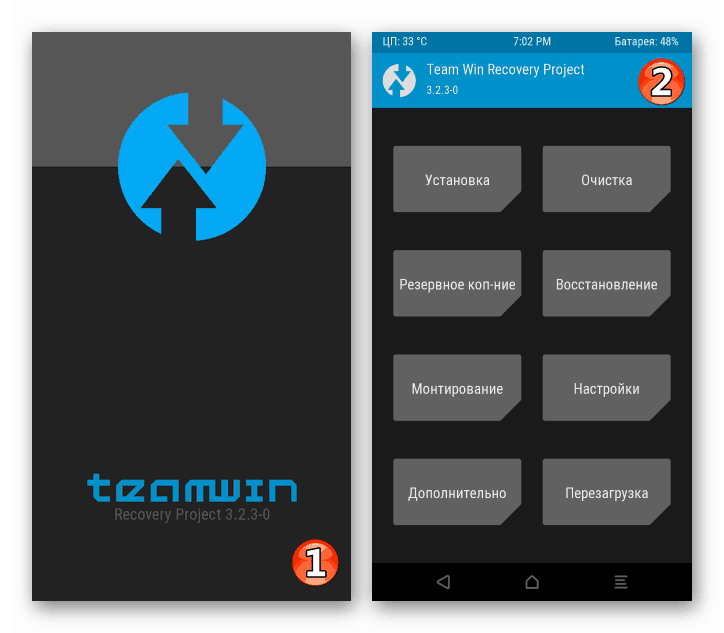
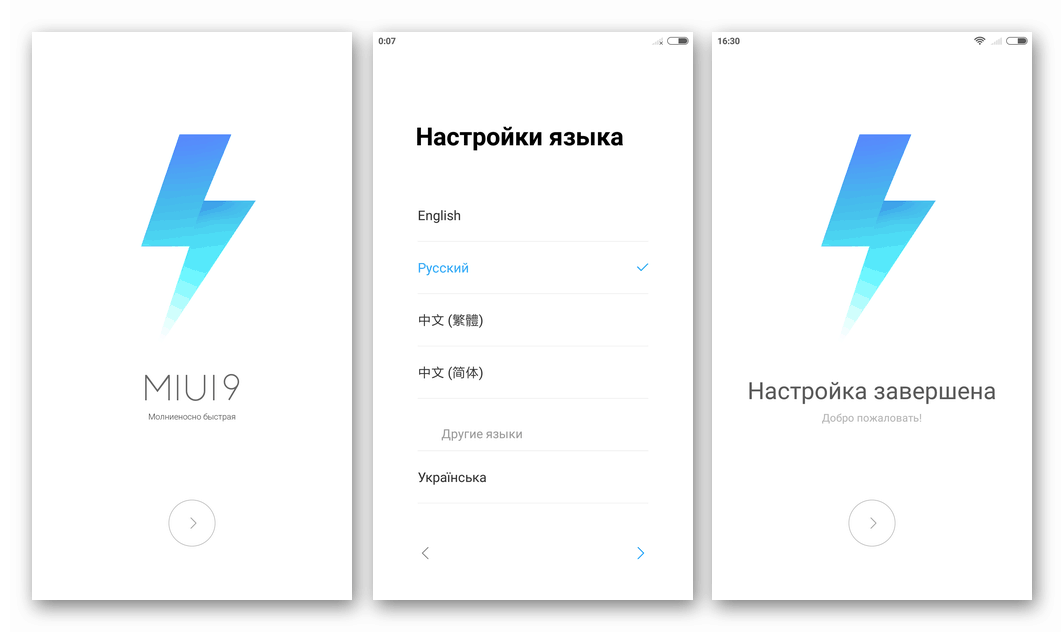
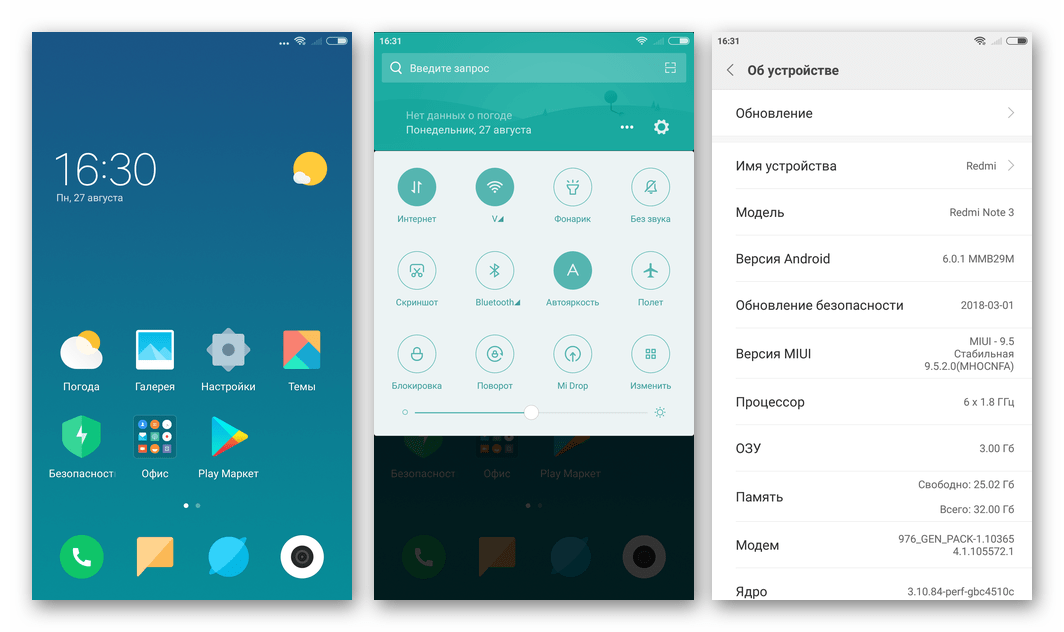
Дополнительно. Получение рут-прав
Получение привилегий Суперпользователя через TWRP на рассматриваемой модели, управляемой любой неофициальной ОС, обычно не вызывает никаких проблем.
- Скачайте zip-файл с SuperSu, предназначенный для установки через кастомное рекавери, с официального сайта разработчика:
Загрузить пакет SuperSu для получения рут-прав на Xiaomi Redmi Note 3 PRO через TWRP
- Поместите пакет во внутреннюю память девайса или на съемный накопитель, перезагрузитесь в ТВРП.
- Выберите «Установка» в главном меню среды, укажите путь к zip-файлу CуперСу и затем инсталлируйте компоненты, активировав «Свайп для прошивки».
- После того как интеграция файлов из пакета завершится, коснитесь «Перезагрузка в ОС». В итоге запустится Android с полученными привилегиями Суперпользователя и менеджером рут-прав.
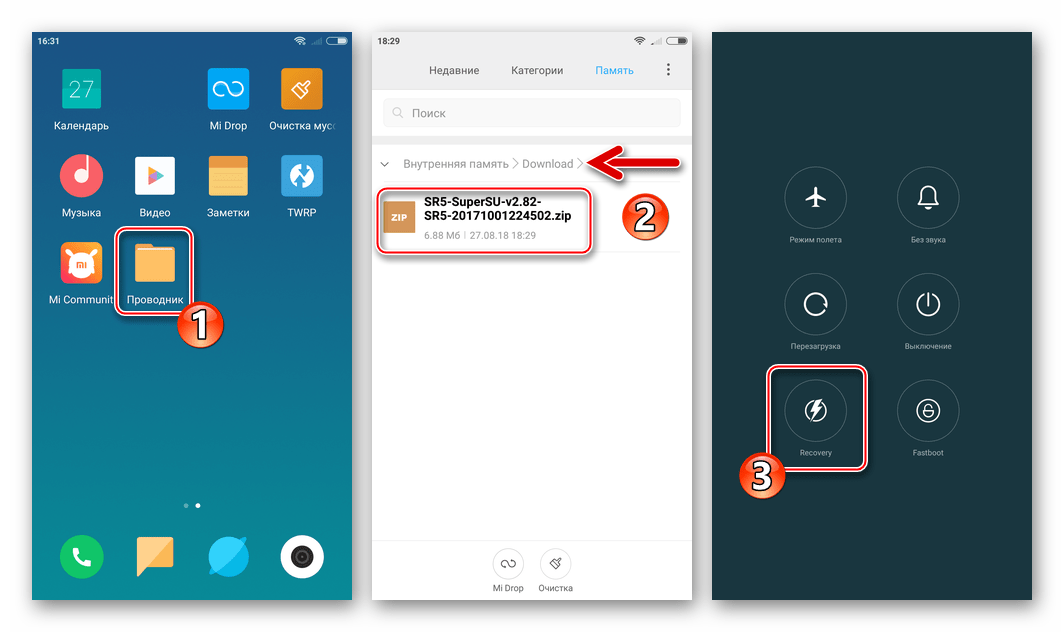
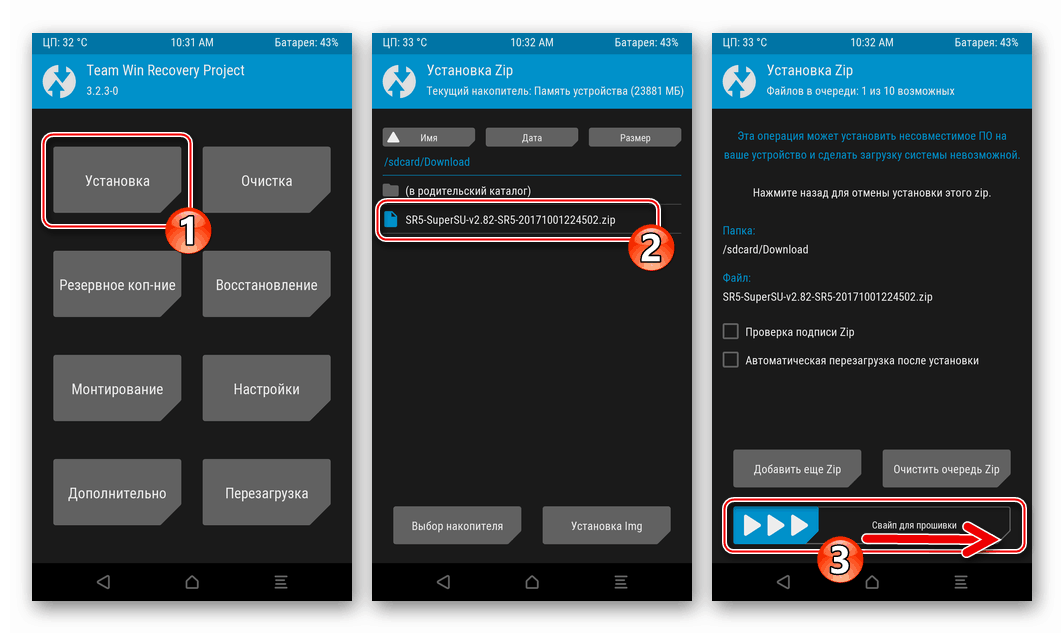
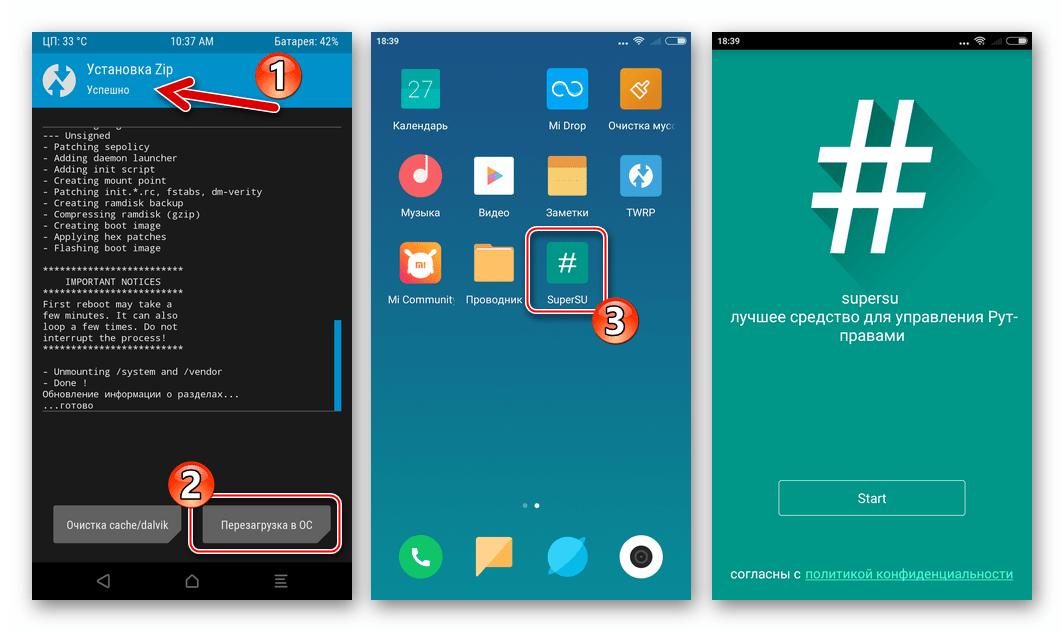
Кастомные Андроид-оболочки
Для тех пользователей Redmi Note 3 PRO, которые желают получить самые новые версии Android на своем девайсе либо приняли решение отказаться от MIUI в качестве операционной системы, создано большое количество продуктов, полностью преобразующих программную часть смартфона. Речь идет о кастомных прошивках.
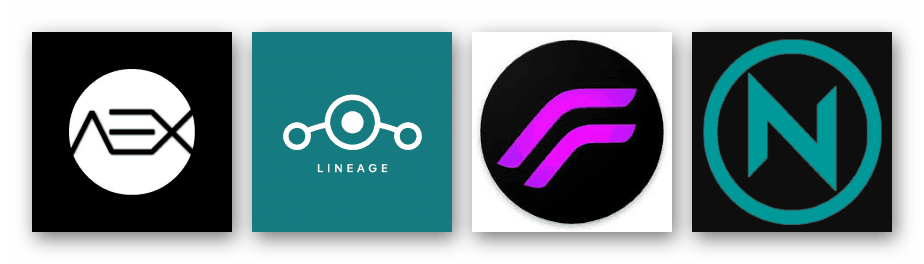
На момент написания данной статьи уже существуют альфа-сборки систем на базе новейшего Android 9 Pie для RN3 PRO, но из-за «сырости» решений, а также неработоспособности отдельных модулей в них, рекомендовать их установку — не лучший совет. А вот прошивки, основанные на Android 7 Nougat и 8 Oreo вполне пригодны для ежедневного использования. В интернете можно найти разные функциональные и стабильные системы, адаптированные для аппарата командами разработчиков или отдельными пользователями-энтузиастами. В качестве примера оснастим Редми Нот 3 Про операционной системой Ressurection Remix, созданной на базе Андроид 8 Орео.

Загрузить последние версии данного популярного решения можно с сайта разработчиков, расположенного по следующему адресу:
Загрузить прошивку RessurectionRemixOS c официального сайта команды-разработчика
Используемый в примере ниже пакет (версия 20180819) доступен для загрузки по ссылке:
Скачать прошивку RessurectionRemixOS на базе Android 8.1 для Xiaomi Redmi Note 3 Pro
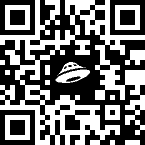
Помимо самой прошивки, для получения в результате ее установки привычного практически для всех пользователей набора функций понадобится еще один пакет. Речь идет о приложениях и сервисах Google – в большинстве кастомов их наличие изначально не предусмотрено. Чтобы выйти из ситуации изучите статью по ссылке ниже и скачайте заранее zip-файл OpenGapps, предназначенный для установки через TWRP:
Подробнее: Установка сервисов Google в кастомные прошивки
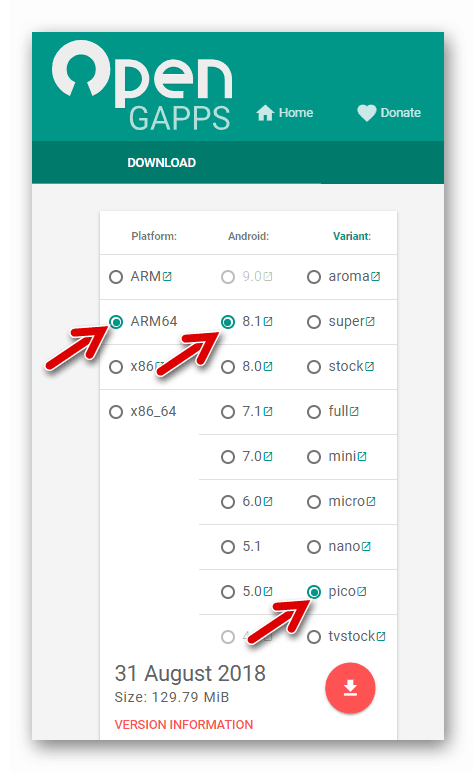
Итак, установка кастома в Xiaomi RN3 PRO выполняется по следующему алгоритму.
- Скопируйте zip-файлы кастомной Андроид-оболочки и Gapps на съемный накопитель смартфона.
- Перезагрузитесь в TWRP и выполните пункты 3 и 4 инструкции выше, предполагающей инсталляцию локализованной системы, то есть забэкапте разделы и затем проведите полную очистку памяти.
- Тапните «Установка» на главном экране ТВРП и выберите файл с прошивкой.
- Нажмите «Добавить еще Zip», коснитесь наименования файла с компонентами Gapps. Активируйте «Свайп для прошивки».
- Ожидайте завершения переноса данных из zip-пакетов в разделы памяти девайса. После появления уведомления «Успешно» вверху экрана коснитесь кнопки «Перезагрузка в ОС».
- Осталось дождаться появления приветственного экрана кастомной операционной системы
и определить ее основные настройки.
- После появления рабочего стола Андроид установку кастома можно считать завершенной,
переходите к изучению функционала системы и ее эксплуатации.
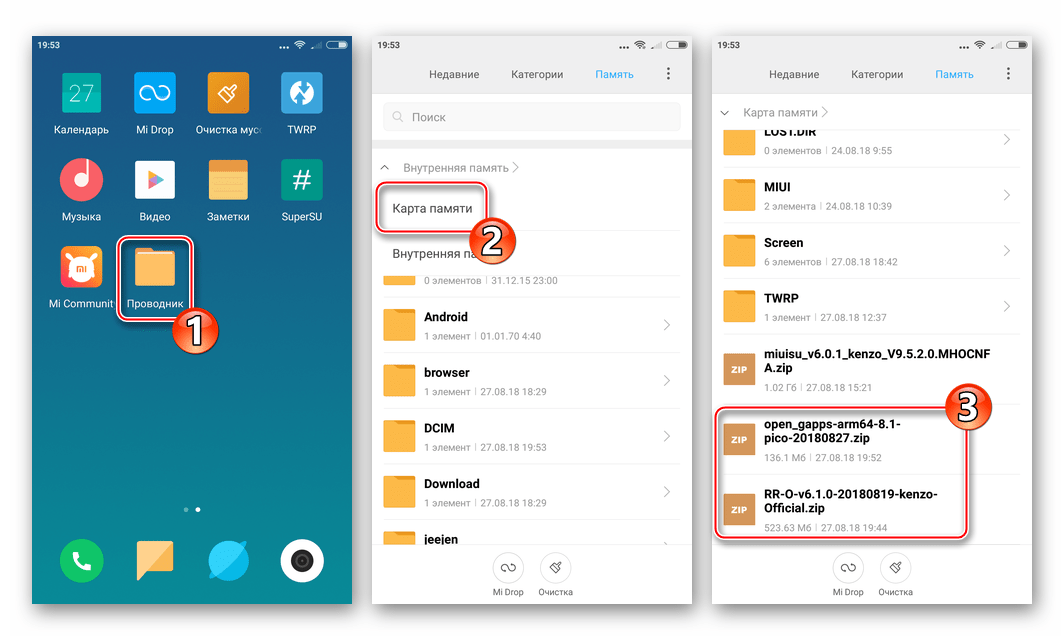
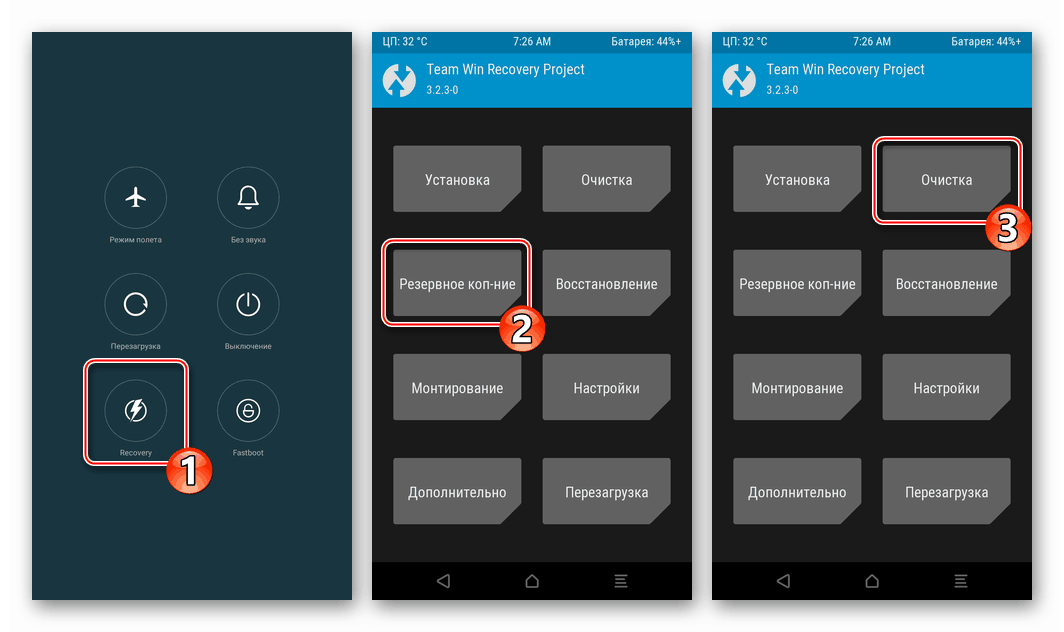
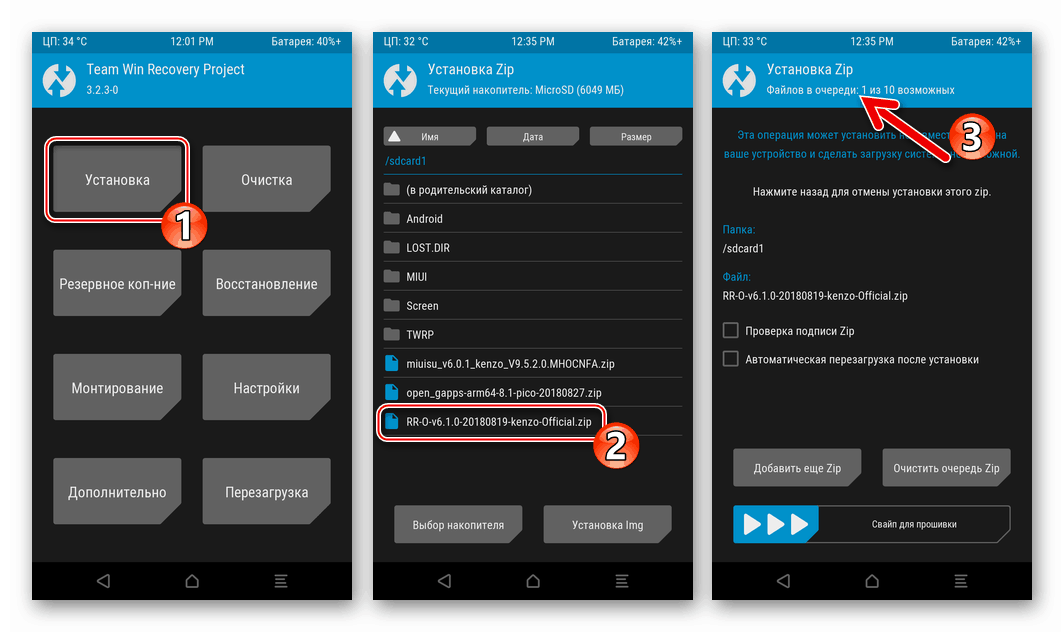
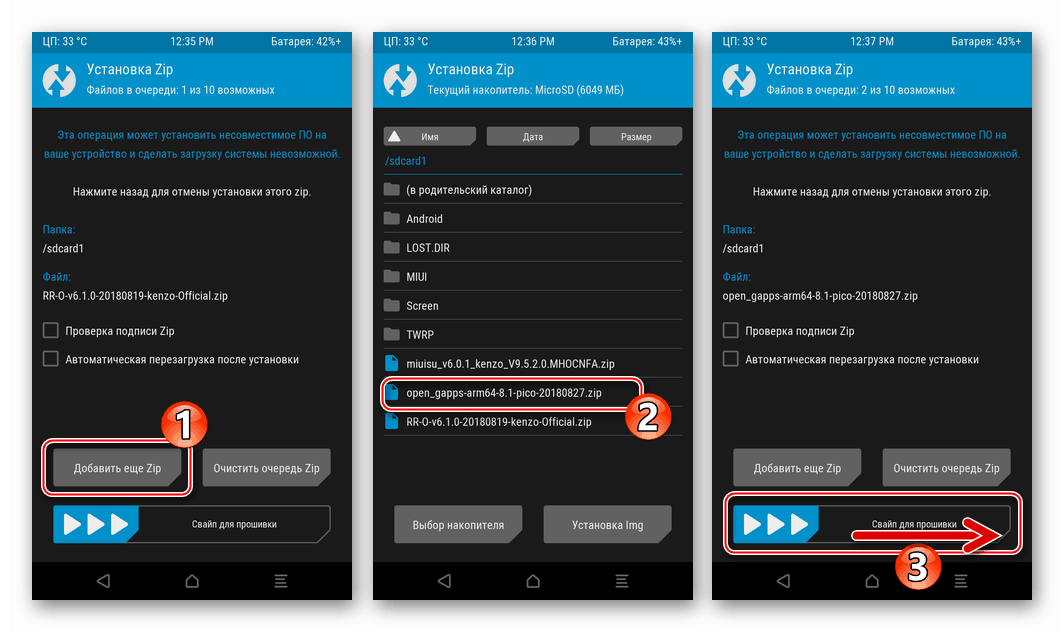
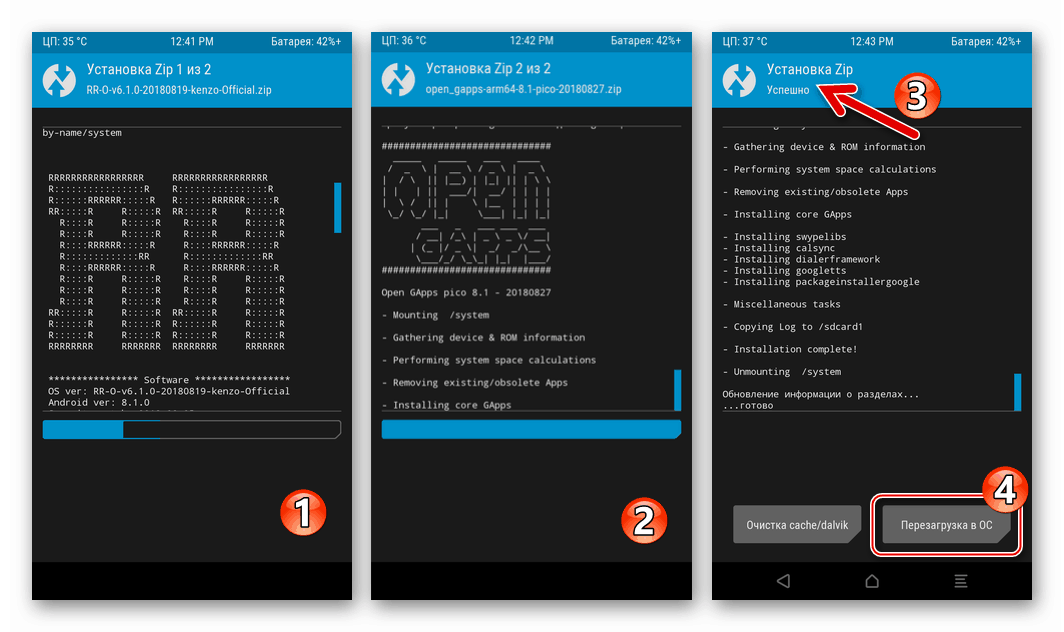
Как видите, существует масса способов переустановки Android на Xiaomi Redmi Note 3 PRO (kenzo). При внимательном выполнении инструкций и использовании проверенных инструментов работа с системным ПО аппарата, включая полную переустановку официальной операционной системы или ее замена на решение от сторонних разработчиков, может быть проведена владельцем модели самостоятельно и при этом эффективно, в большинстве случаев никаких сложностей не возникает.
 Наша группа в TelegramПолезные советы и помощь
Наша группа в TelegramПолезные советы и помощь
 lumpics.ru
lumpics.ru
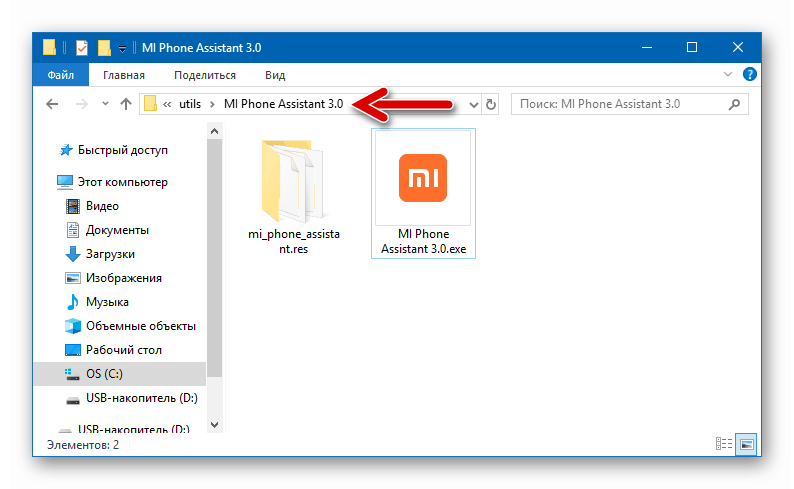
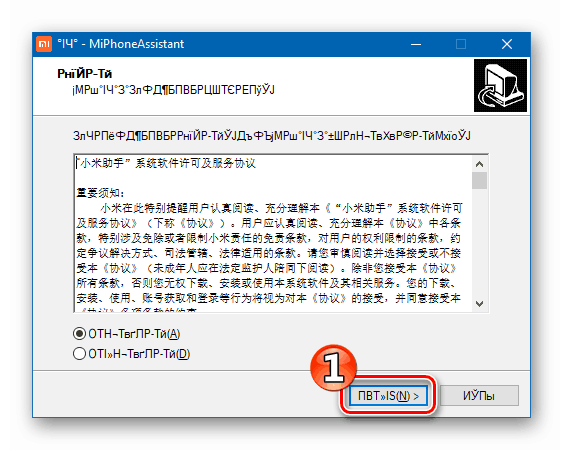
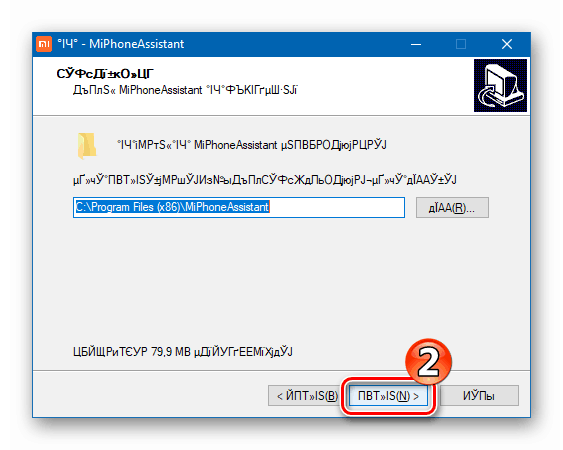
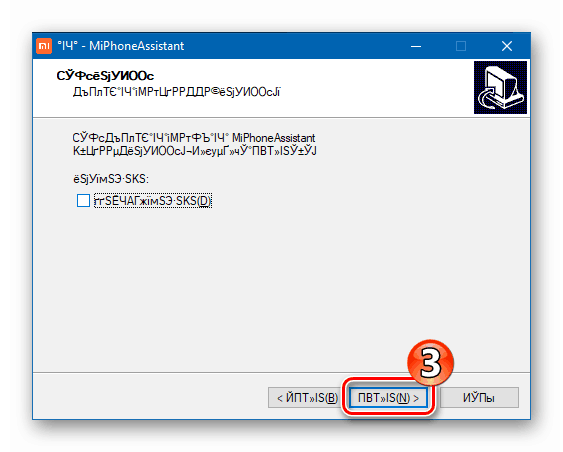
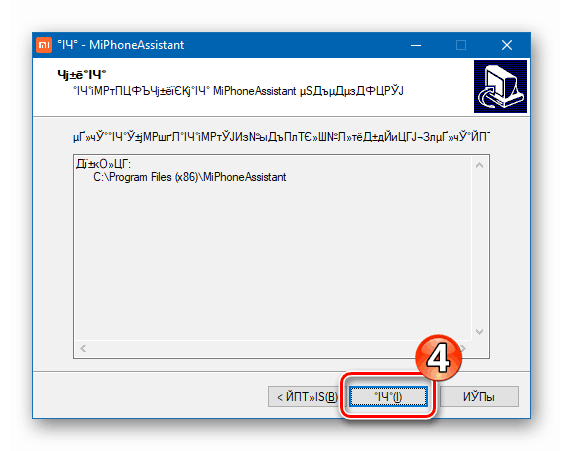
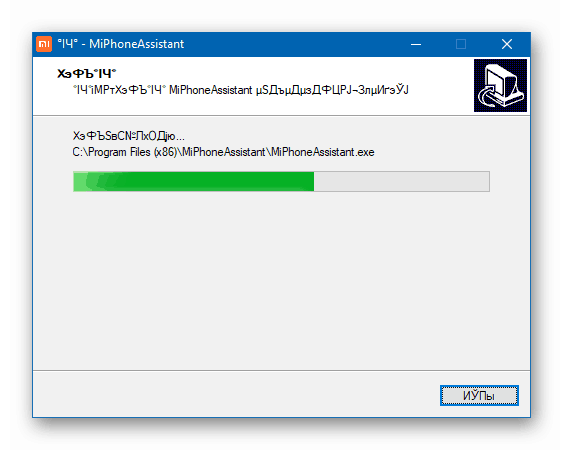
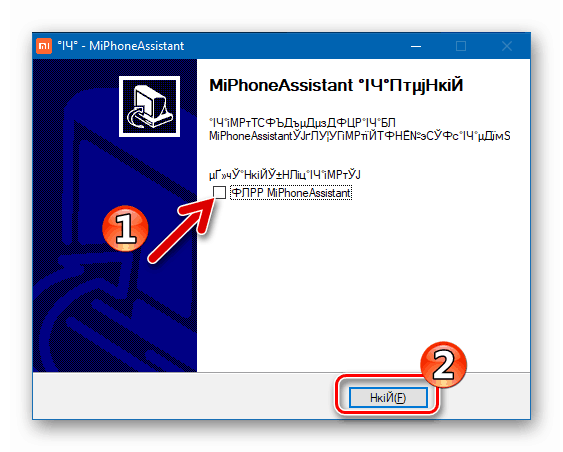
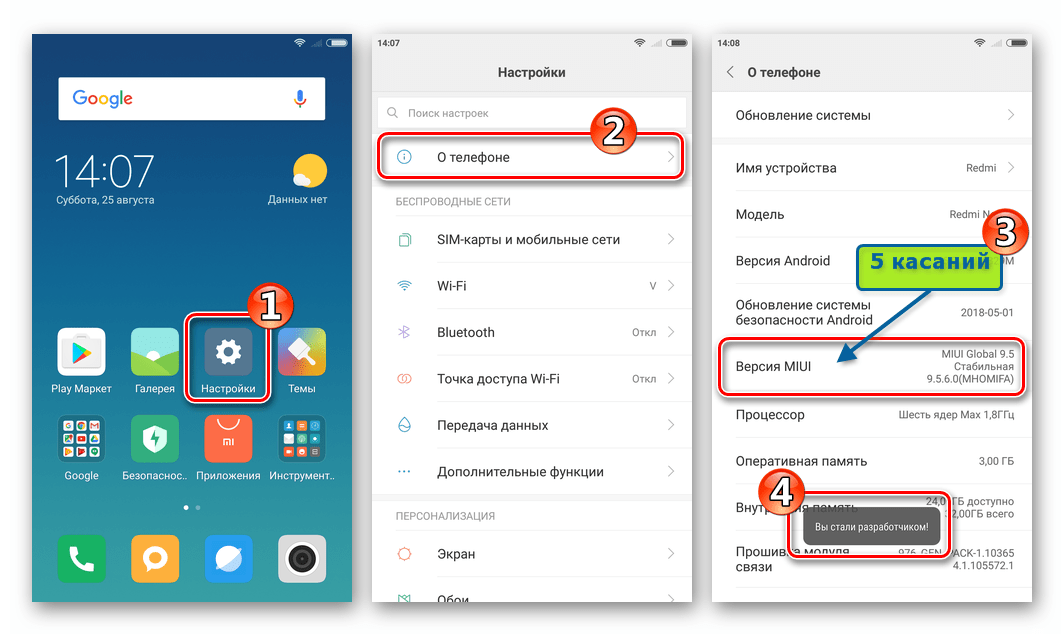
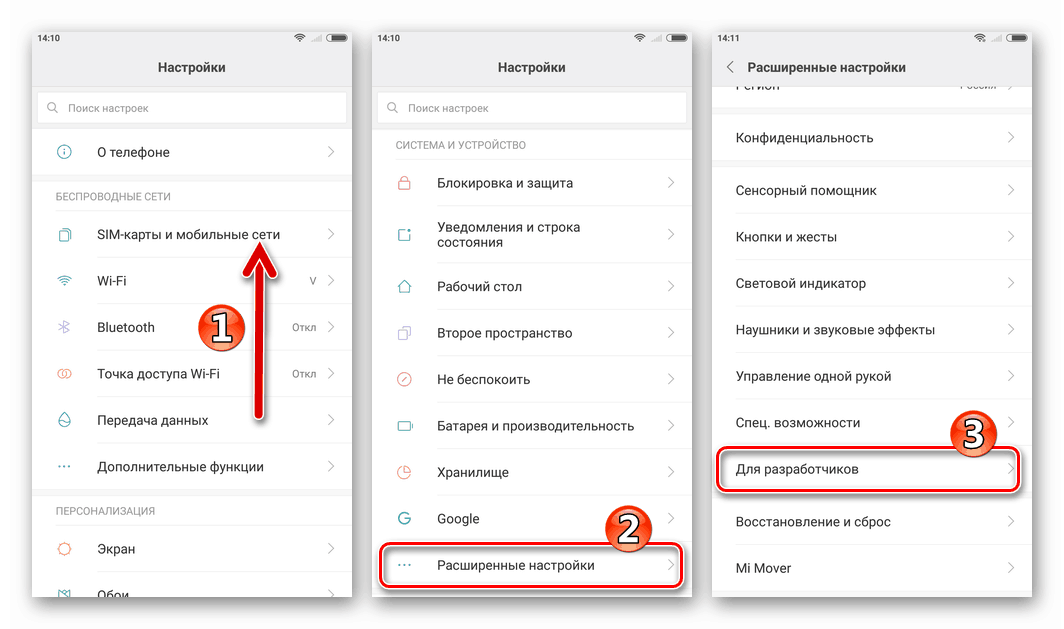
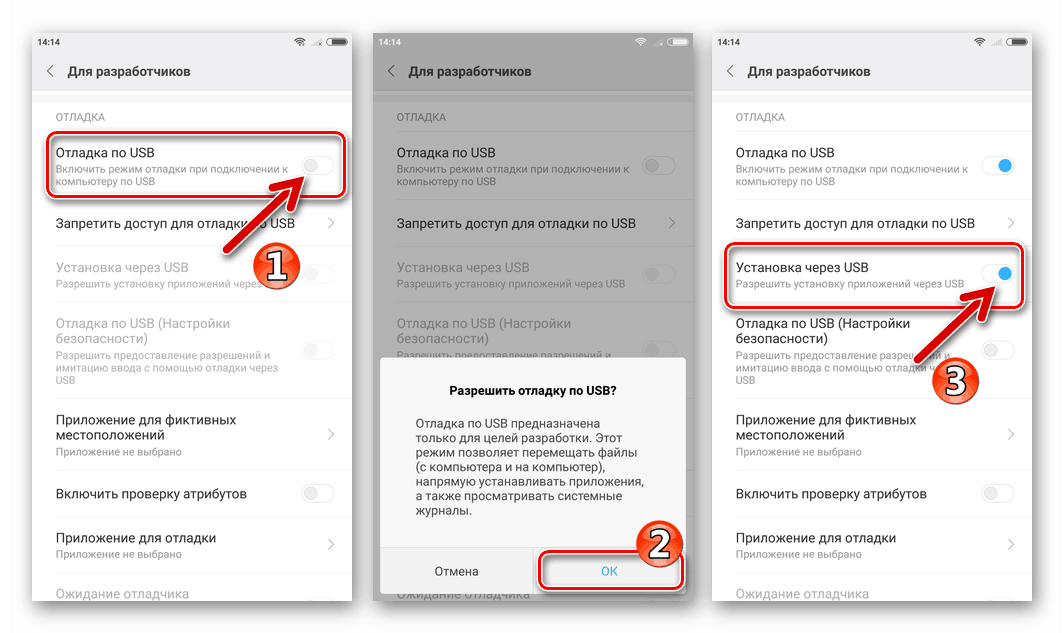
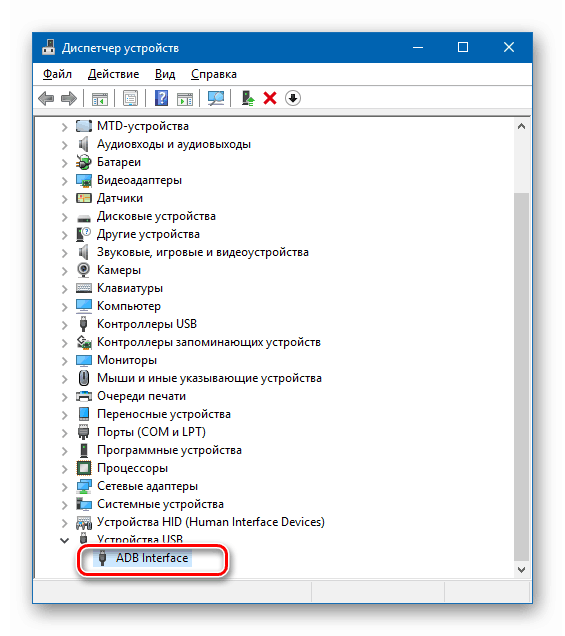
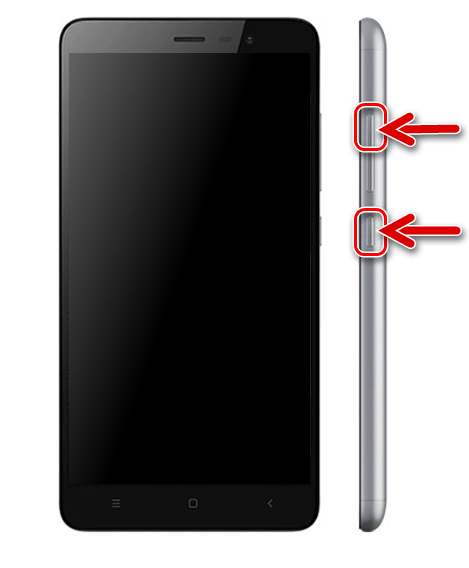
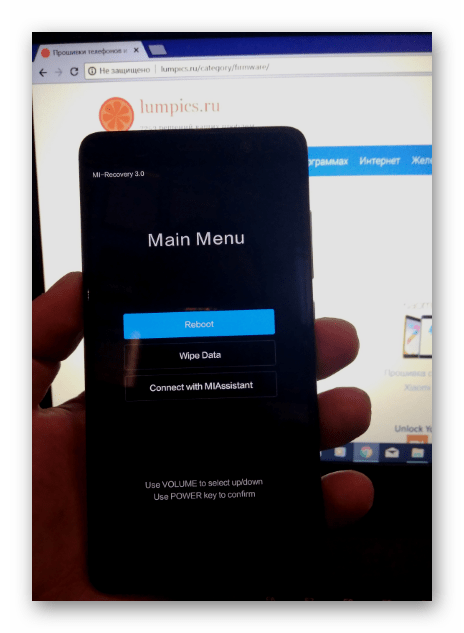
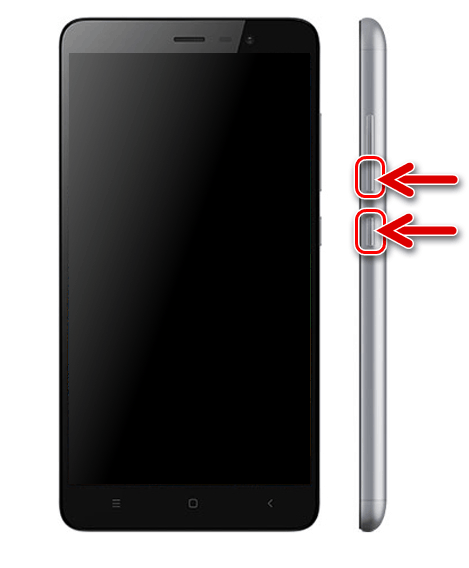
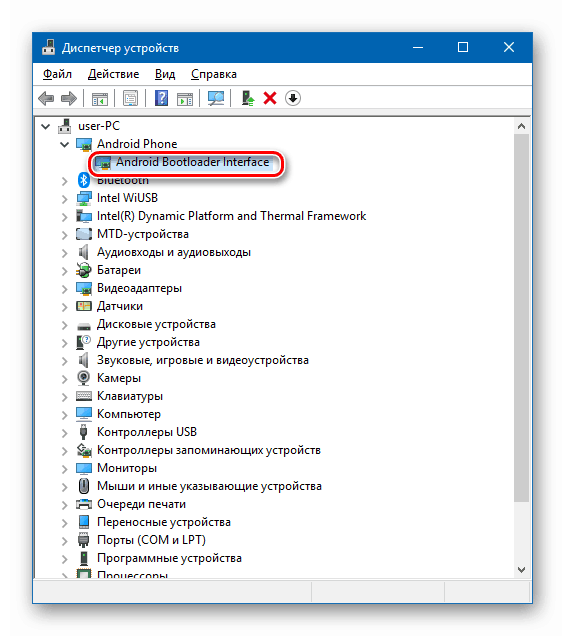
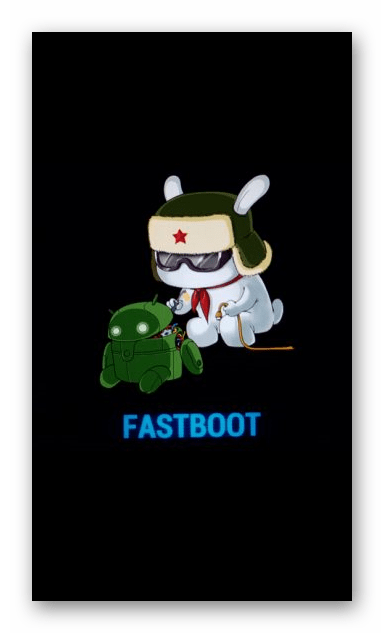
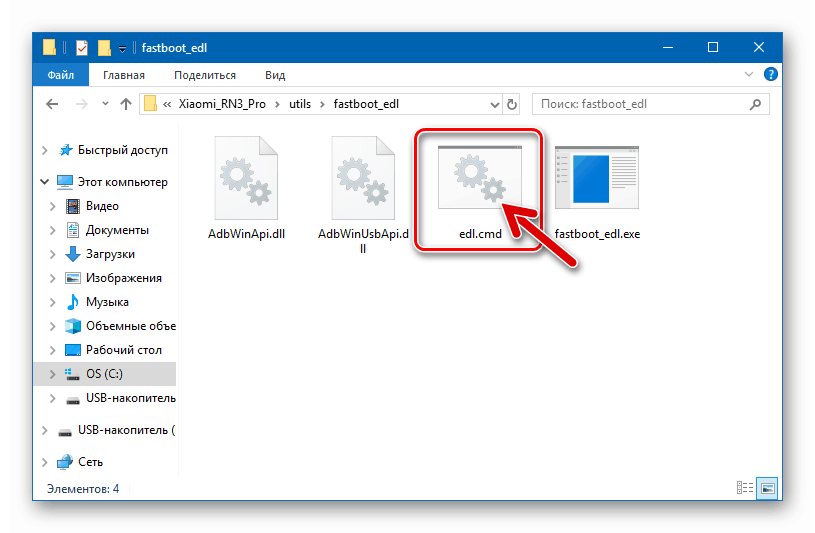
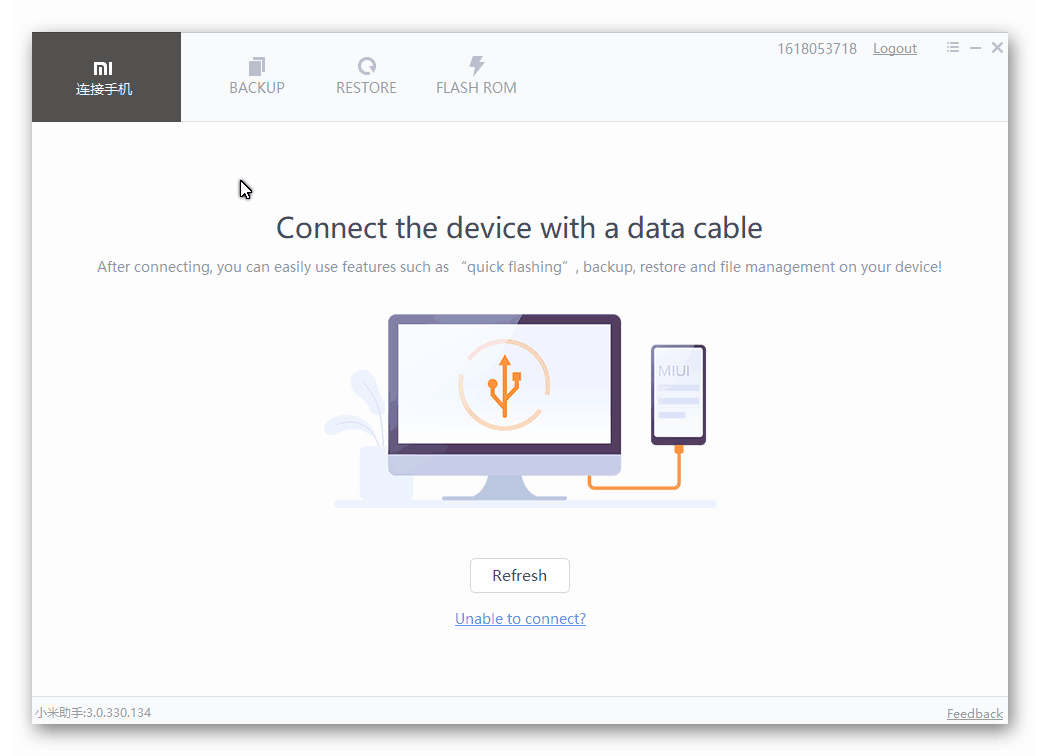
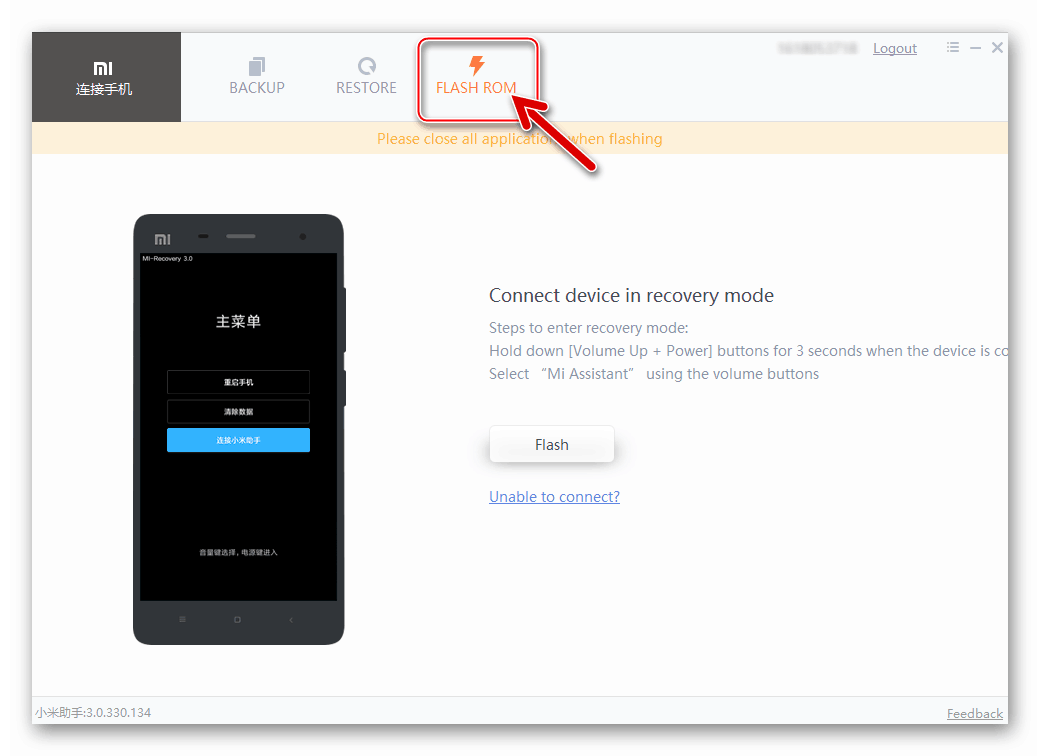
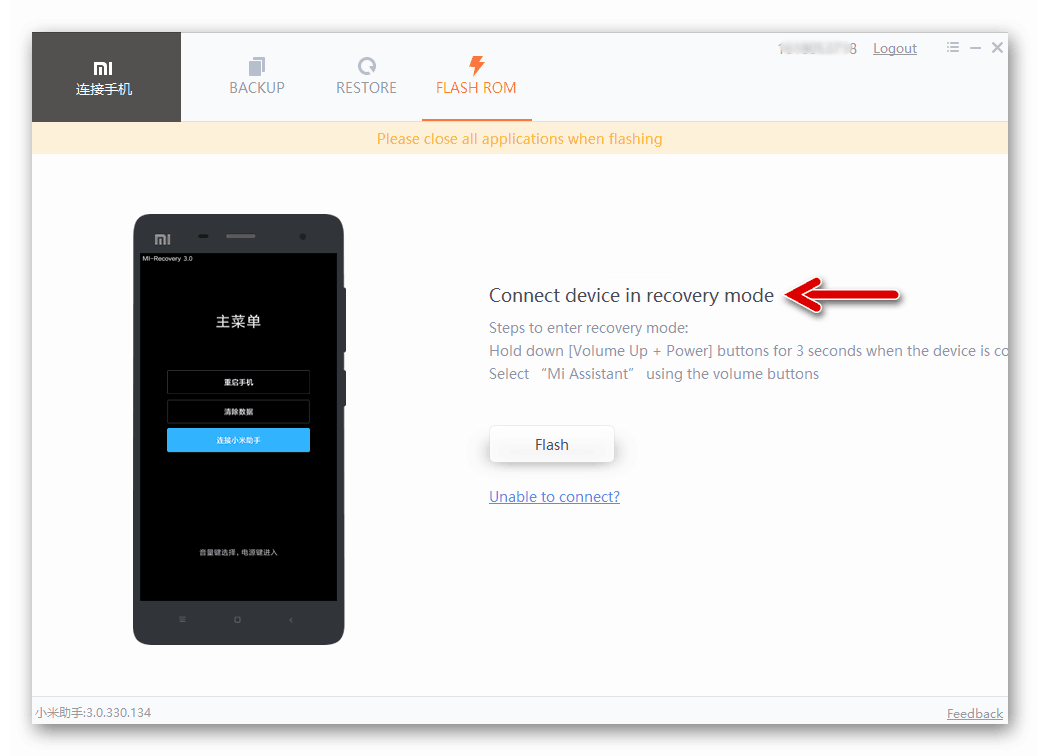
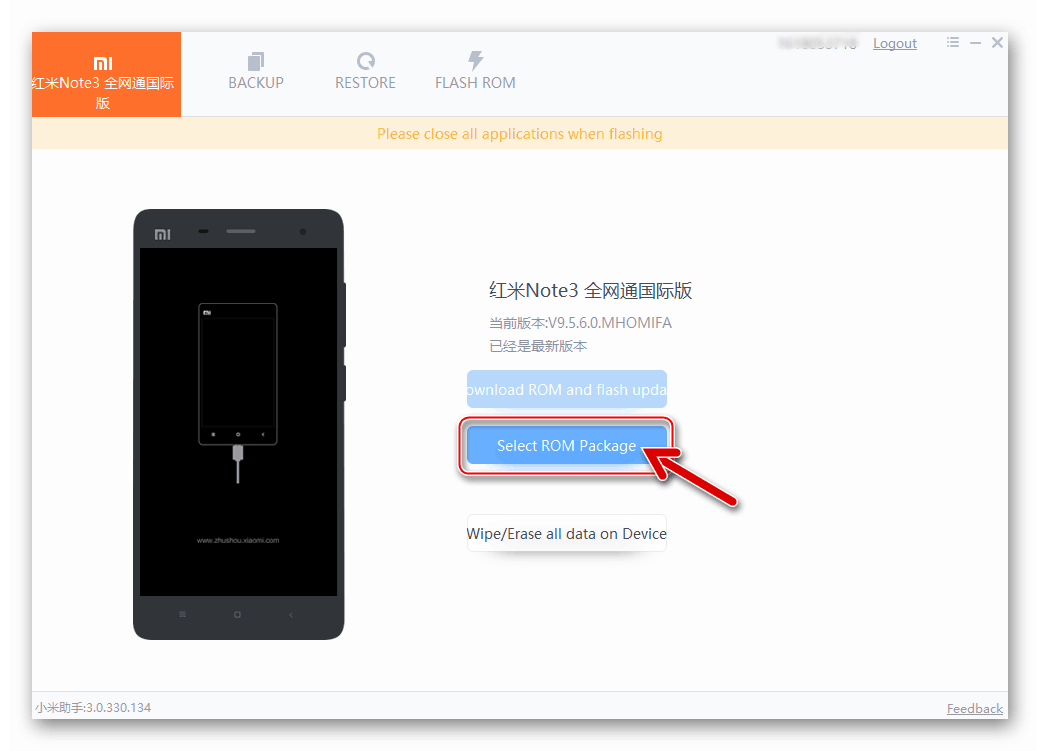
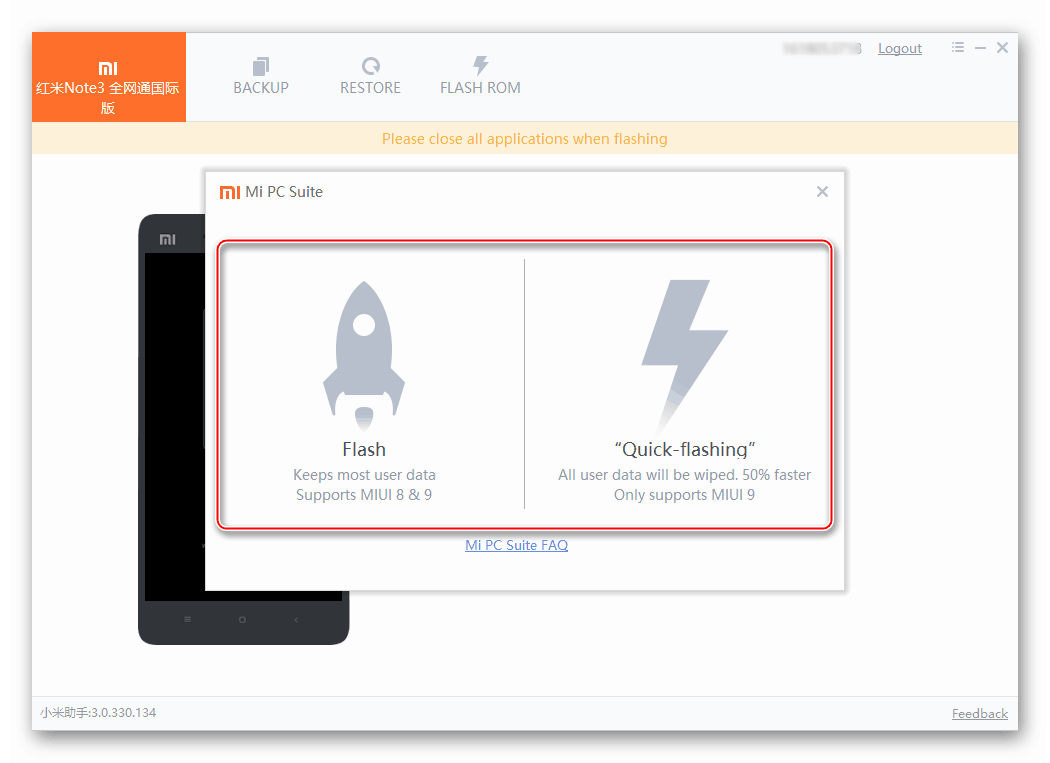
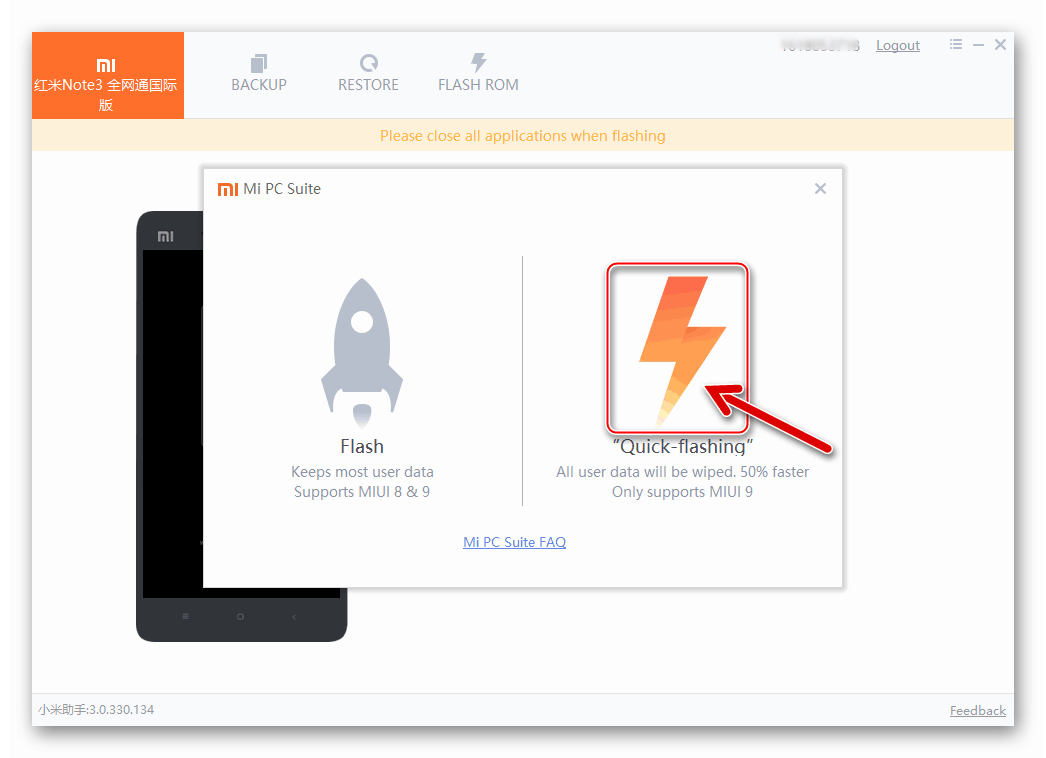
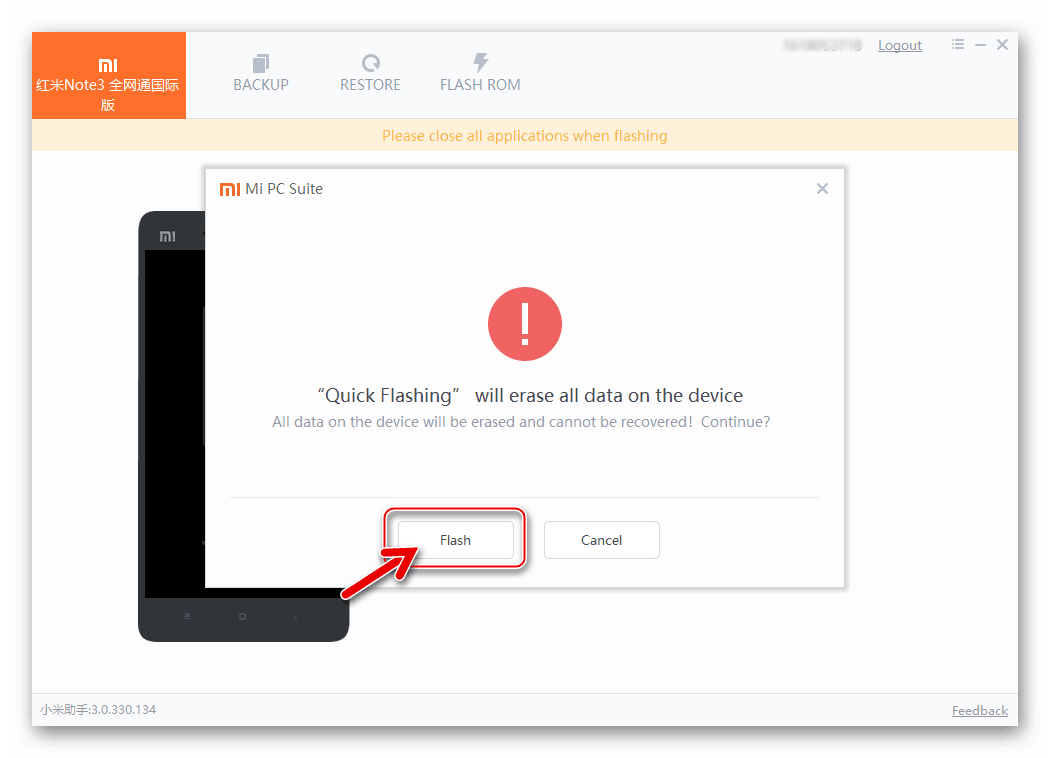
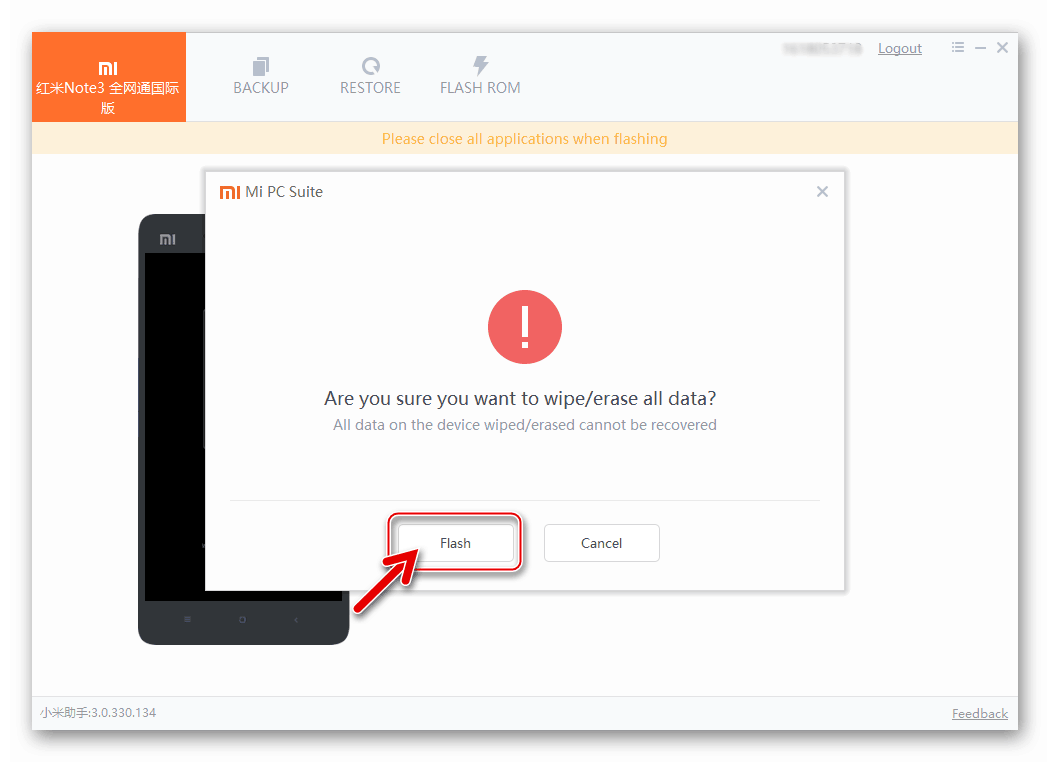
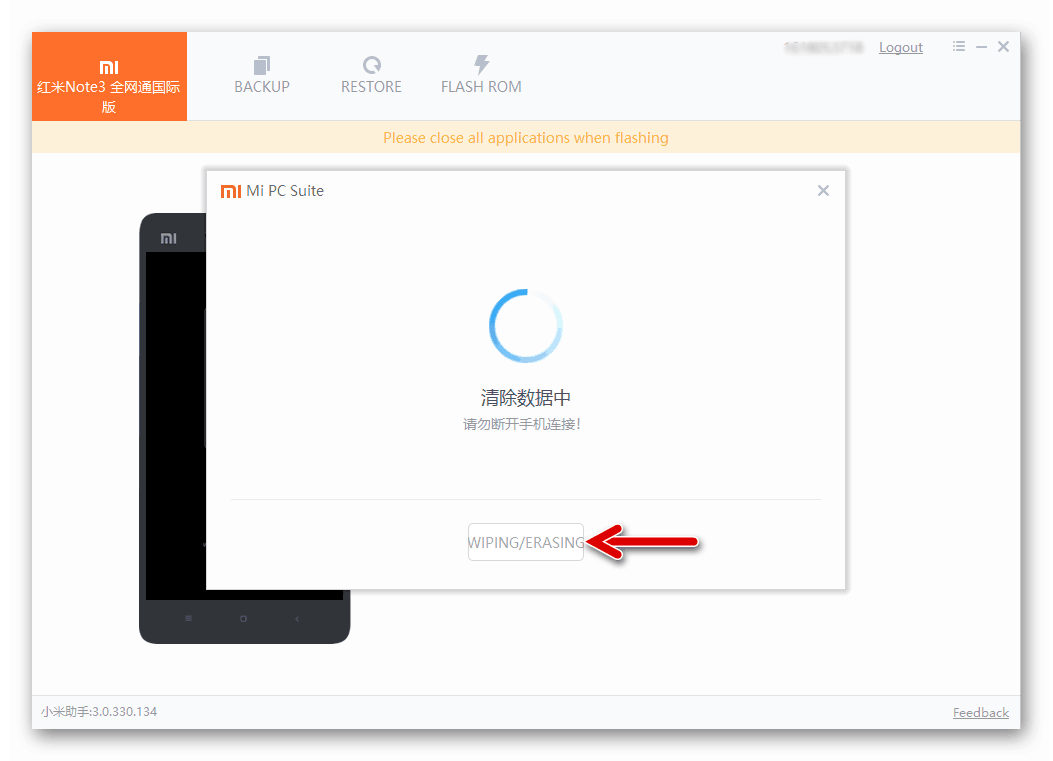
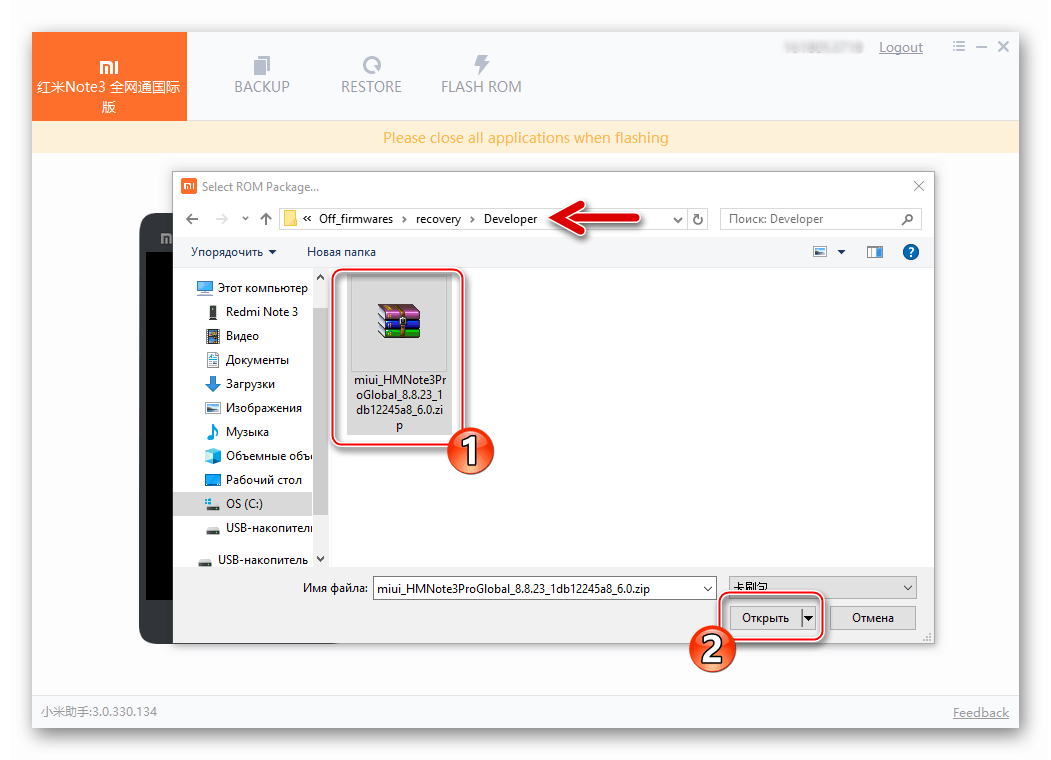
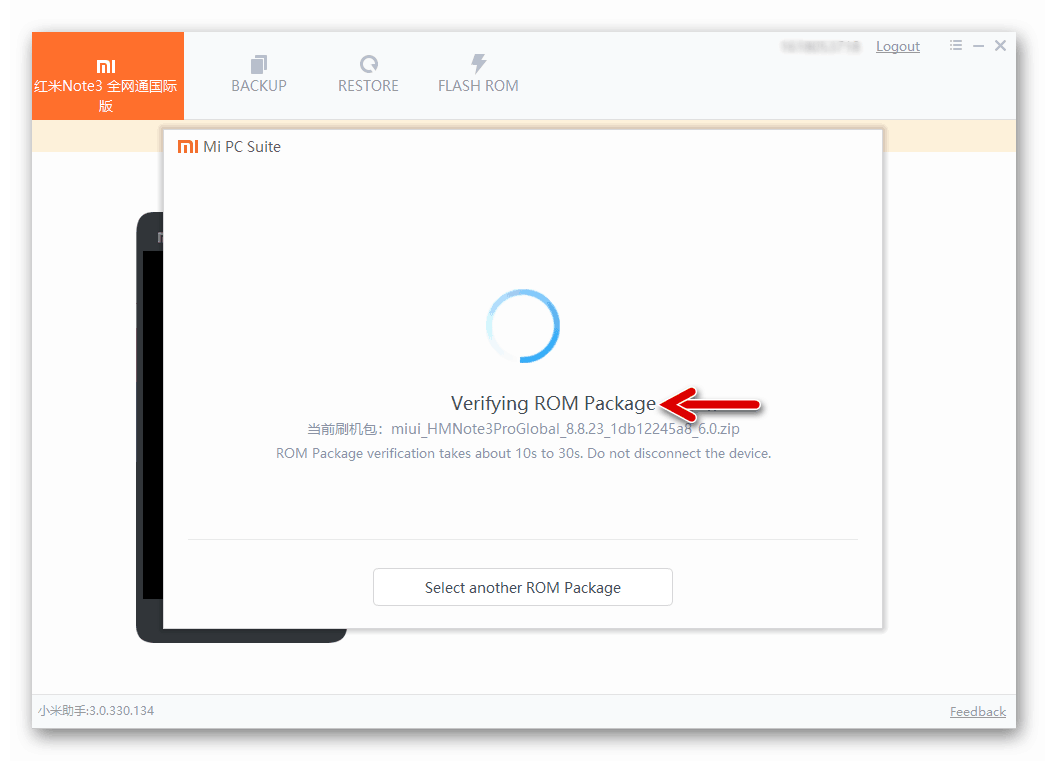
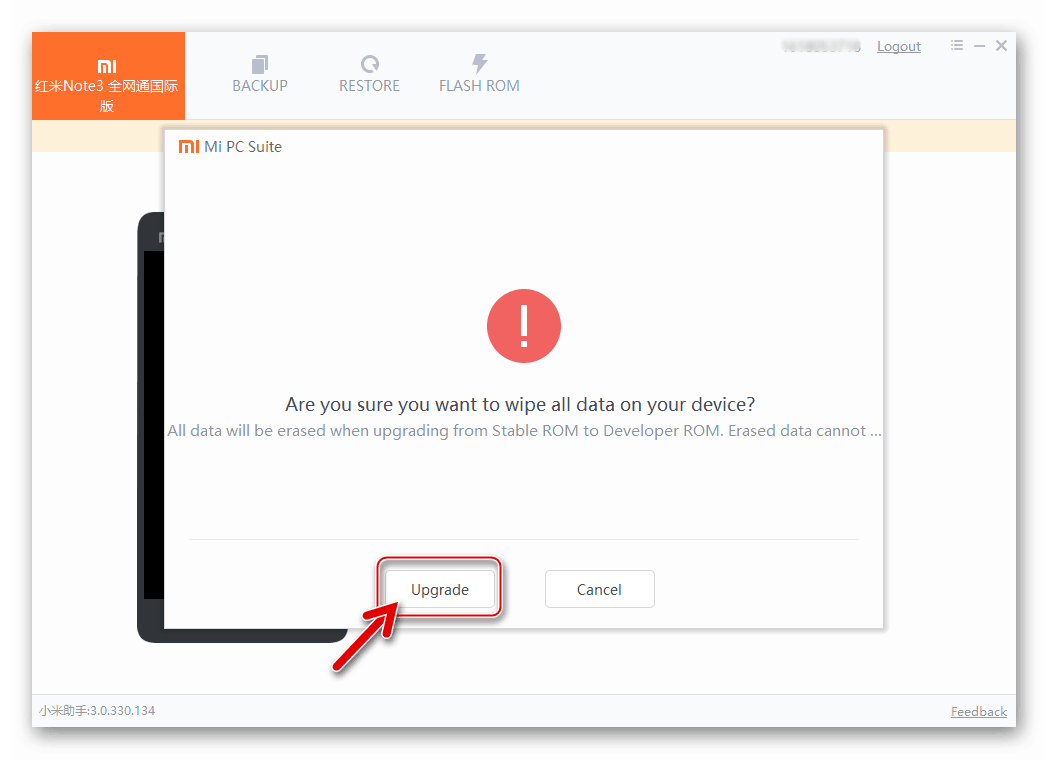
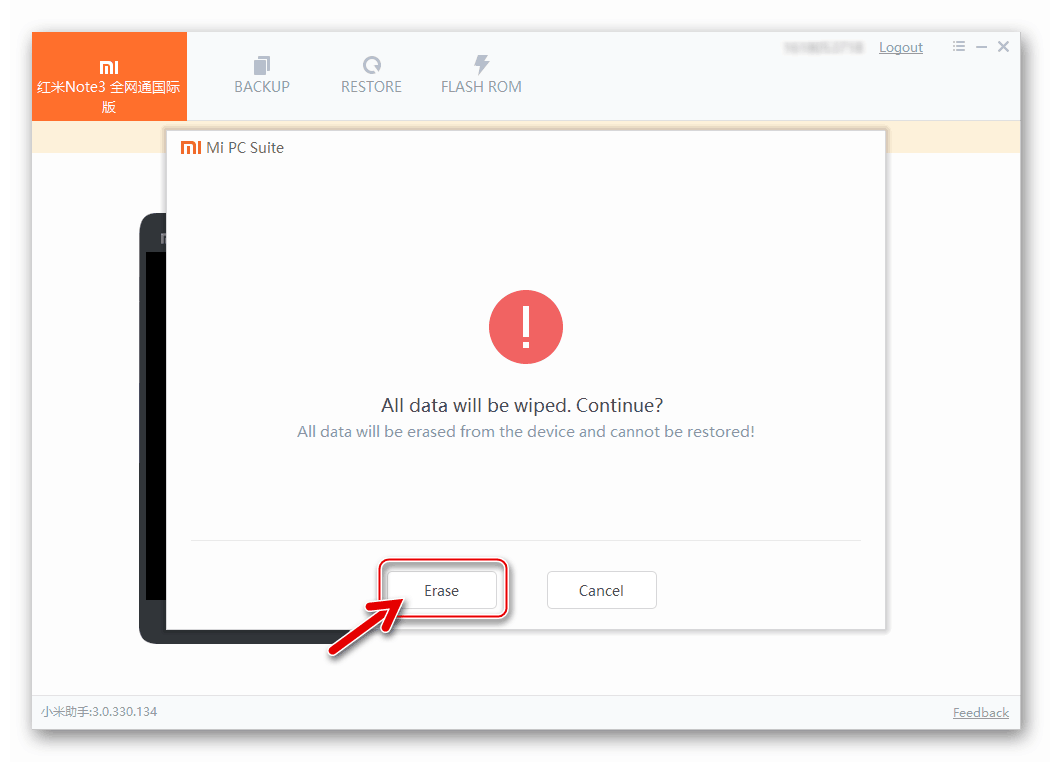
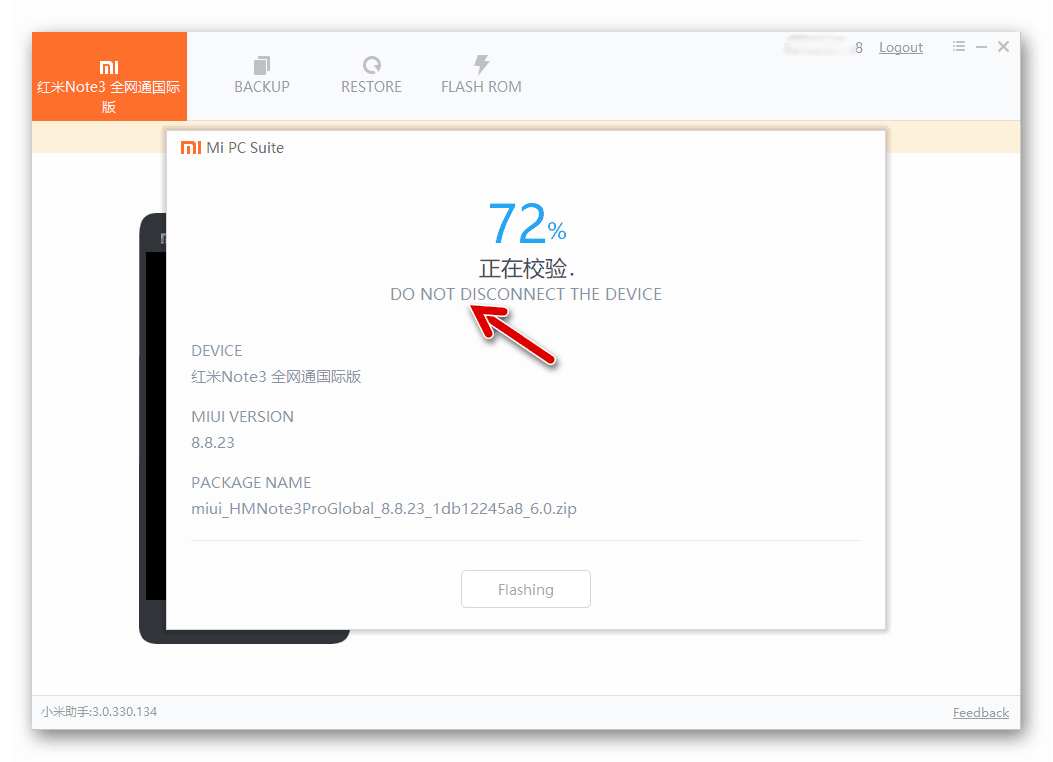
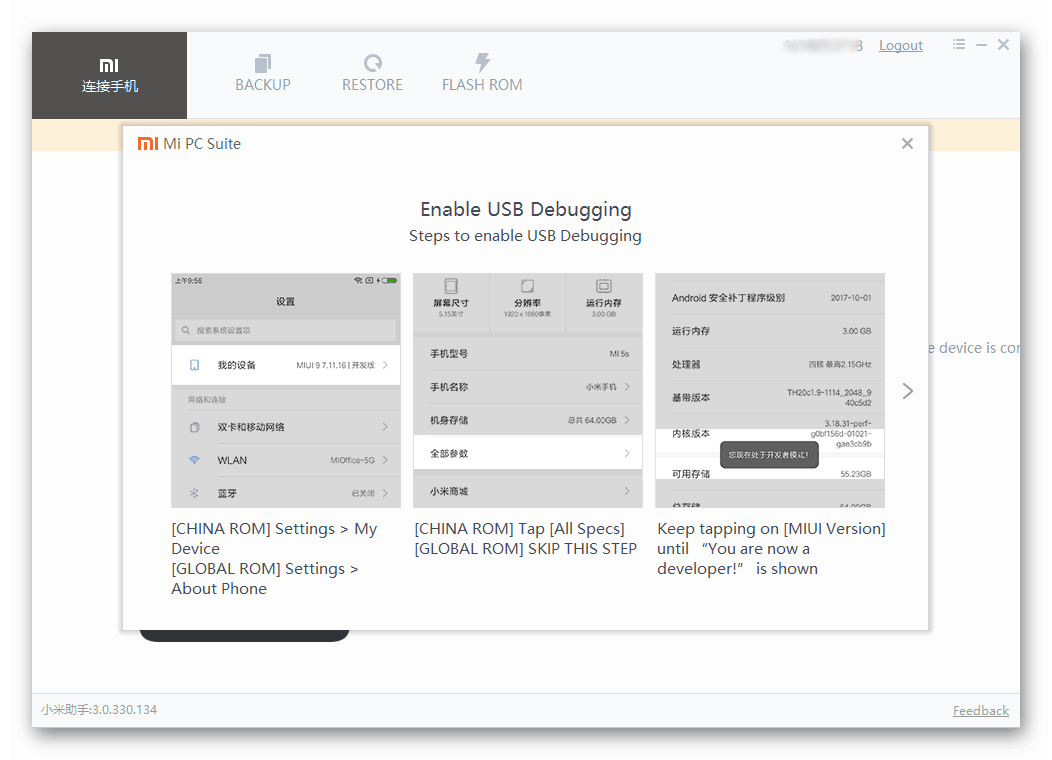
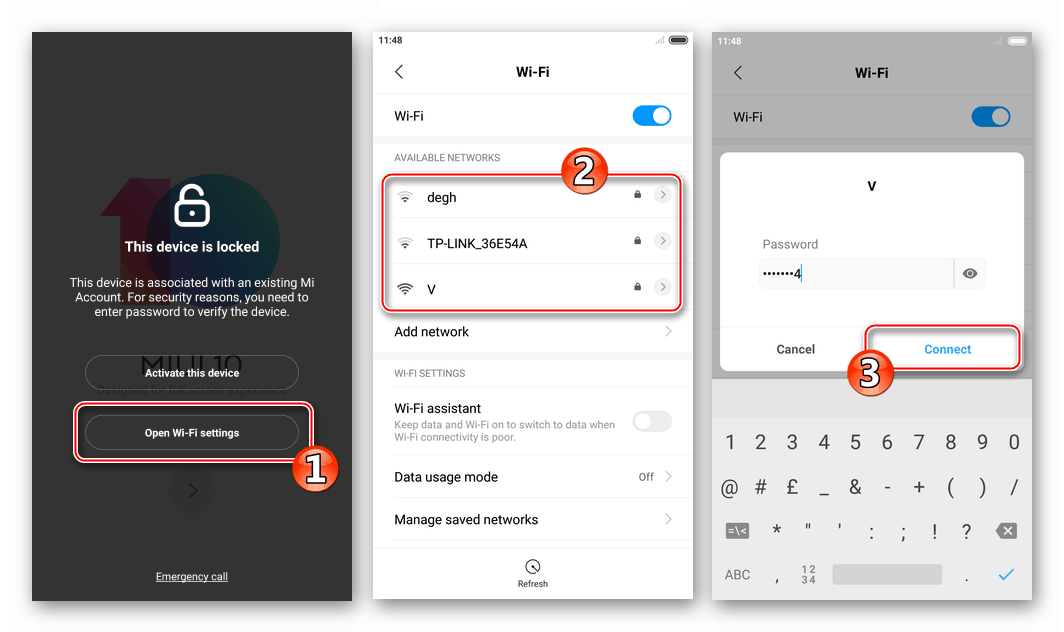
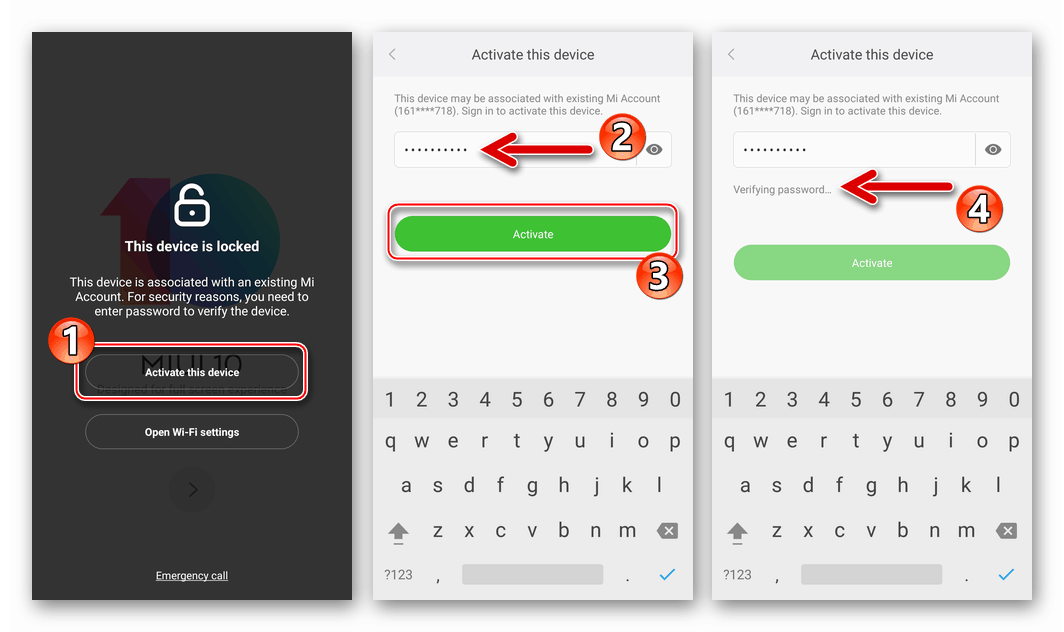
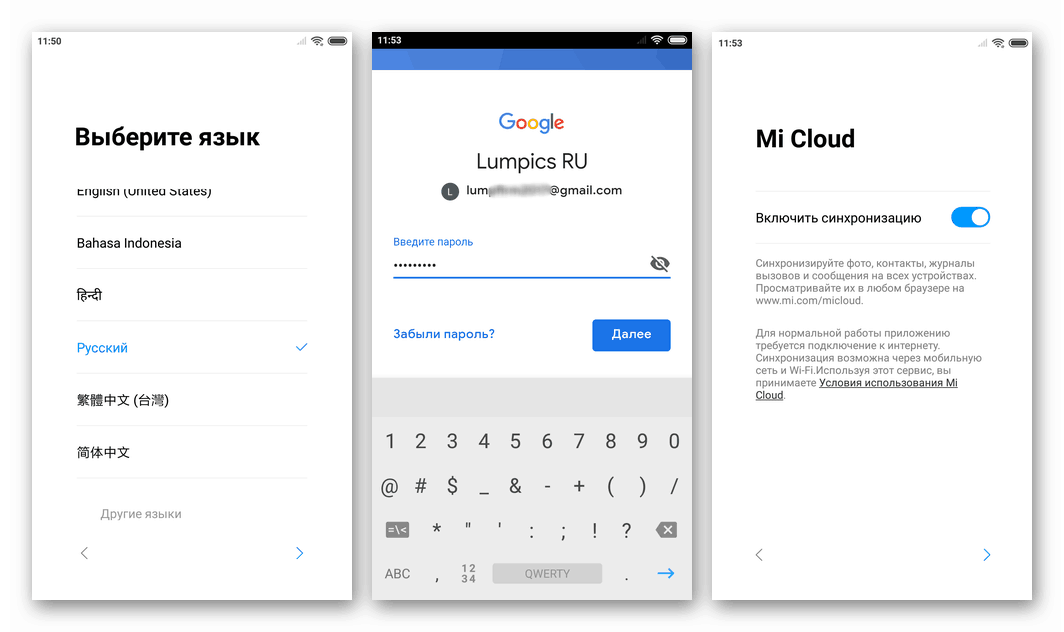
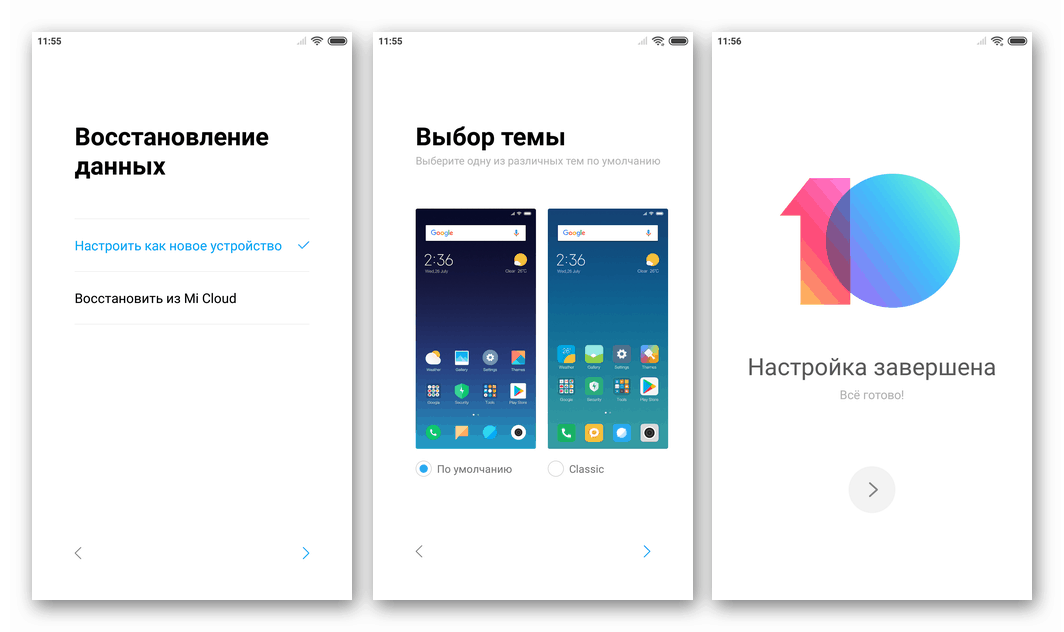
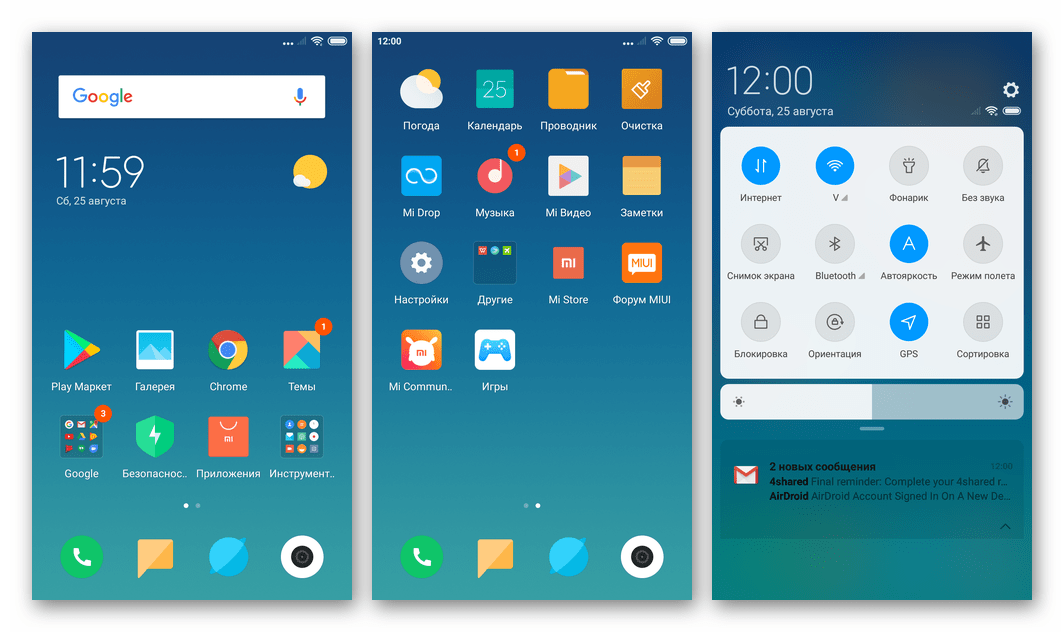

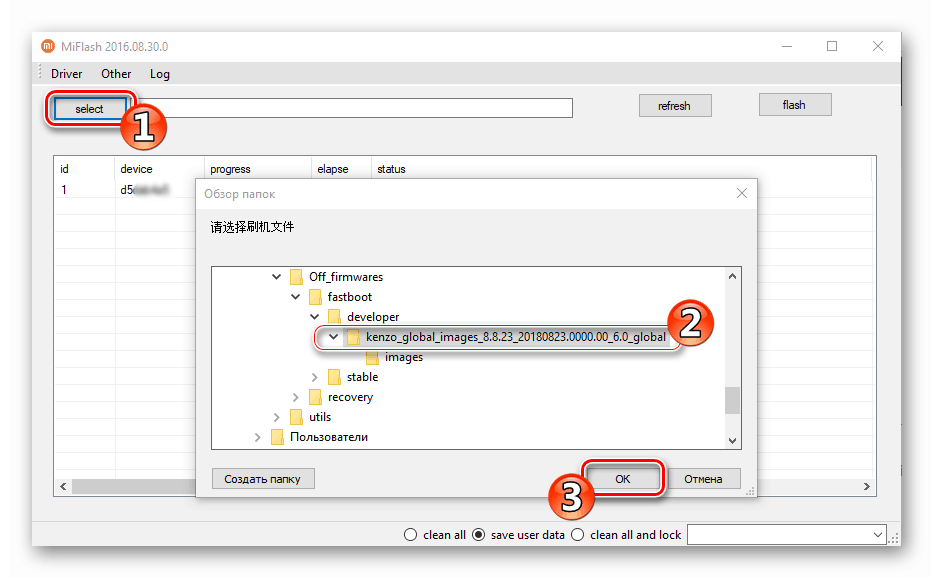
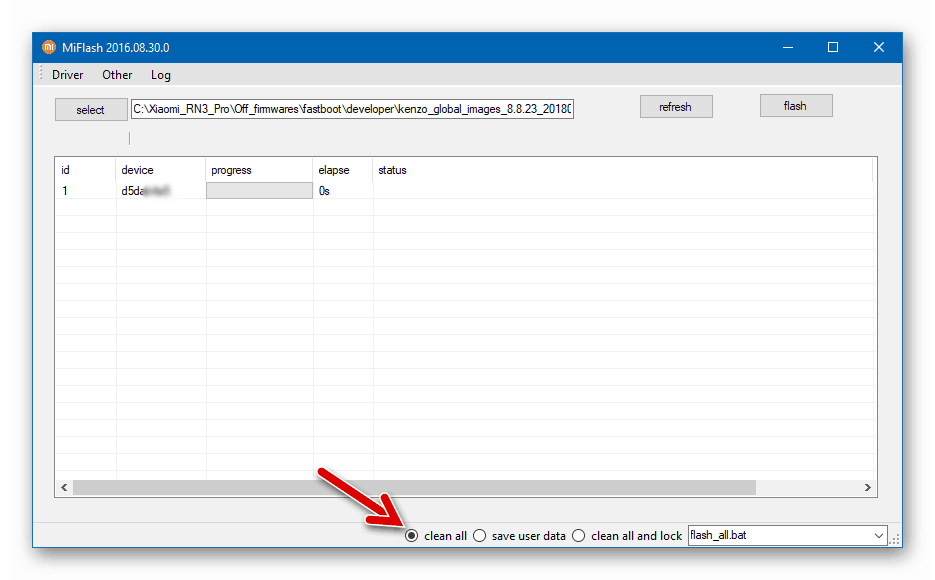
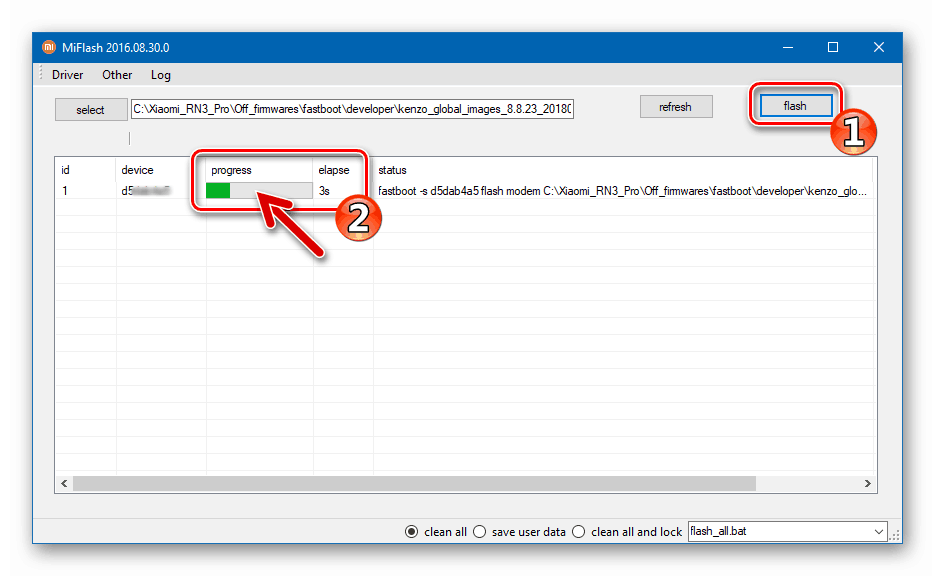
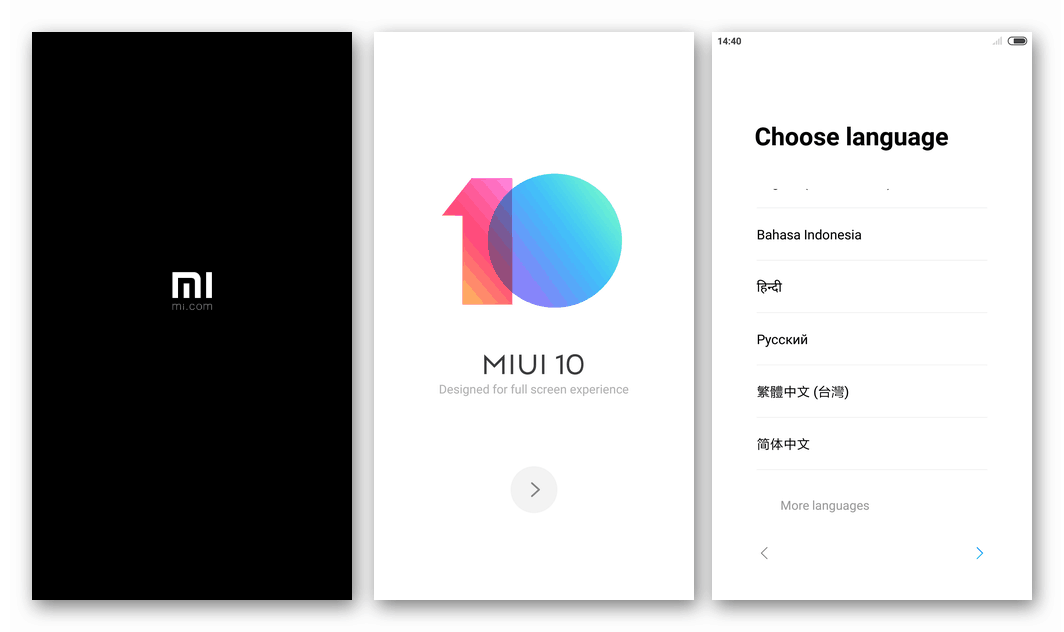
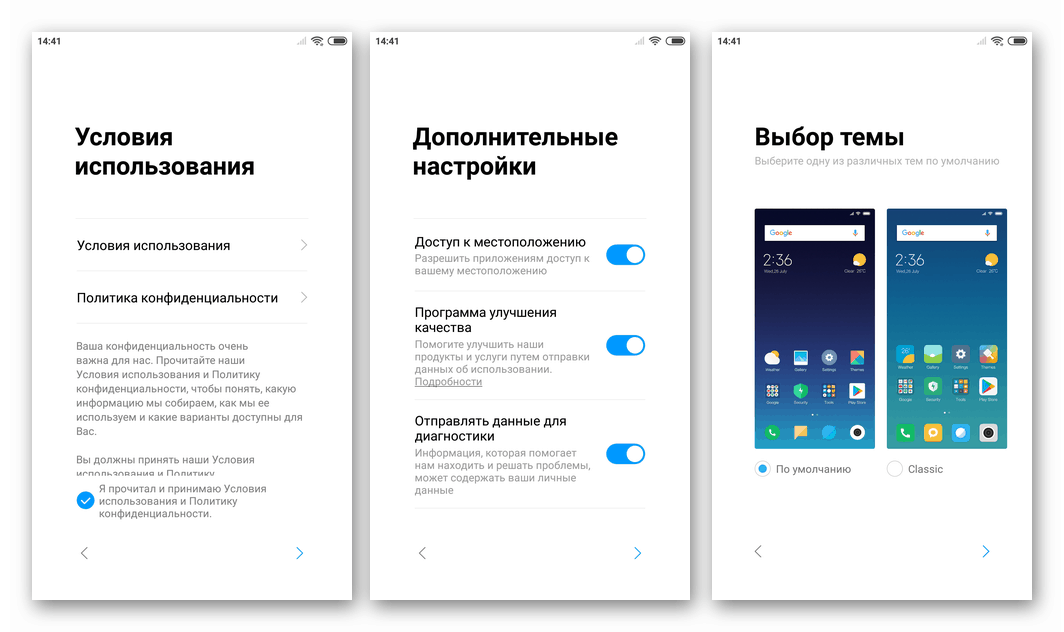
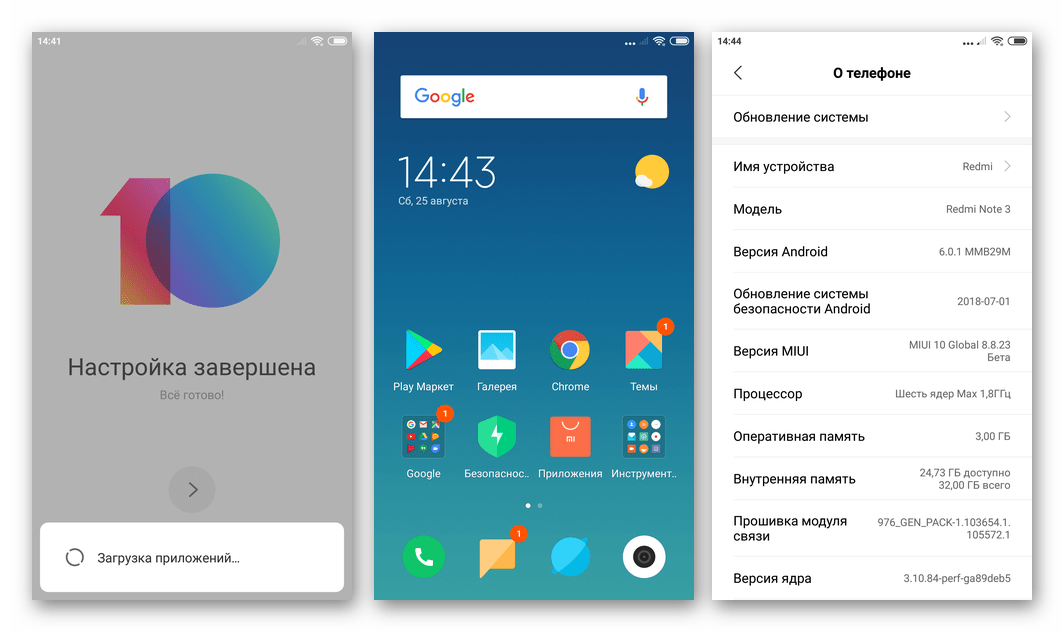

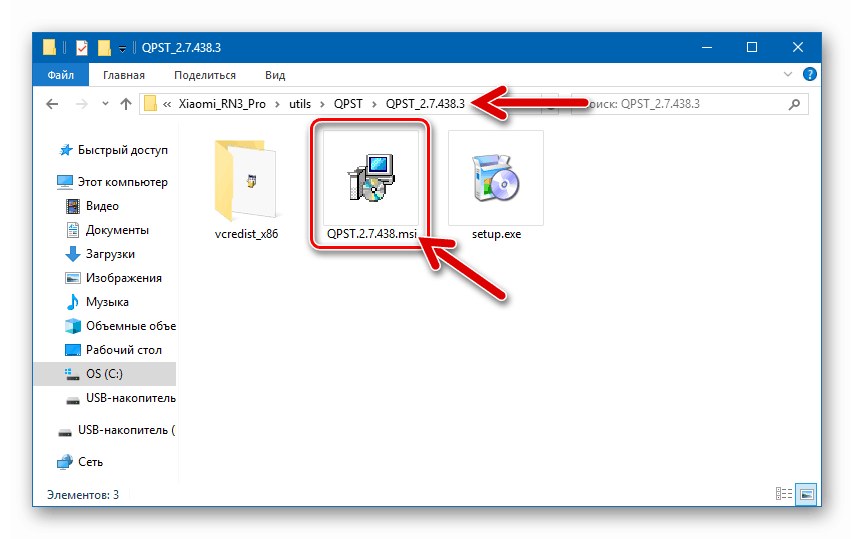
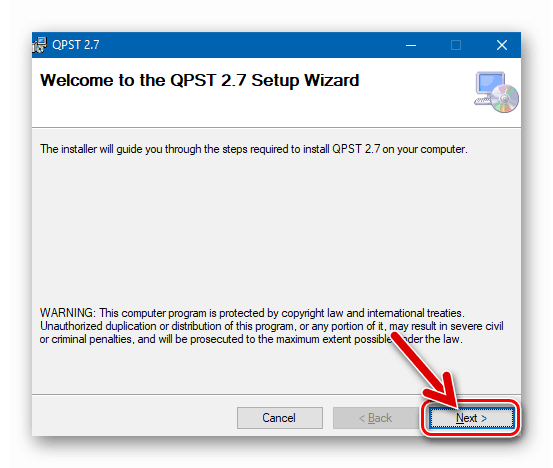
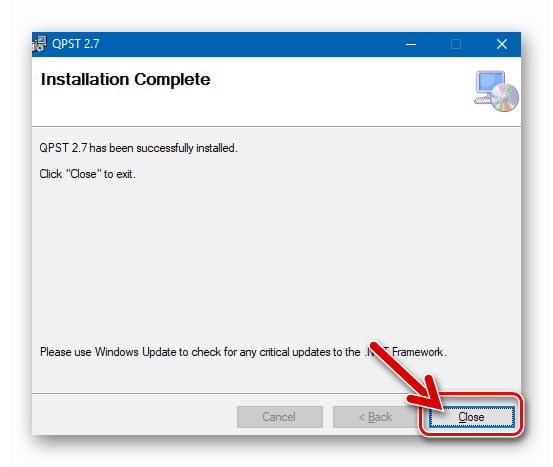
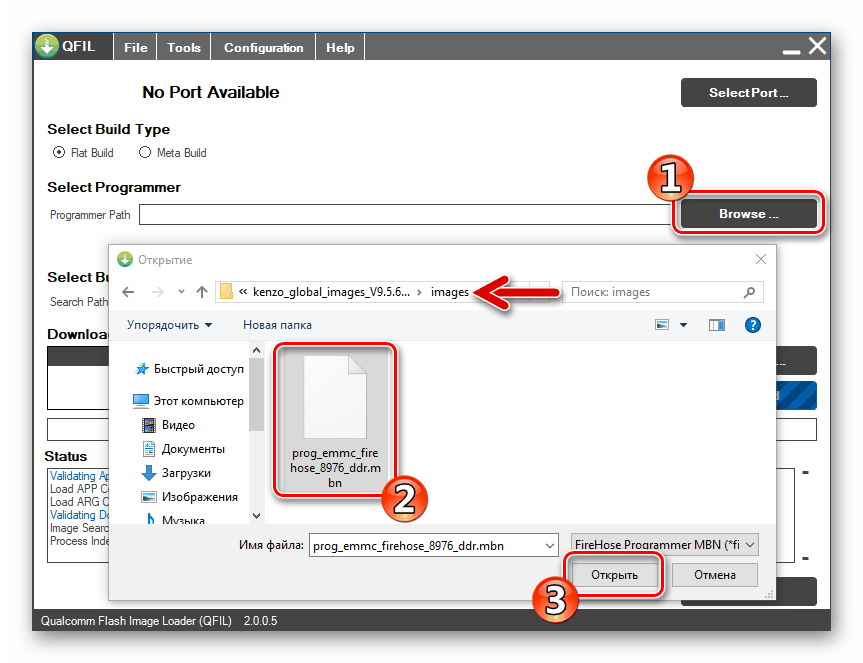
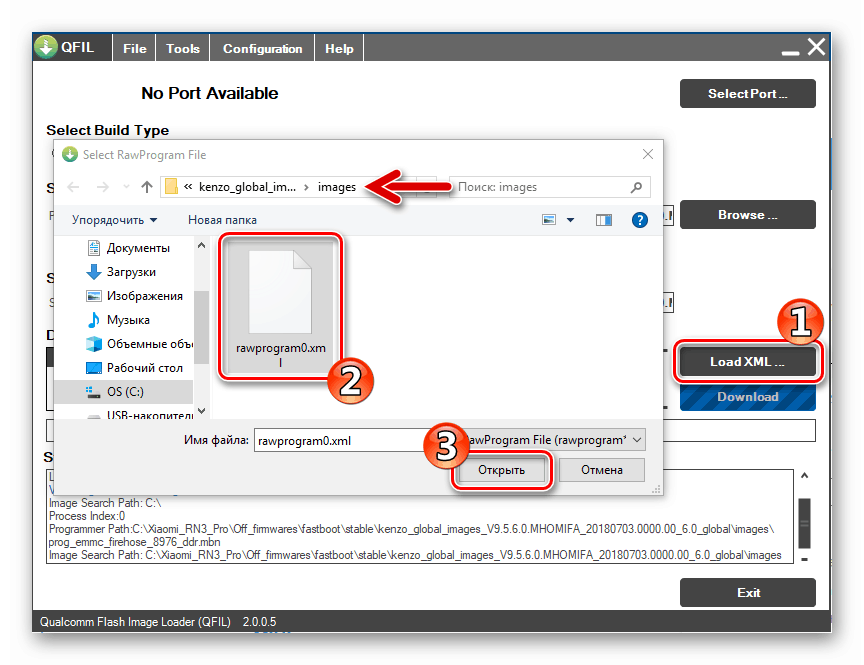
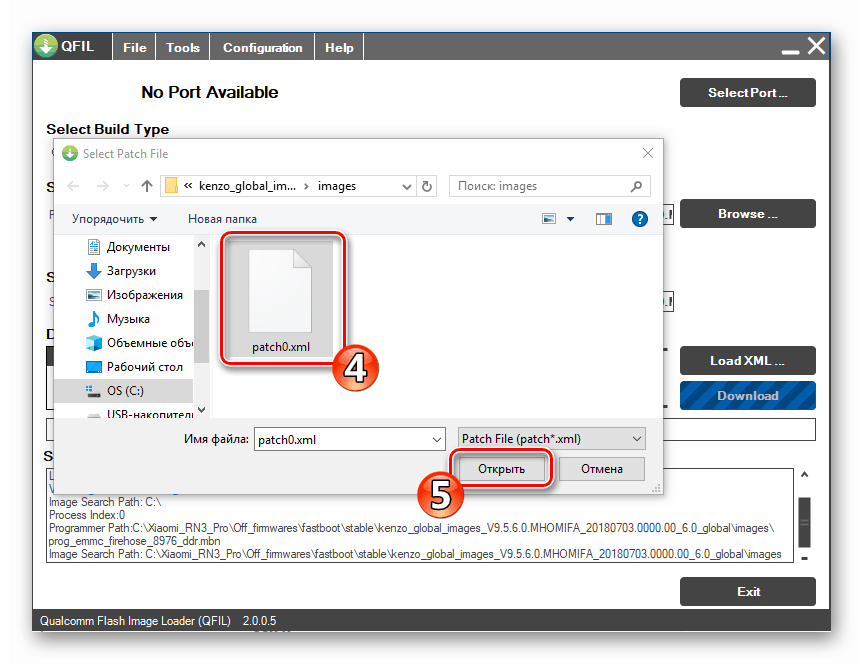
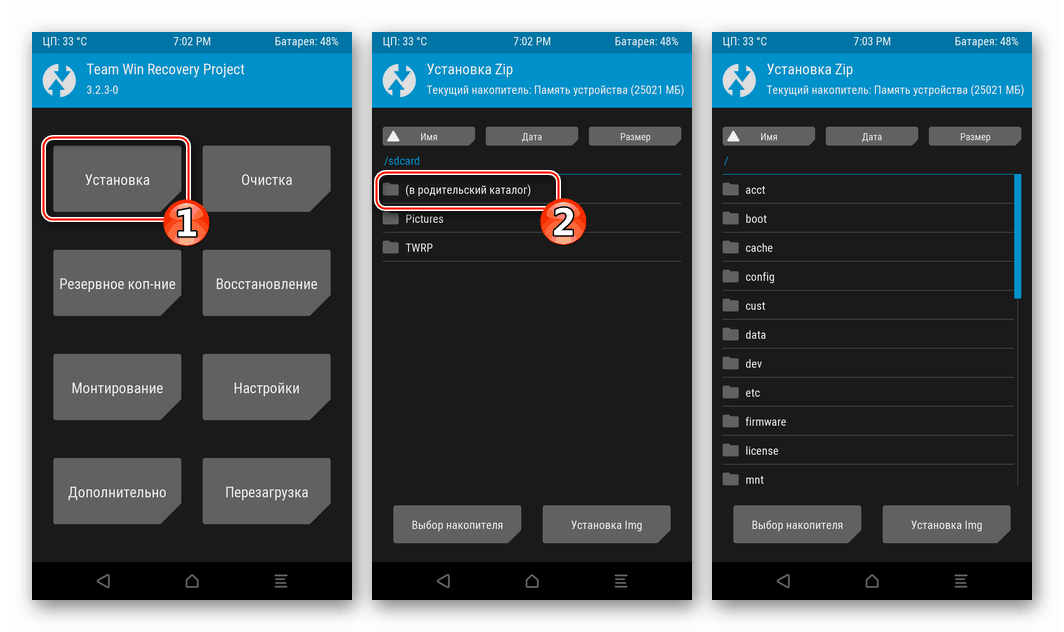
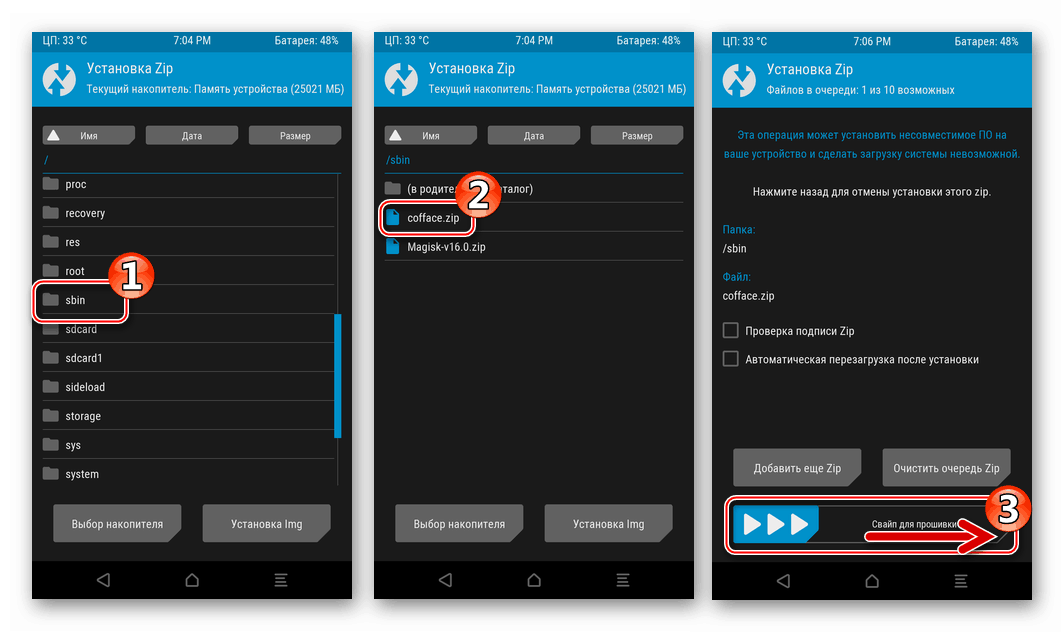
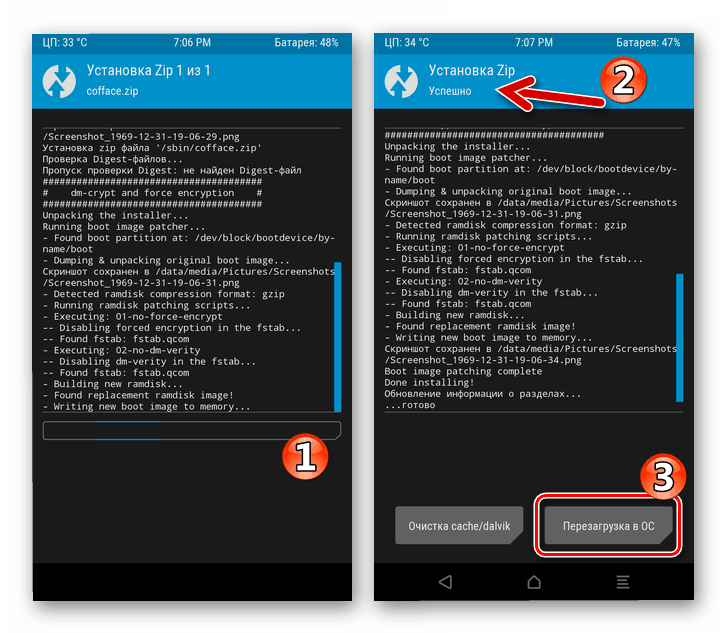
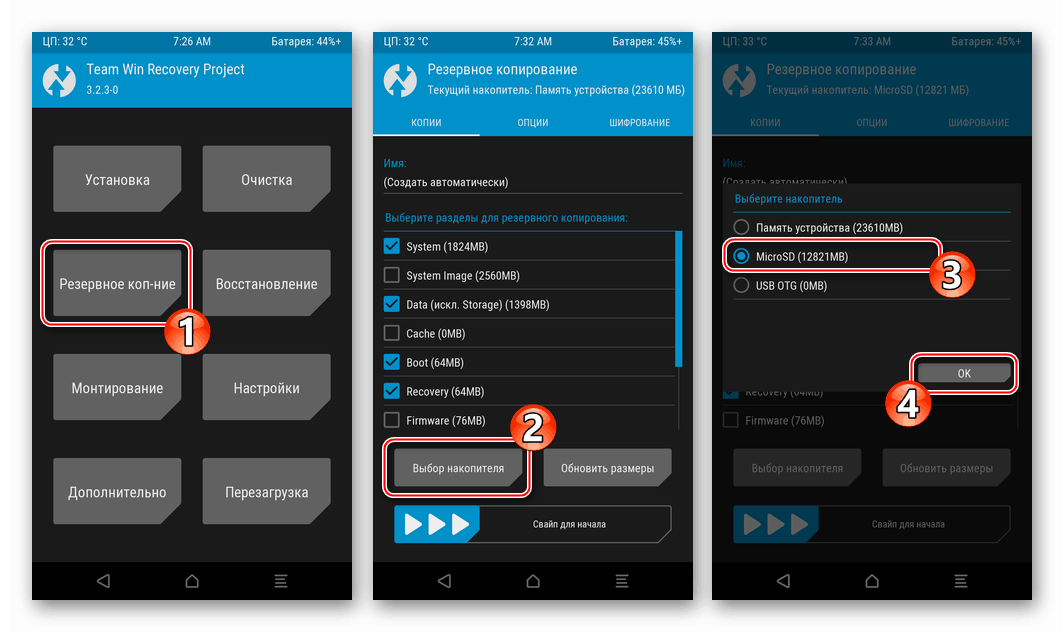
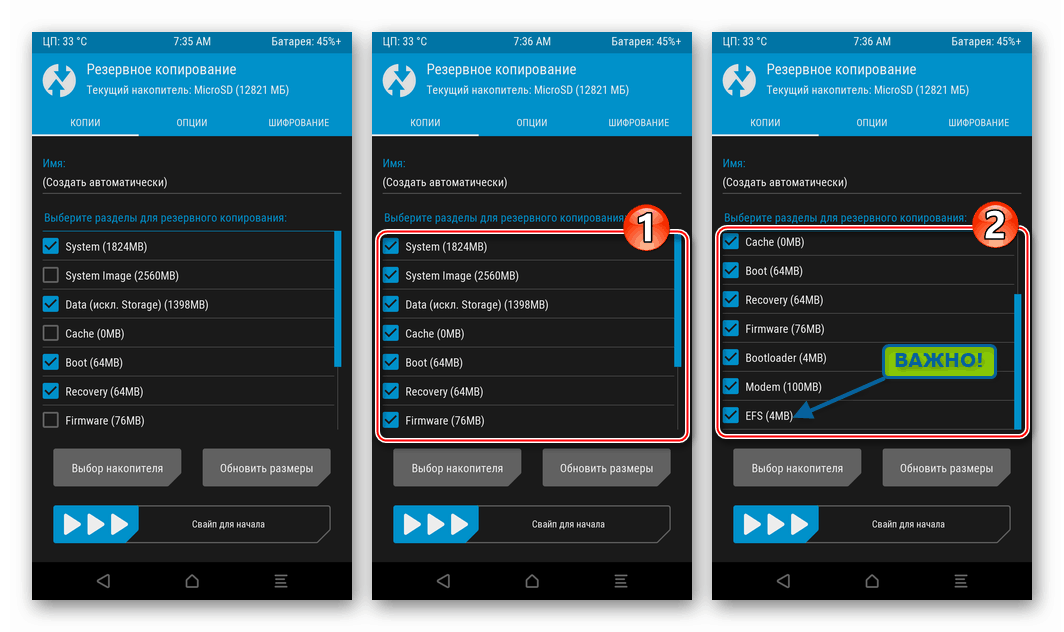
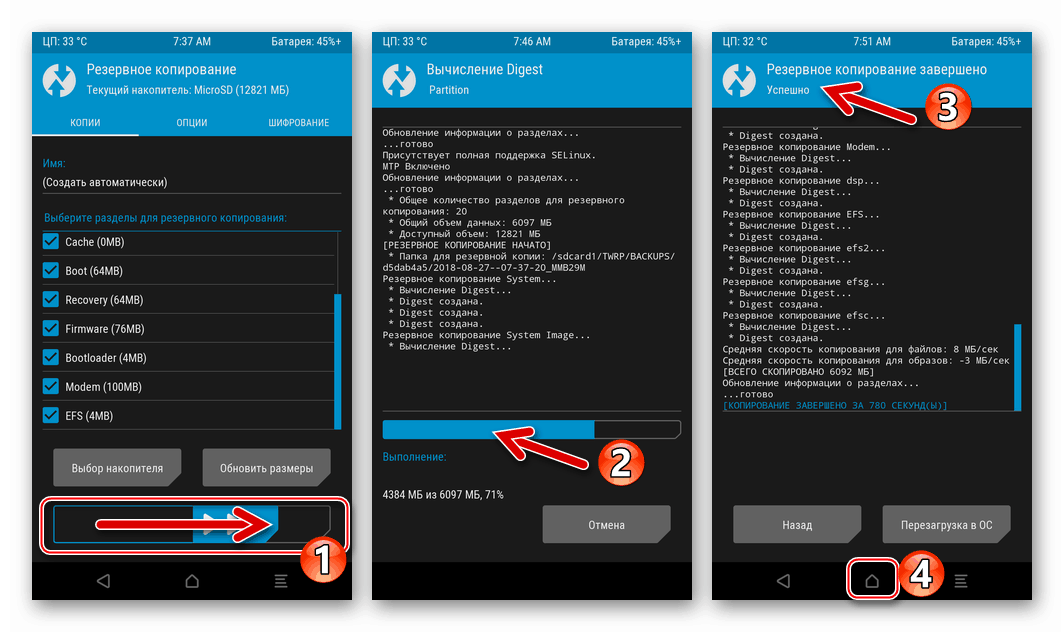
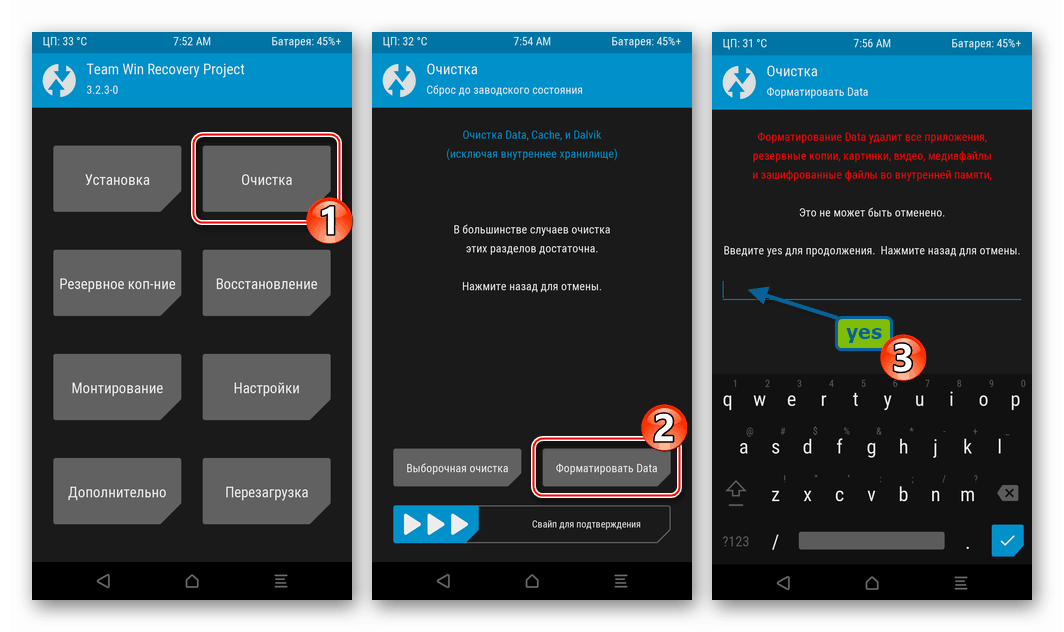
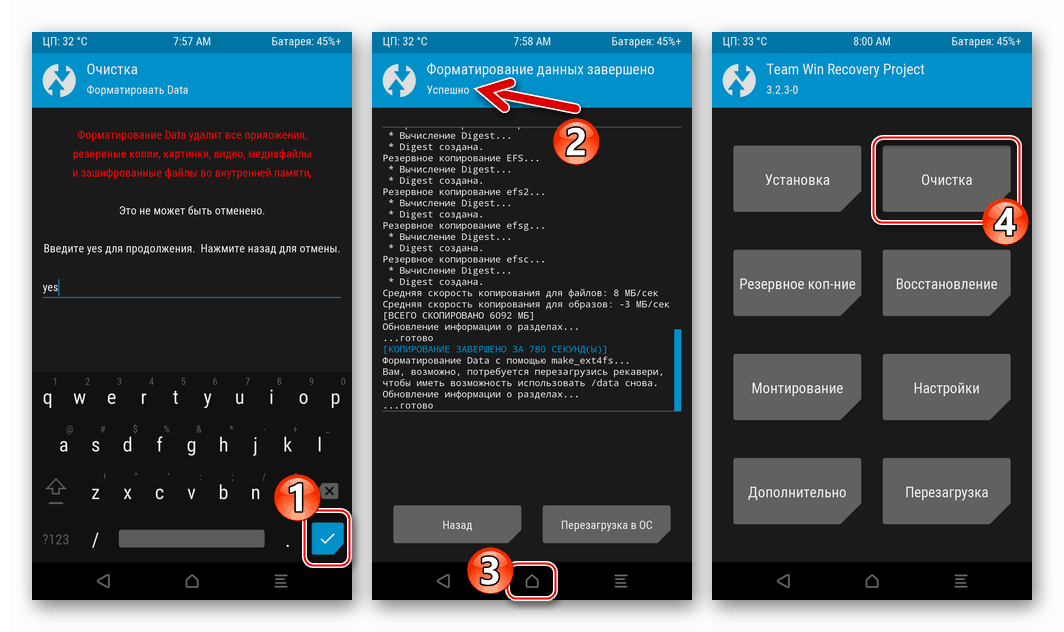
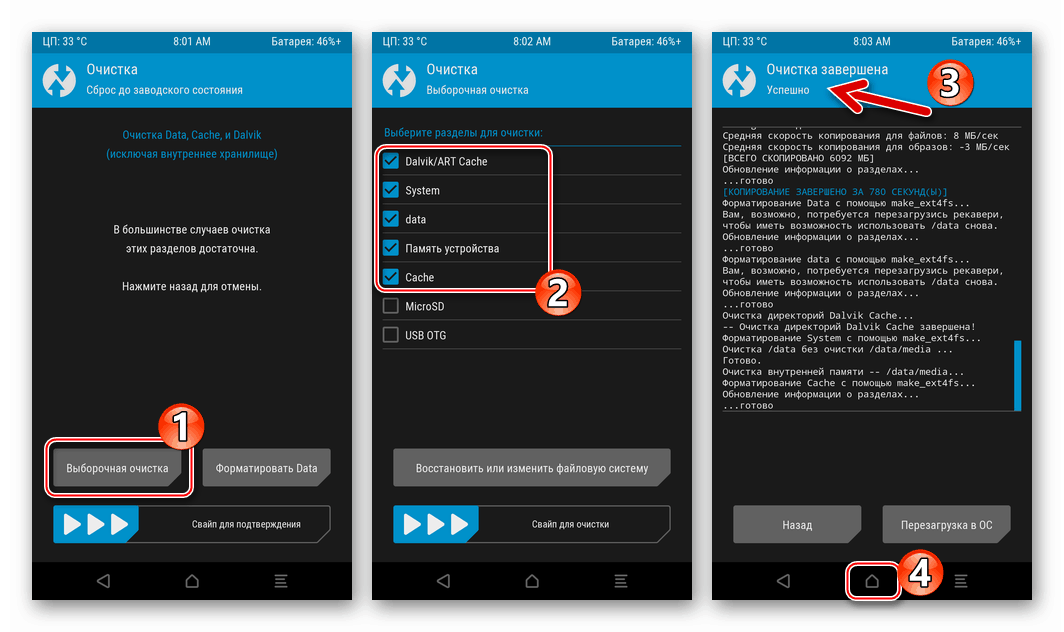
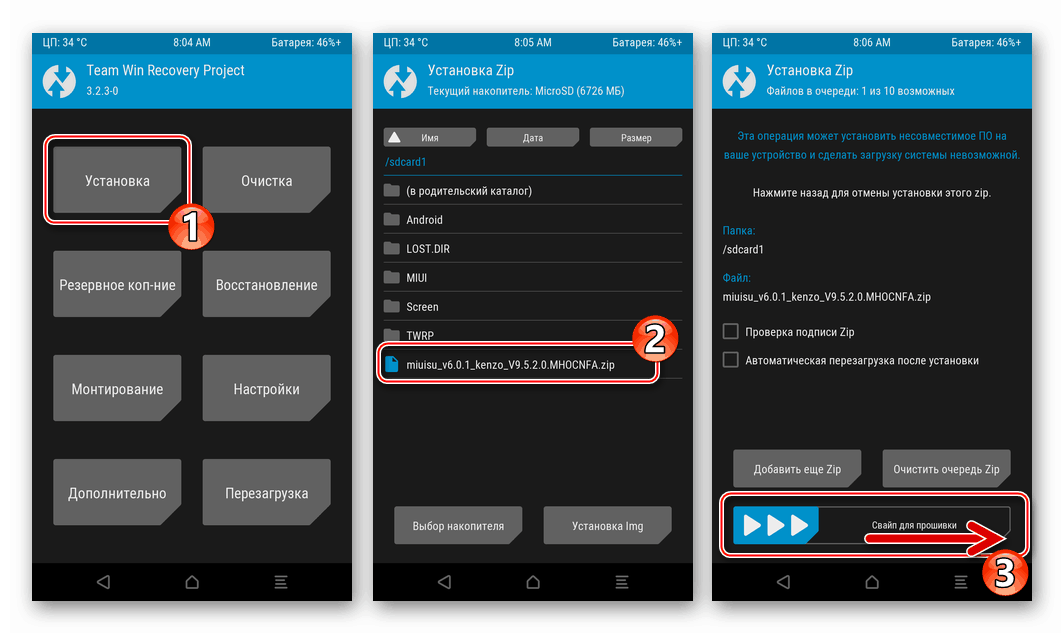
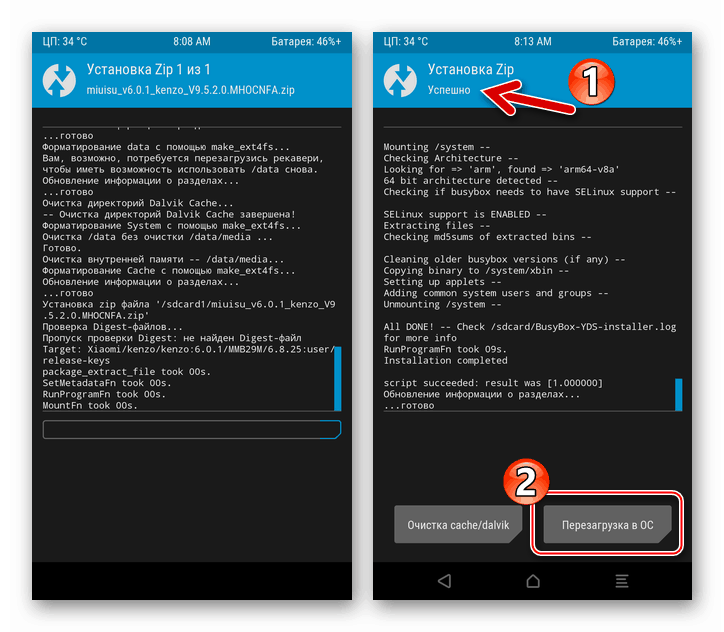
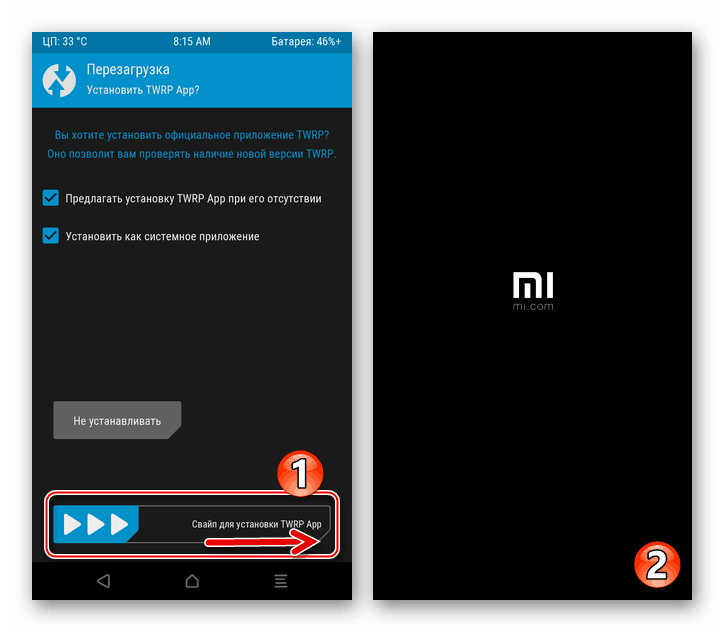
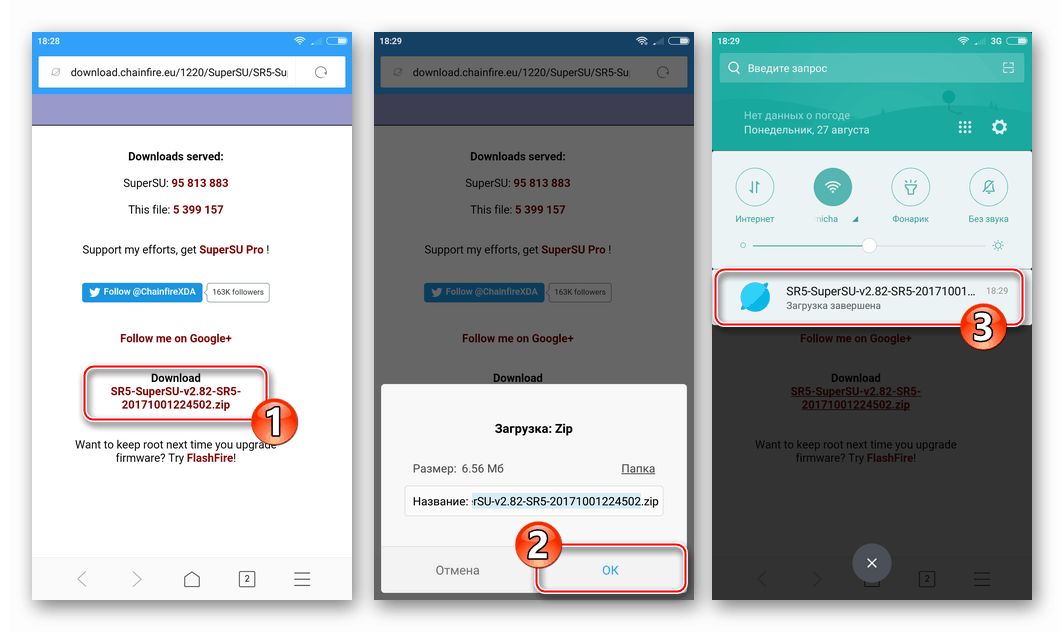

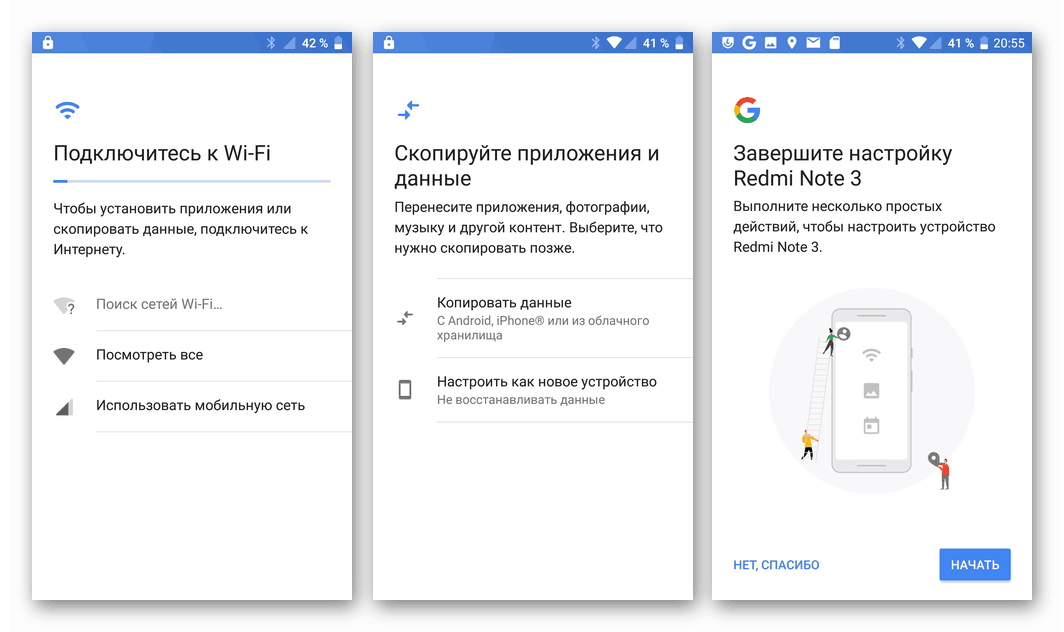
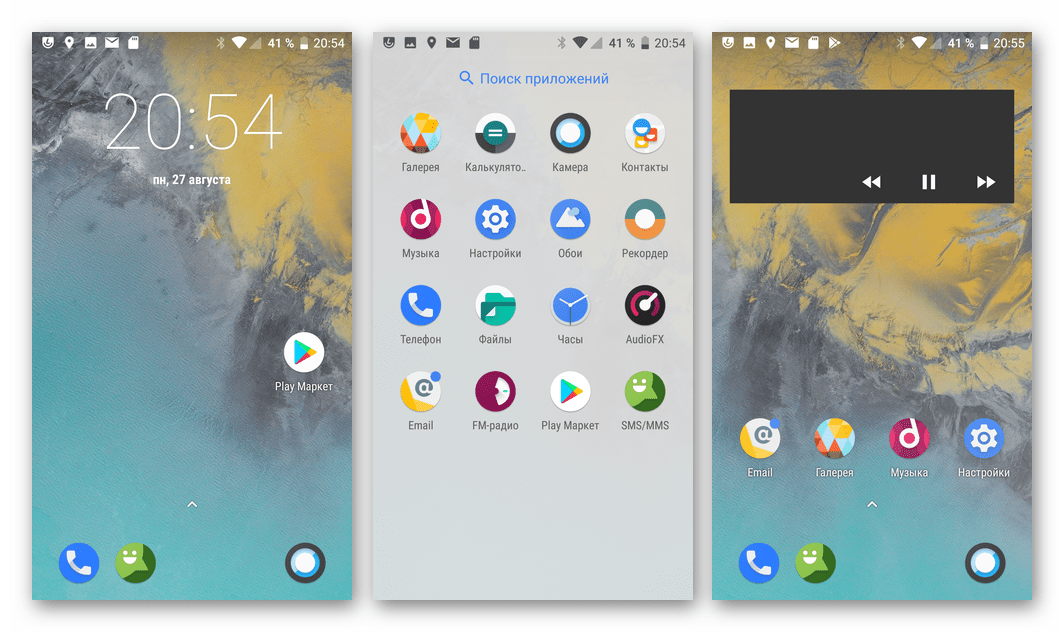
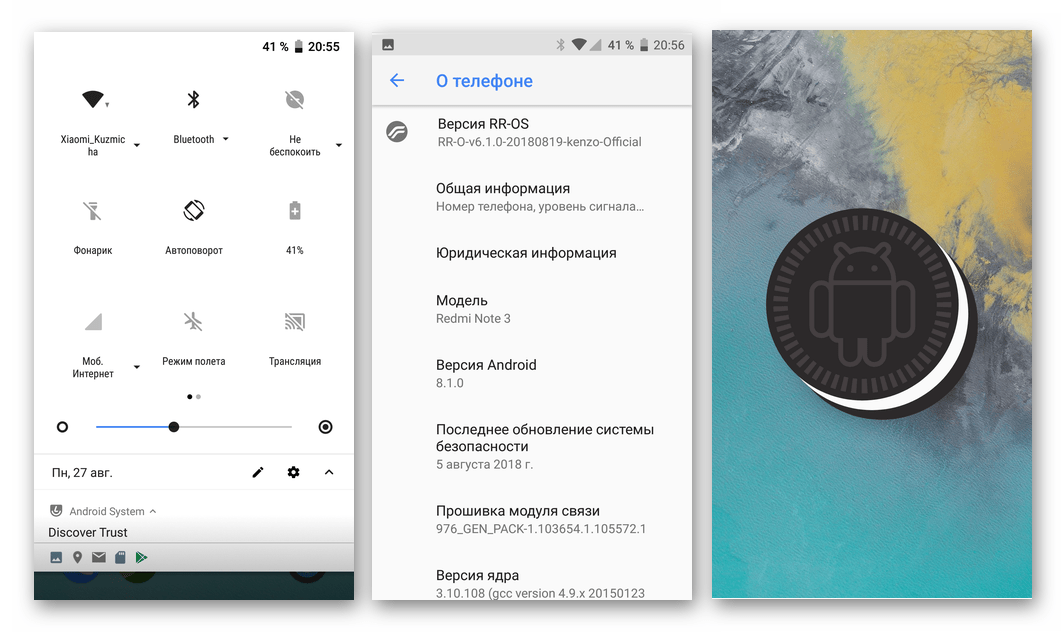



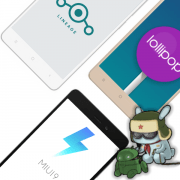
Добрый день.Вопрос по прошивки телефона Редми 3.У меня он от 2015 года, память стало не хватать, я сбросил до заводских настроек.Но после этого я захожу в память телефона,Прочее как было 7,5 гигов так и есть.Поможет ли мне прошивка телефона, что бы очистить ЭТО ПРОЧЕЕ или можно как то почистить другим способом.Спасибо за ранее.
Здравствуйте. 1. В действительности, вы выбрали наиболее кардинальный метод освобождения места в памяти устройства Xiaomi, можно было бы обойтись и меньшими усилиями и, если можно так выразиться, добиться текущей ситуации с меньшими «потерями»:
Удаление данных категории «Другое» из памяти смартфонов Xiaomi
2. После сброса устройства в заводское состояние в его хранилище фактически остались только те данные, которые необходимы для функционирования программной части, поэтому процедура перепрошивки, если и повлияет на рассматриваемый показатель за счёт смены версии/сборки управляющей смартфоном ОС MIUI, то весьма незначительно. Таким образом, единственный вариант расширить объем доступного вам места в памяти девайса — это поиск подходящей для модели и установка какой-либо «облегченной» модифицированной либо кастомной прошивки, в составе которой отсутствуют отдельные «тяжелые» программные модули и/или системные приложения.
Спасибо,ясно смысла нет.
отличная статья
кто-нибудь это до конца дочитал?
А почему нет? Прошивка — это сложный процесс, где много нюансов. Чуть не так сделаешь и кирпич
первый раз перепрошиваю и может быть чего-то не понимаю, но без всякого ассистента через TWRP за пять минут поставил кастомную прошивку, взятую на 4PDA.